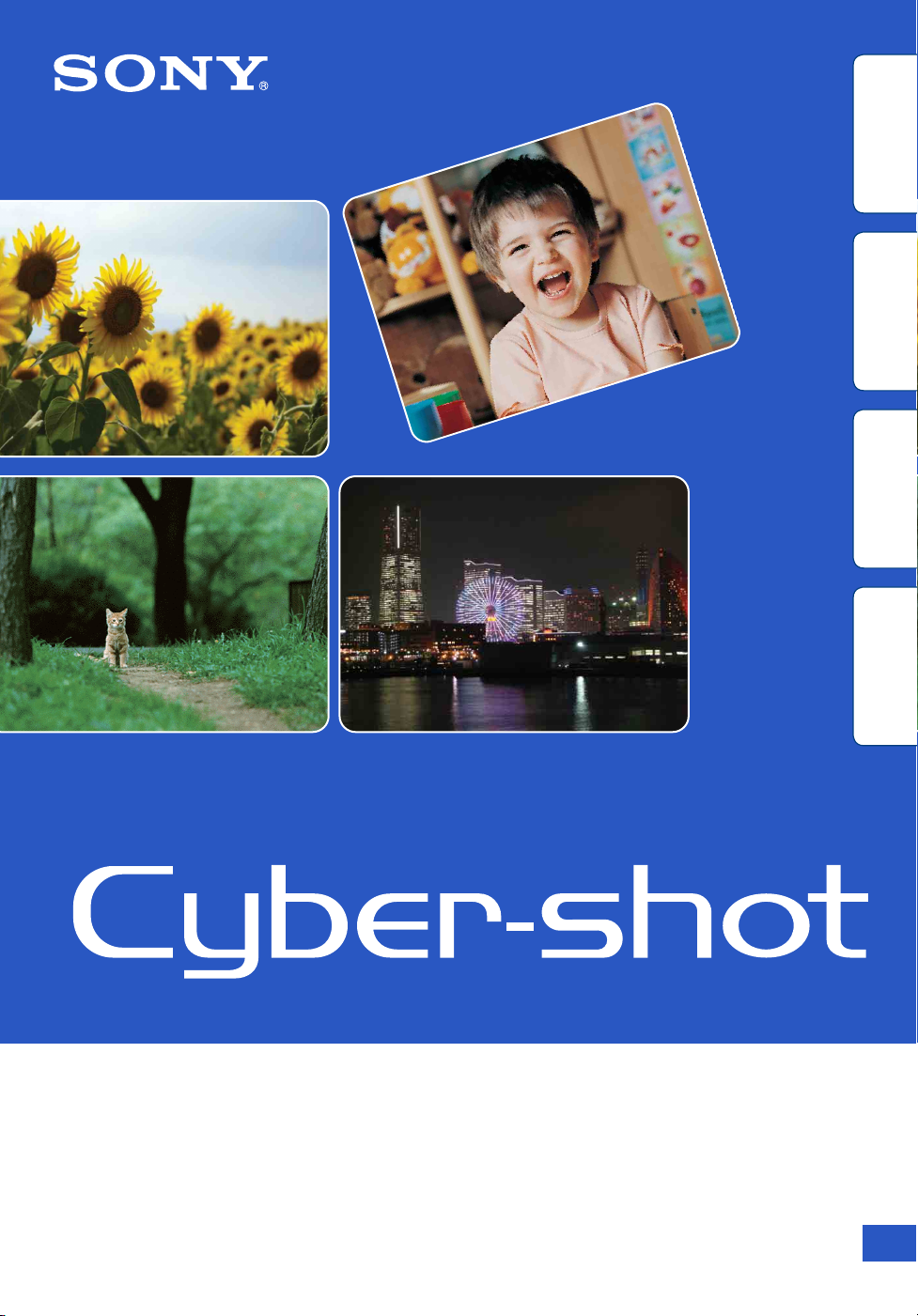
inställningssökning
Innehållsförteckning
Manöversökning
MENU/
Register
Bruksanvisning till Cyber-shot
DSC-W310
© 2010 Sony Corporation 4-169-314-92(1)
SE
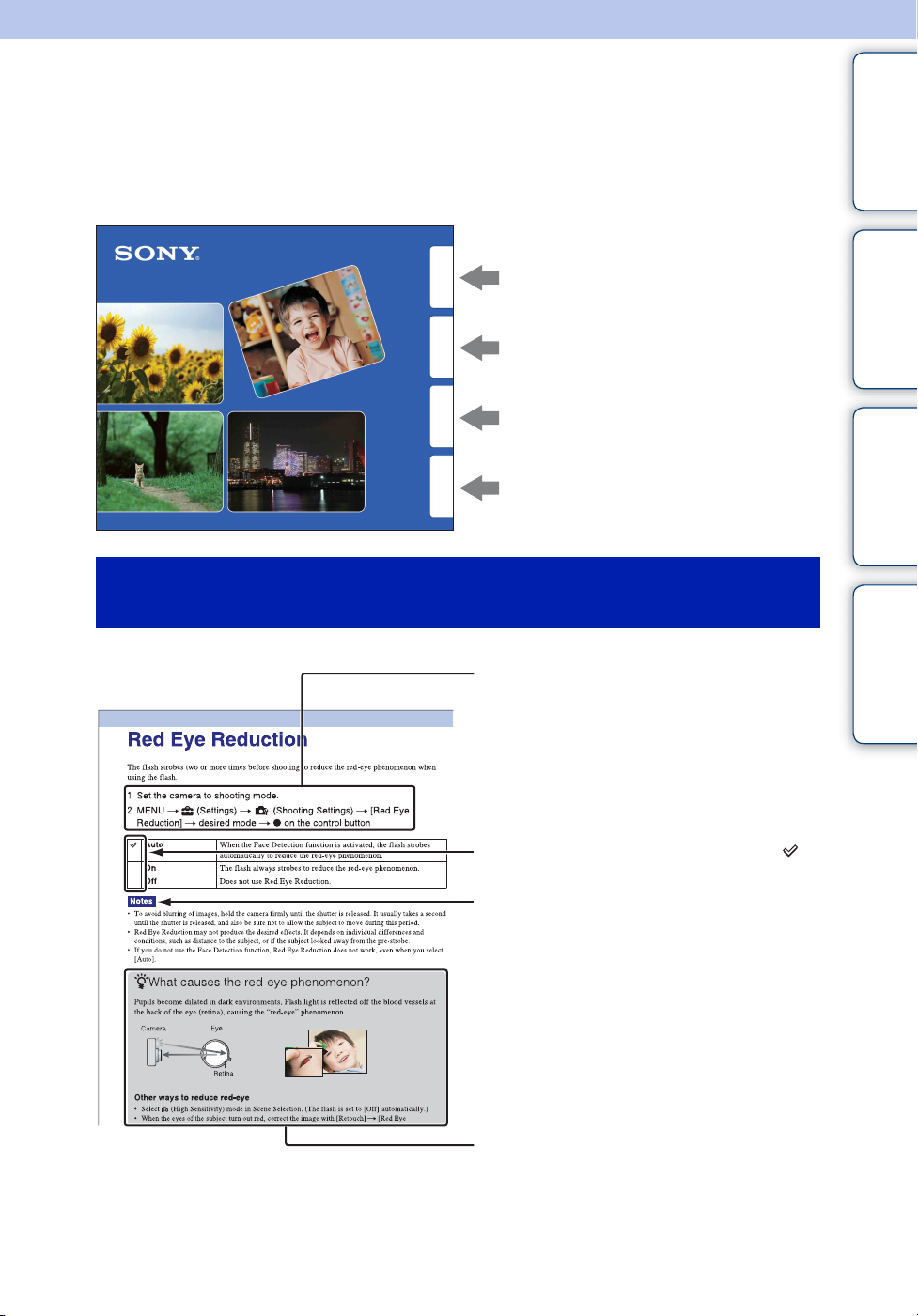
Hur man använder denna bruksanvisning
Klicka på en av knapparna längst upp till höger för att hoppa till motsvarande sida.
Detta är ett praktiskt sätt att hitta den funktion du vill titta närmare på.
Innehållsförteckn ing
Sök efter information om olika
funktioner.
Manöversökning
Sök efter information om olika
manövrer.
inställningssökning
MENU/
Register
Markeringar och skrivsätt som används i denna
Sök efter information med hjälp av en
lista över MENU-punkter/
inställningspunkter.
Sök efter information med hjälp av
nyckelord.
Innehållsförteckning
Manöversökning
inställningssökning
MENU/
bruksanvisning
Register
I denna bruksanvisning anges
manöverföljden med pilar (t). Utför
manövrerna på kameran i den angivna
ordningen. Markeringarna visas såsom de
ser ut med kamerans standardinställningar.
Standardinställningen är markerad med .
Anger varningar och begränsningar som är
viktiga att känna till för att kunna använda
kameran på rätt sätt.
z Anger information som är praktisk att
känna till.
SE
2
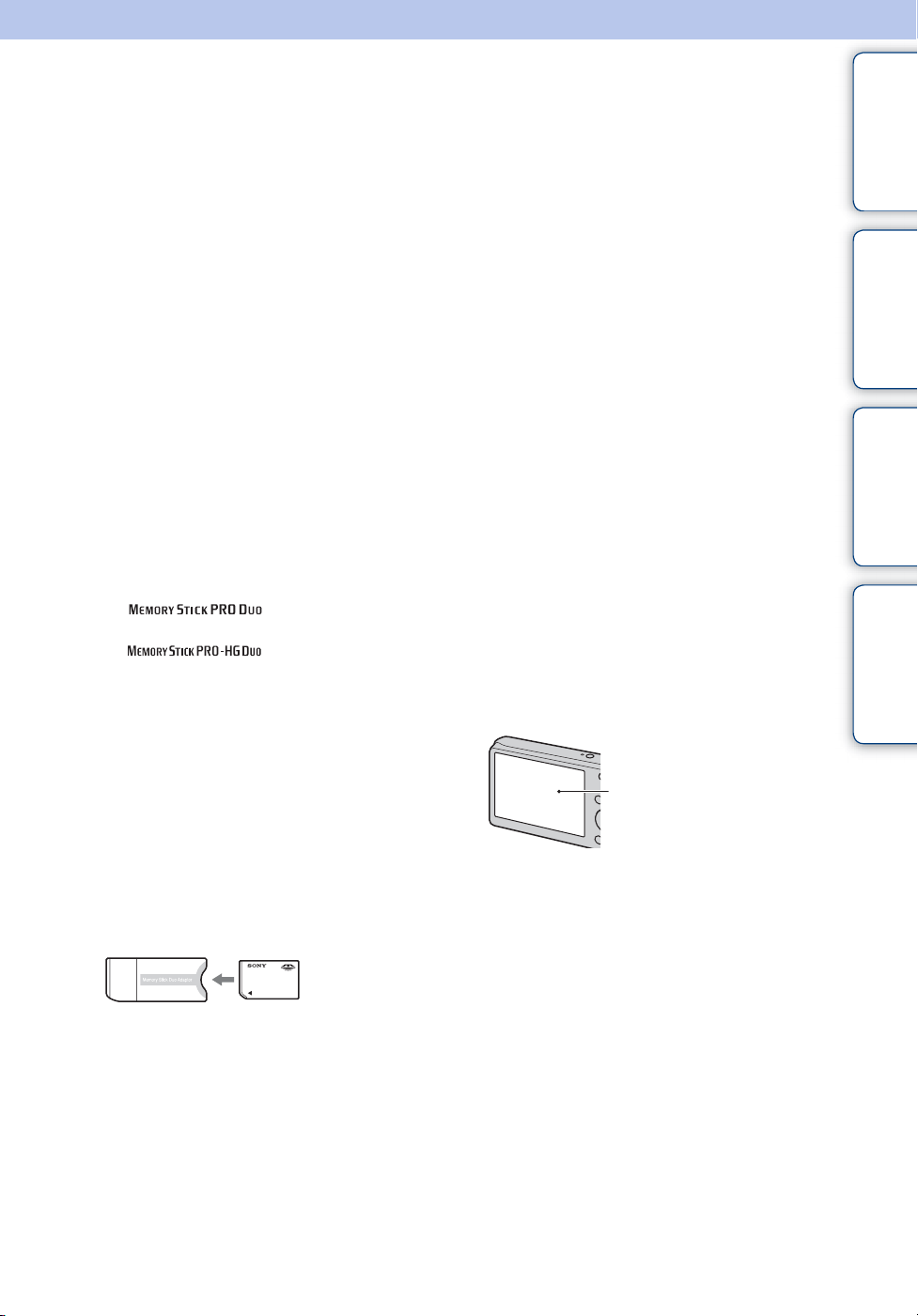
Att observera när kameran används
Innehållsförteckning
Att observera angående vilka sorters
minneskort (säljs separat) som går att
använda
Följande minneskort går att använda i den här
kameran: ”Memory Stick PRO Duo”,
”Memory Stick PRO-HG Duo”, ”Memory
Stick Duo”, SD-minneskort och SDHCminneskort. MultiMediaCard-minneskort går
inte att använda.
Minneskort på upp till 32 GB har bekräftats
fungera i den här kameran.
I den här bruksanvisningen omfattar
benämningen ”Memory Stick Duo” även
minneskort av typ ”Memory Stick PRO
Duo”, ”Memory Stick PRO-HG Duo” och
”Memory Stick Duo”.
• Vi rekommenderar att du använder följande
sorters minneskort för att spela in filmer:
– (”Memory Stick PRO
Duo”)
– (”Memory Stick PRO-
HG Duo”)
– SD-minneskort eller SDHC-minneskort
(Klass 2 eller snabbare)
• Se sidan 93 för närmare detaljer om ”Memory
Stick Duo”-minneskort.
Att observera angående batteripaketet
• Ladda upp det medföljande batteripaketet innan
du använder kameran för första gången.
• Batteripaketet går att ladda upp även om det inte
är helt urladdat. Det går också att använda
batteripaketet även om det bara är delvis
uppladdat.
• Om du inte tänker använda batteripaketet på
länge så använd upp den kvarvarande
laddningen och ta ut batteripaketet ur kameran,
och förvara det sedan på ett svalt och torrt ställe.
Detta är viktigt för att batteripaketet ska fortsätta
att fungera.
• Se sidan 95 för närmare detaljer om vilka sorters
batteripaket som går att använda.
Att observera angående LCD-skärmen
och objektivet
• LCD-skärmen är tillverkad med extrem
högprecisionsteknik vilket gör att minst 99,99%
av bildpunkterna är praktiskt användbara. Det
kan dock förekomma små punkter som alltid är
svarta eller alltid lyser (vitt, rött, blått eller
grönt) på LCD-skärmen. Dessa punkter är inget
fel utan beror på tillverkningsprocessen och
påverkar inte bilderna som lagras.
Manöversökning
inställningssökning
MENU/
Register
Om du vill använda ett ”Memory Stick
Duo”-minneskort i ett fack för
”Memory Stick”-minneskort i vanlig
storlek
Det går att använda ett ”Memory Stick Duo”minneskort genom att sätta i det i en
”Memory Stick Duo”-adapter (säljs separat).
”Memory Stick
Duo”-adapter
Svarta, vita, röda, blå eller
gröna punkter
• Om LCD-skärmen eller objektivet utsätts för
direkt solljus under längre tid finns det risk att
det blir fel på kameran. Var försiktig när du
lägger kameran nära ett fönster eller utomhus.
• Tryck inte på LCD-skärmen. Skärmen kan bli
missfärgad vilket i sin tur kan leda till fel på den.
• På kalla ställen kan det hända att det uppstår en
svans efter bilden på LCD-skärmen. Detta
fenomen beror inte på något fel.
• Var försiktig så att du inte stöter till det rörliga
objektivet, och undvik att trycka på det.
Fortsätter r
SE
3
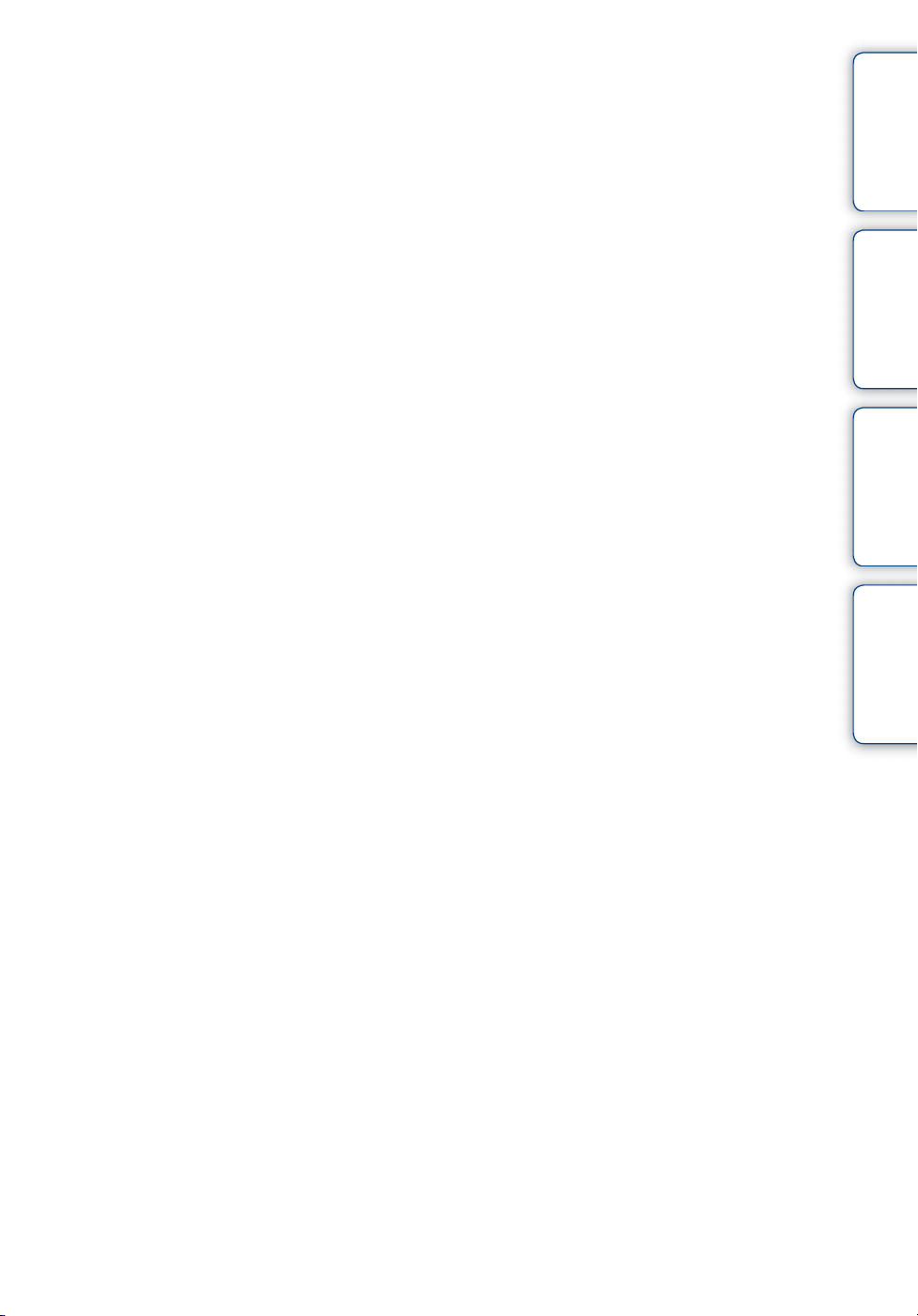
Angående kondensbildning
• Om kameran flyttas direkt från ett kallt ställe till
ett varmt ställe, kan det bildas kondens (imma)
inuti eller utanpå kameran. Denna imbildning
kan orsaka fel på kameran.
• Om det bildas kondens så stäng av kameran och
vänta i ungefär en timme tills fukten avdunstat.
Observera att om du försöker ta bilder med fukt
kvar inuti objektivet blir bilderna suddiga.
Bilderna som används i den här
bruksanvisningen
Bilderna som används som exempel i denna
bruksanvisning är reproduktioner, och inte faktiska
bilder som tagits med den här kameran.
Innehållsförteckning
Manöversökning
inställningssökning
MENU/
Register
SE
4
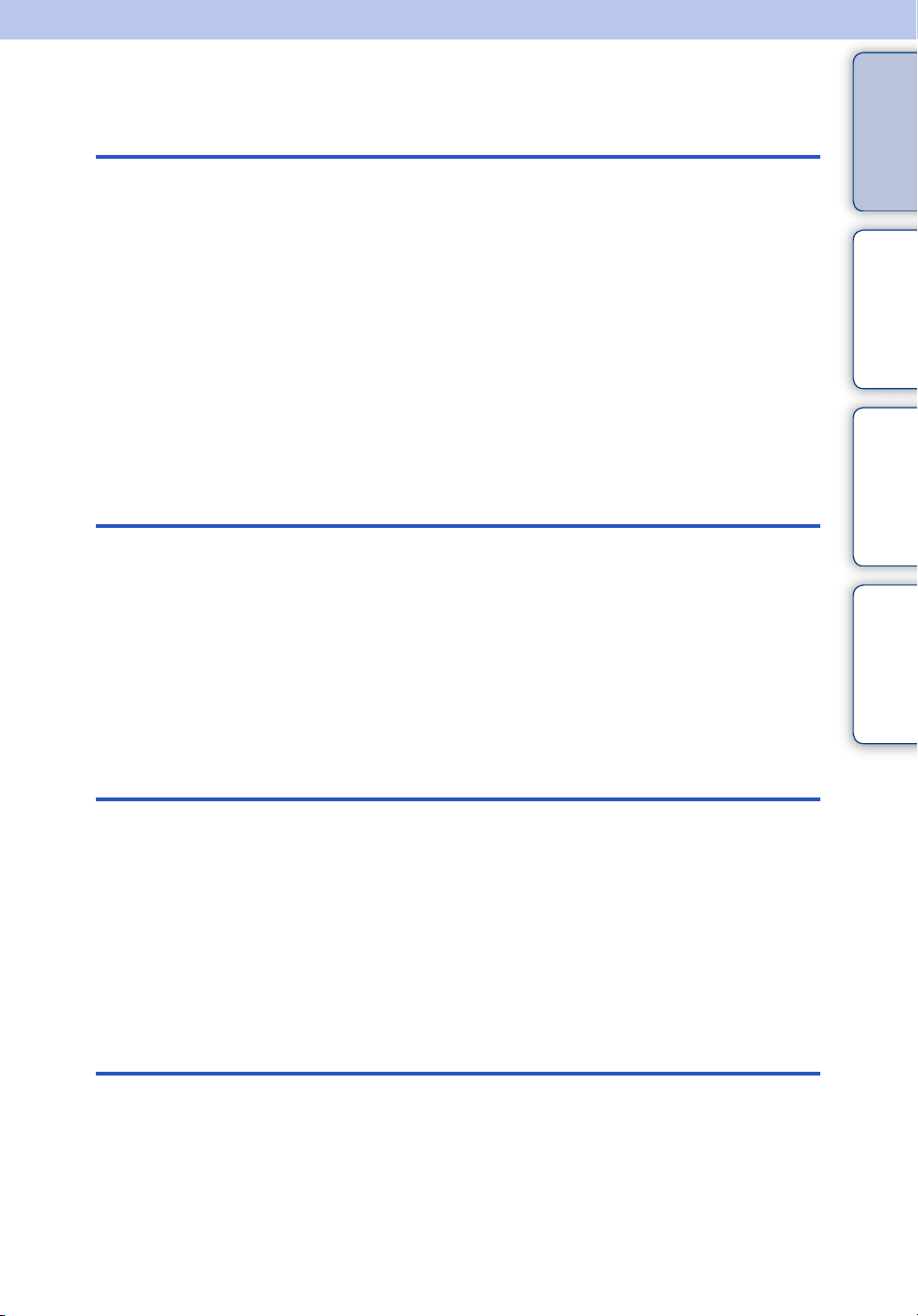
Innehållsförteckning
Att observera när kameran används
Innehållsförteckning
Tagning
Hur man använder denna bruksanvisning ············ 2
Att observera när kameran används····················· 3
Manöversökning···················································· 8
MENU/inställningssökning ·································· 10
Delarnas namn···················································· 13
Lista över ikonerna som visas på skärmen········· 14
Hur man använder lägesomkopplaren················ 16
Lagring i internminnet·········································· 17
Zoom··································································· 18
DISP (skärmvisningssätt)······································19
Blixt ····································································· 20
Leendeavkänning················································ 21
Självutlösare························································ 22
Manöversökning
inställningssökning
MENU/
Register
Uppspelning
Uppspelning av stillbilder ···································· 23
Uppspelningszoom·············································· 24
Indexbild······························································ 25
Radera ································································ 26
Uppspelning av filmer·········································· 27
MENU (Tagning)
Punkter på MENU-skärmen (tagning)················· 10
SE
5
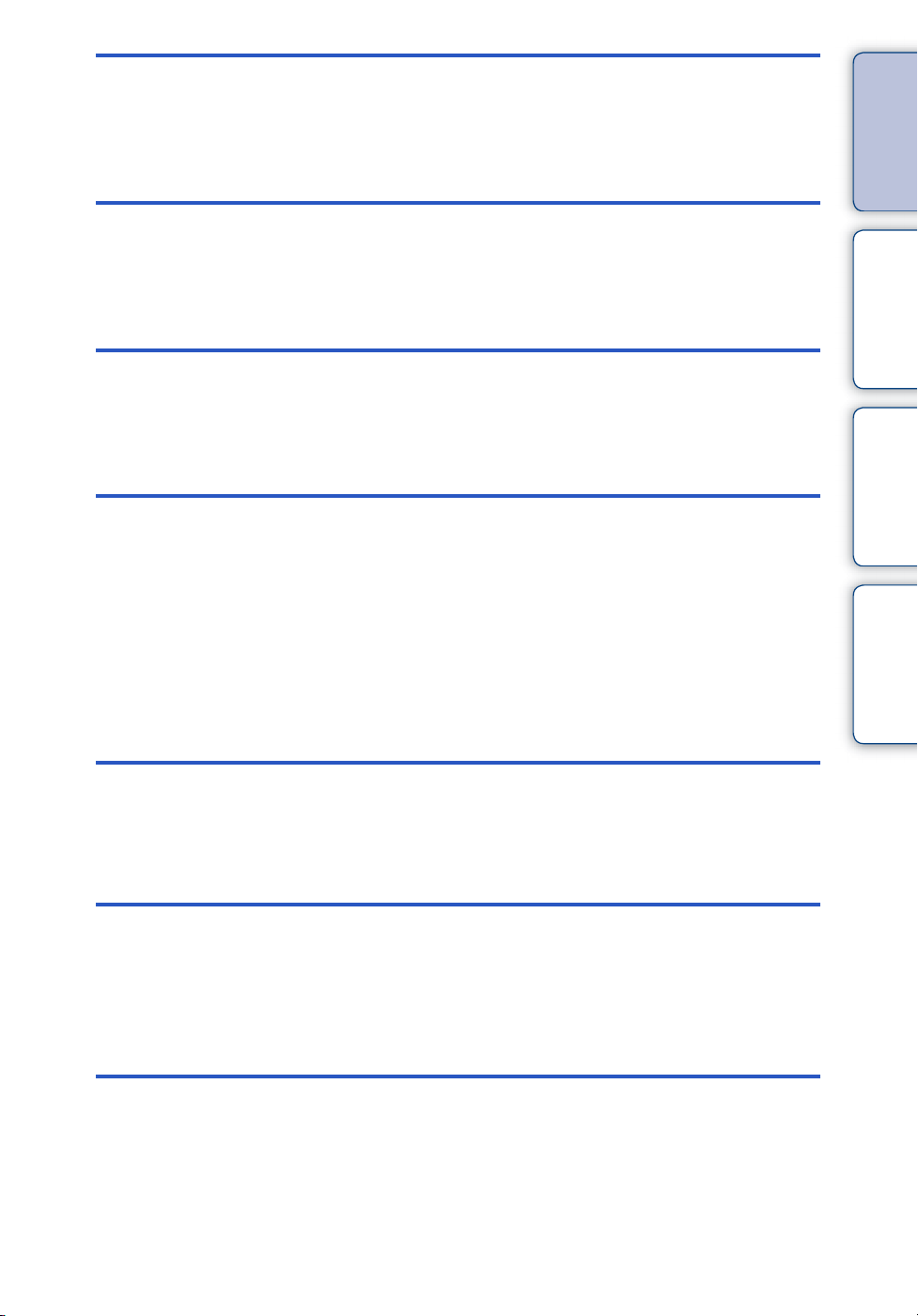
Innehållsförteckning
MENU
(Uppspelning)
Inställningar
TV
Dator
Punkter på MENU-skärmen (uppspelning) ········· 11
Inställningspunkter ·············································· 12
Titta på bilder på en TV······································· 71
Hur man använder kameran tillsammans med
en dator······························································· 73
Hur man använder mjukvaran····························· 74
Anslutning av kameran till en dator ·························76
För att ladda upp bilder till en mediatjänst ··············78
Manöversökning
inställningssökning
MENU/
Register
Utskrift
Felsökning
Övrigt
Utskrift av stillbilder ············································· 80
Felsökning··························································· 82
Varningsmeddelanden ········································ 90
”Memory Stick Duo” ············································ 93
Batteri·································································· 95
Batteriladdaren···················································· 96
SE
6
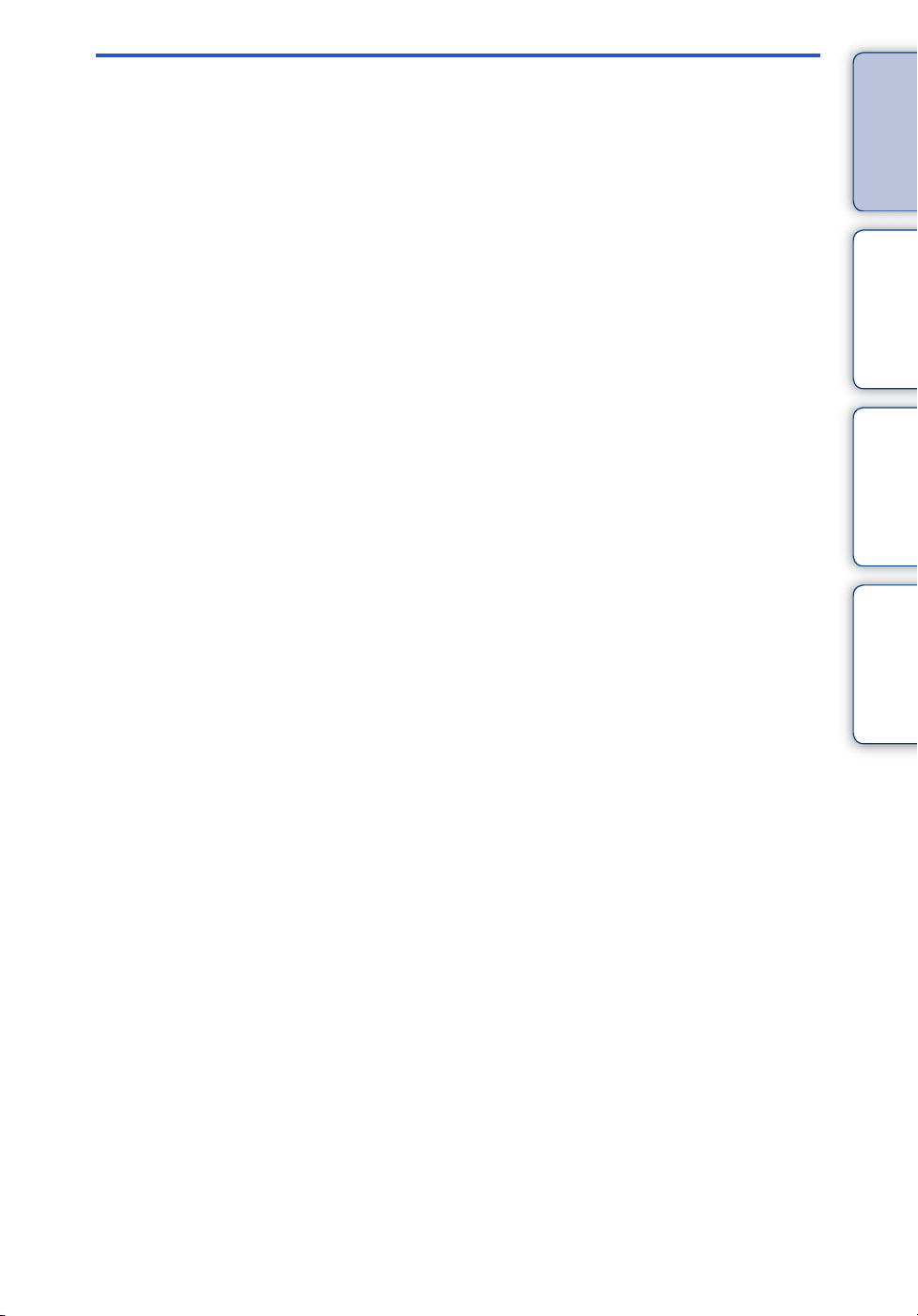
Register
Innehållsförteckning
Register······························································· 97
Manöversökning
inställningssökning
MENU/
Register
SE
7
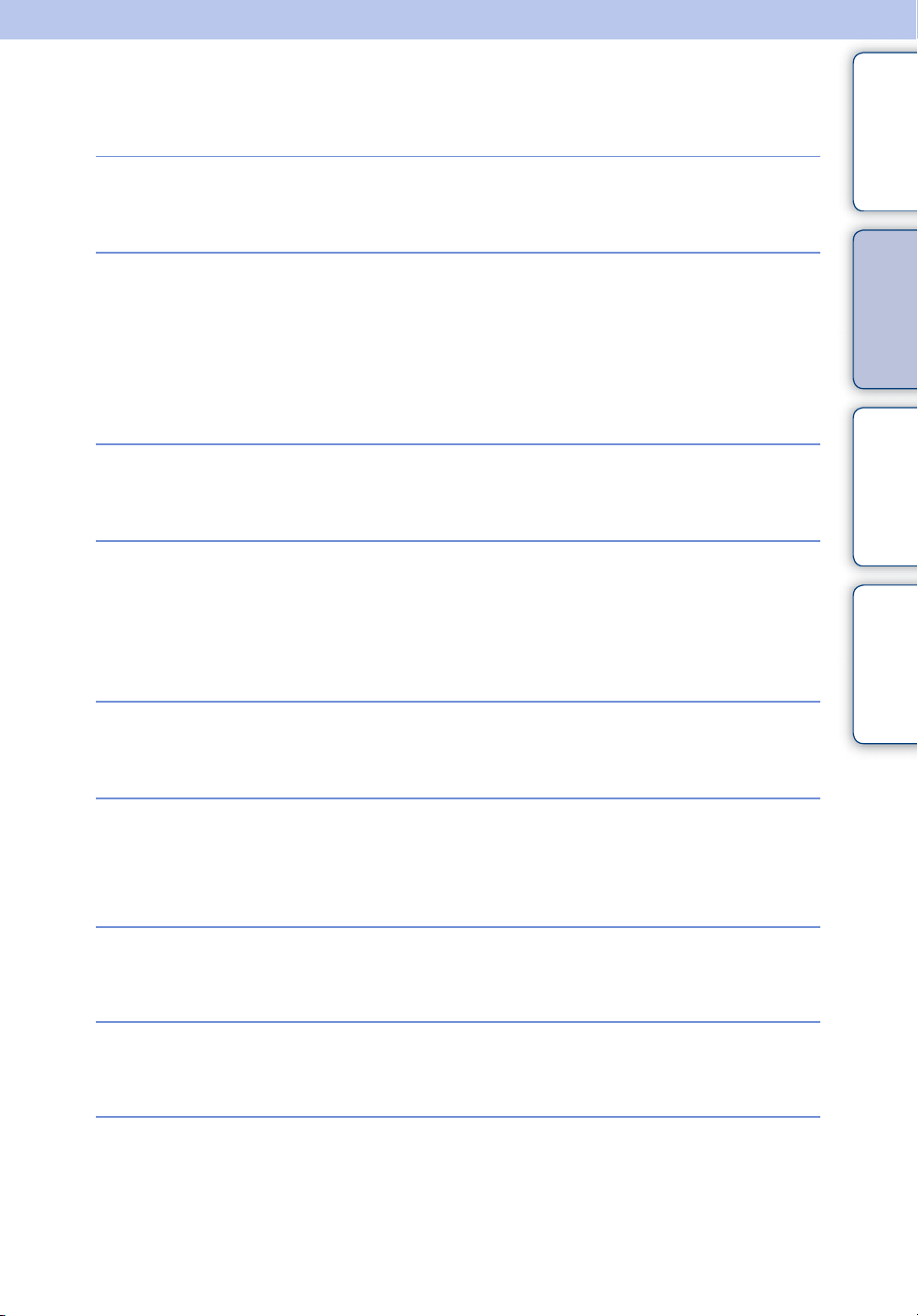
Manöversökning
Innehållsförteckning
Låt kameran göra
inställningarna
Porträttagning
Fotografering av rörliga
motiv
Fotografering utan att
bilderna blir suddiga
Intelligent autojustering······································ 29
Scenval··································································· 31
Soft Snap······························································· 31
Skymningsporträtt ··············································· 31
Leendeavkänning················································ 21
Ansiktsavkänning················································· 44
Rödögereducering··············································· 55
Filmläge·································································· 16
Burst-inställningar················································ 37
Hög känslighet······················································ 31
2-sekunderssjälvutlösaren································ 22
ISO··········································································· 39
SteadyShot···························································· 36
Manöversökning
inställningssökning
MENU/
Register
Fotografering i motljus
Fotografering på mörka
ställen
Justering av
exponeringen
Ändring av
skärpeinställningen
Ändring av
bildstorleken
Forcerad blixt ························································ 20
Scenigenkänning··········································· 29, 33
Hög känslighet······················································ 31
Långsam synkronisering ··································· 20
ISO··········································································· 39
EV ············································································ 38
Skärpa ···································································· 41
Bildstorlek ······························································ 34
SE
8
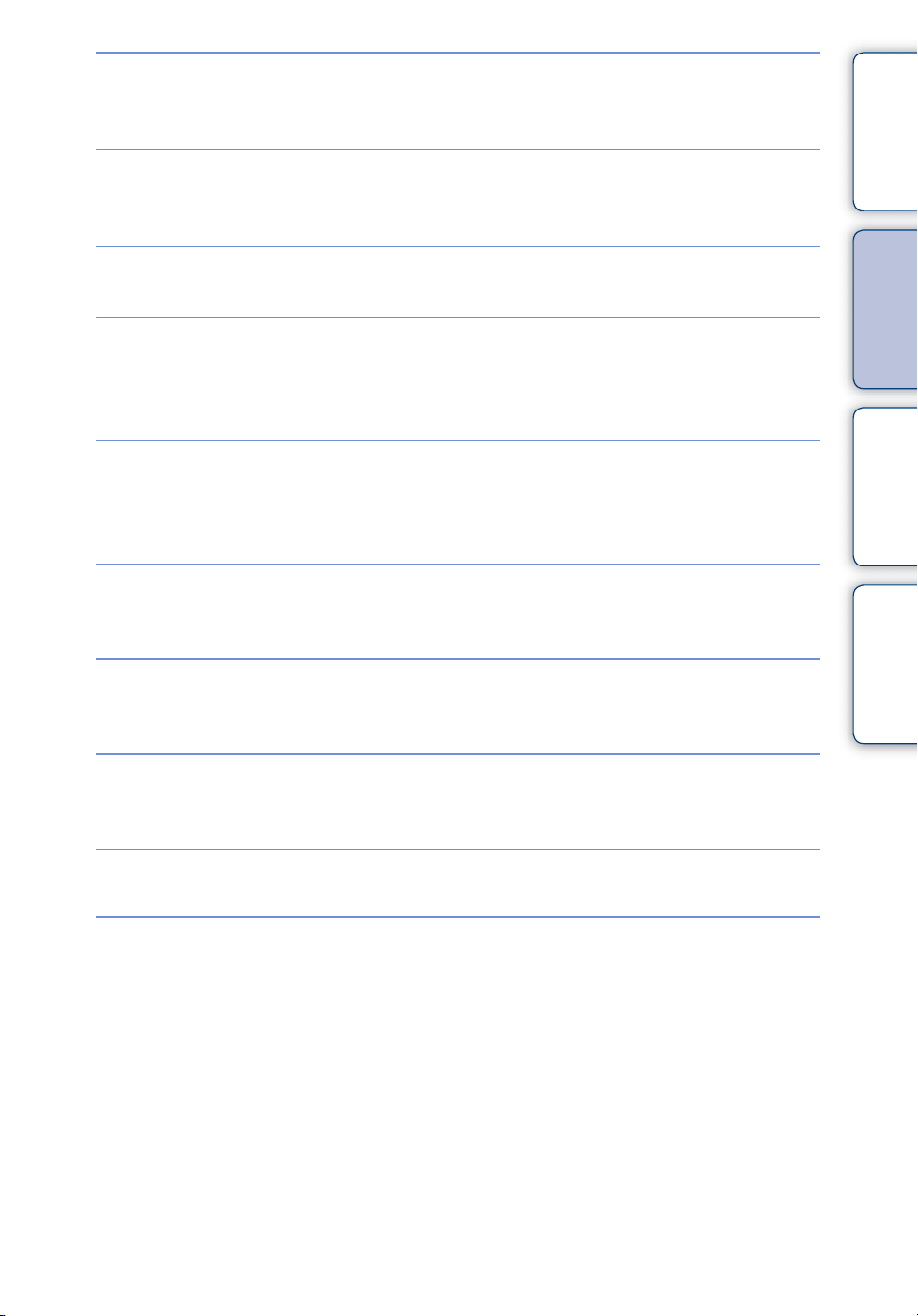
Radering av bilder
Radera······························································ 26, 48
Innehållsförteckning
Format ···································································· 64
Förstoring av den
visade bilden
Redigering av bilder
Uppspelning av en
serie bilder i tur och
ordning
Tagning/uppspelning
med indikatorer som är
lätta att se
Utskrift av bilder med
datum
Ändring av datum- och
klockinställningarna
Uppspelningszoom ············································· 24
Trimma (ändra storlek) ······································ 47
Retuschering························································· 47
Bildspel··································································· 46
Enkelt läge······················································· 33, 45
Hur man använder ”PMB (Picture Motion
Browser)” ······························································ 74
Datum- & klockinst.············································· 70
Manöversökning
inställningssökning
MENU/
Register
Återställning av
inställningarna
Utskrift av bilder
Uppspelning på en TV
Initialisera······························································· 60
Utskrift····································································· 80
Titta på bilder på en TV ····································· 71
SE
9
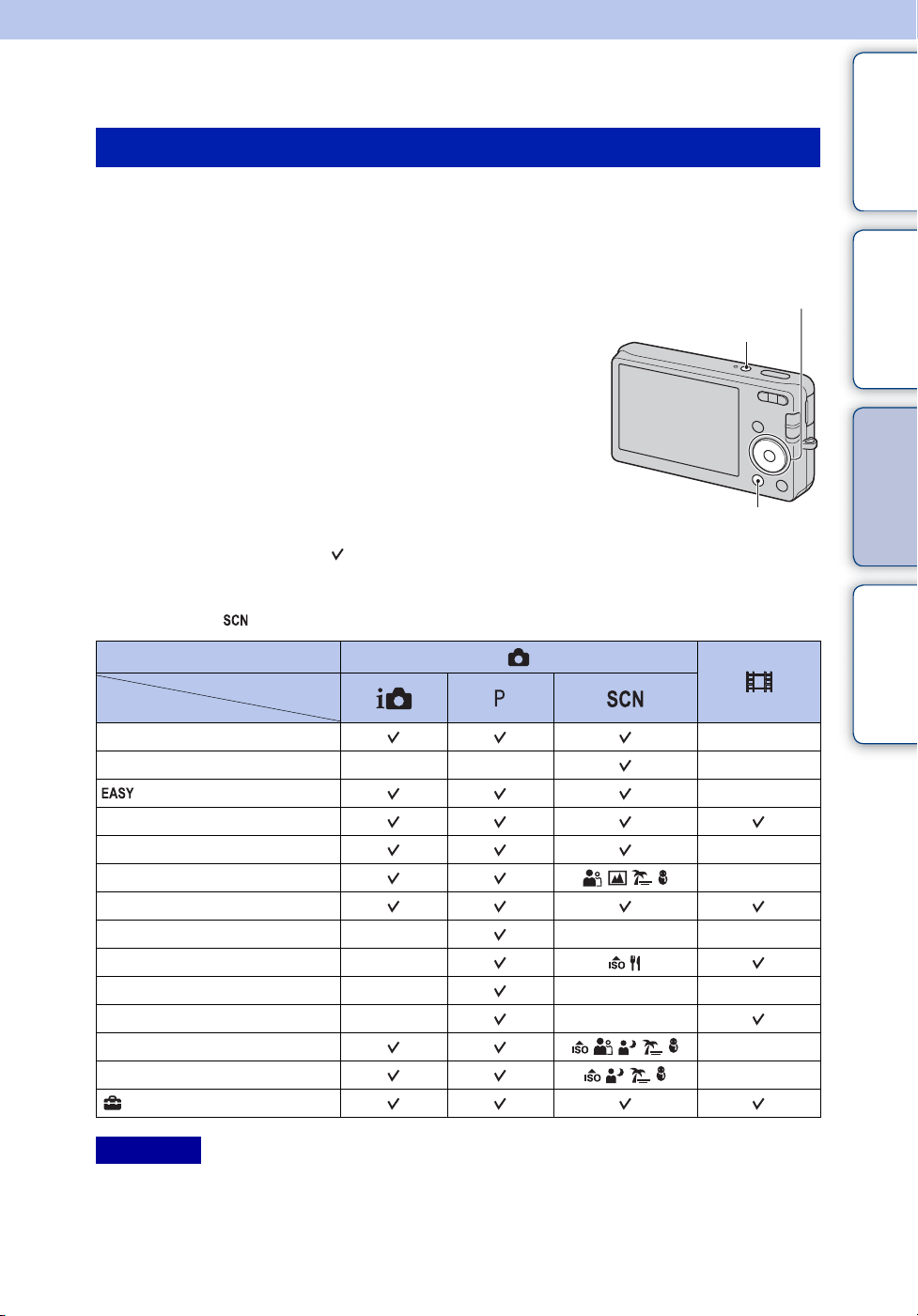
MENU/inställningssökning
Punkter på MENU-skärmen (tagning)
Det går lätt att välja olika tagningsfunktioner med hjälp av MENU-knappen.
Innehållsförteckning
1 Tryck på ON/OFF-knappen (strömbrytaren) för att gå över till
tagningsläget.
2 Tryck på MENU-knappen för att tända MENU-
skärmen.
ON/OFF-knapp (strömbrytare)
Styrknapp
3 Välj önskad menypunkt med v/V/b/B på
styrknappen.
4 Tryck på MENU-knappen för att släcka MENU-
skärmen.
MENU-knapp
I nedanstående tabell markerar inställningar som går att ändra, och — inställningar som inte
går att ändra. Det kan hända att en viss punkt är fast inställd eller bara går att ändra på ett
begränsat sätt beroende på tagningsläget. Se sidan för respektive punkt för närmare detaljer.
Ikonerna under [ ] markerar vilka funktioner som går att använda.
Lägesomkopplare
Inspelningssätt
Menypunkter
Inspelningssätt
Scenval
(Enkelt läge)
Bildstorlek
SteadyShot
Burst-inställningar
EV
ISO
Vitbalans
Skärpa
Mätmetod
Känsl. för leendeavkänning
Ansiktsavkänning
(Inställningar)
—— —
—
———
—
———
——
—
—
—
—
—
Manöversökning
inställningssökning
MENU/
Register
Observera
• Endast punkter som går att välja i nuvarande läge visas på skärmen.
10
SE
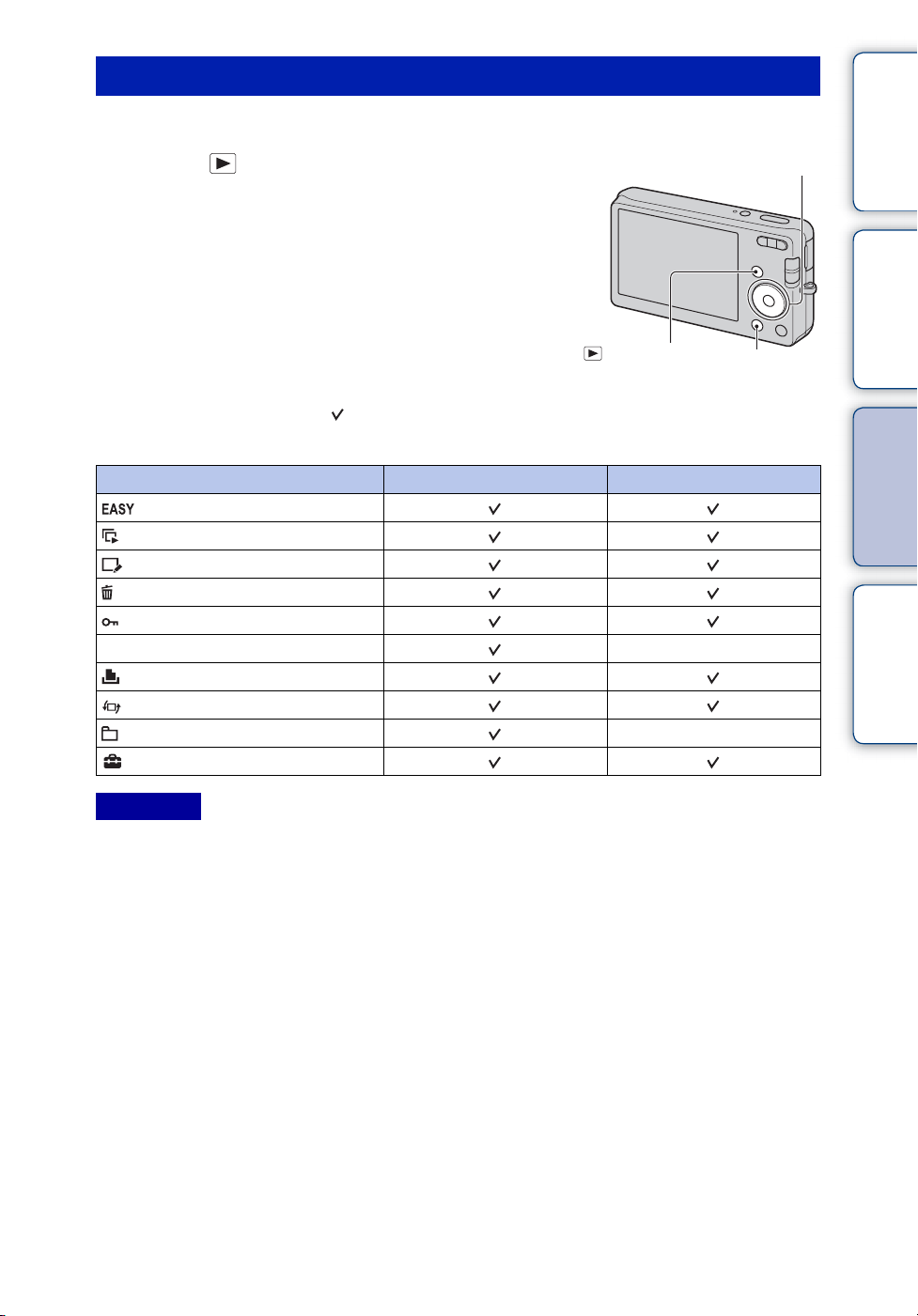
Punkter på MENU-skärmen (uppspelning)
Det går lätt att välja olika uppspelningsfunktioner med hjälp av MENU-knappen.
Innehållsförteckning
1 Tryck på (uppspelning)-knappen för att gå
Styrknapp
över till uppspelningsläget.
2 Tryck på MENU-knappen för att tända MENU-
skärmen.
3 Välj önskad menypunkt med v/V/b/B på
styrknappen.
4 Tryck på z mitt på styrknappen.
I nedanstående tabell markerar inställningar som går att ändra, och — inställningar som inte
går att ändra.
Menypunkter Minneskort Internminnet
(Enkelt läge)
(Bildspel)
(Retuschering)
(Radera)
(Skydda)
DPOF
(Utskrift)
(Rotera)
(Välj mapp)
(Inställningar)
(Uppspelning)-
knapp
MENU-knapp
—
—
Manöversökning
inställningssökning
MENU/
Register
Observera
• Endast punkter som går att välja i nuvarande läge visas på skärmen.
11
SE
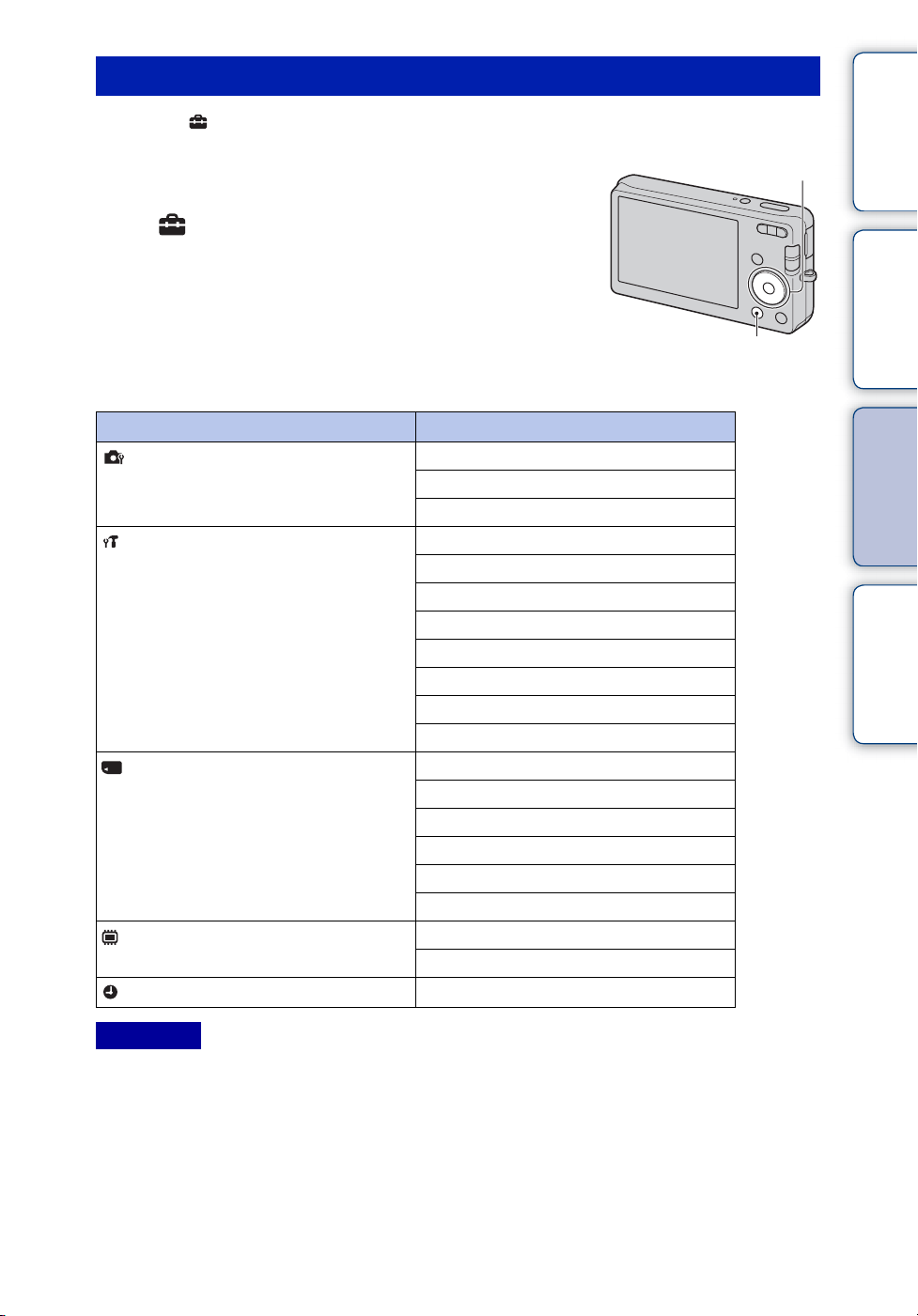
Inställningspunkter
På skärmen (Inställningar) går det att ändra olika inställningar.
Innehållsförteckning
1 Tryck på MENU-knappen för att tända MENU-
skärmen.
2 Välj (Inställningar) med V på styrknappen, och
tryck sedan på z mitt på styrknappen för att
tända inställningsskärmen.
3 Välj önskad punkt med v/V/b/B, och tryck sedan
på z.
4 Välj önskad inställning och tryck sedan på z.
Kategorier Punkter
Tagningsinställn.
Huvudinställningar
Minneskortverktyg
Internminnesverktyg
Klockinställningar
Rutnät
Digital zoom
Rödögereducering
Pip
Language Setting
Funktionsguide
Strömsparläge
Initialisera
Video ut
USB-anslutning
LUN-inställningar
Format
Skapa lagringsmapp
Byt lagringsmapp
Radera lagr.mapp
Kopiera
Filnummer
Format
Filnummer
Datum- & klockinst.
Styrknapp
Manöversökning
MENU-knapp
inställningssökning
MENU/
Register
Observera
• [Tagningsinställn.] visas bara när inställningar har matats in från tagningsläget.
• [Minneskortverktyg] visas bara när ett minneskort är isatt i kameran, medan [Internminnesverktyg] bara
visas när inget minneskort är isatt.
12
SE
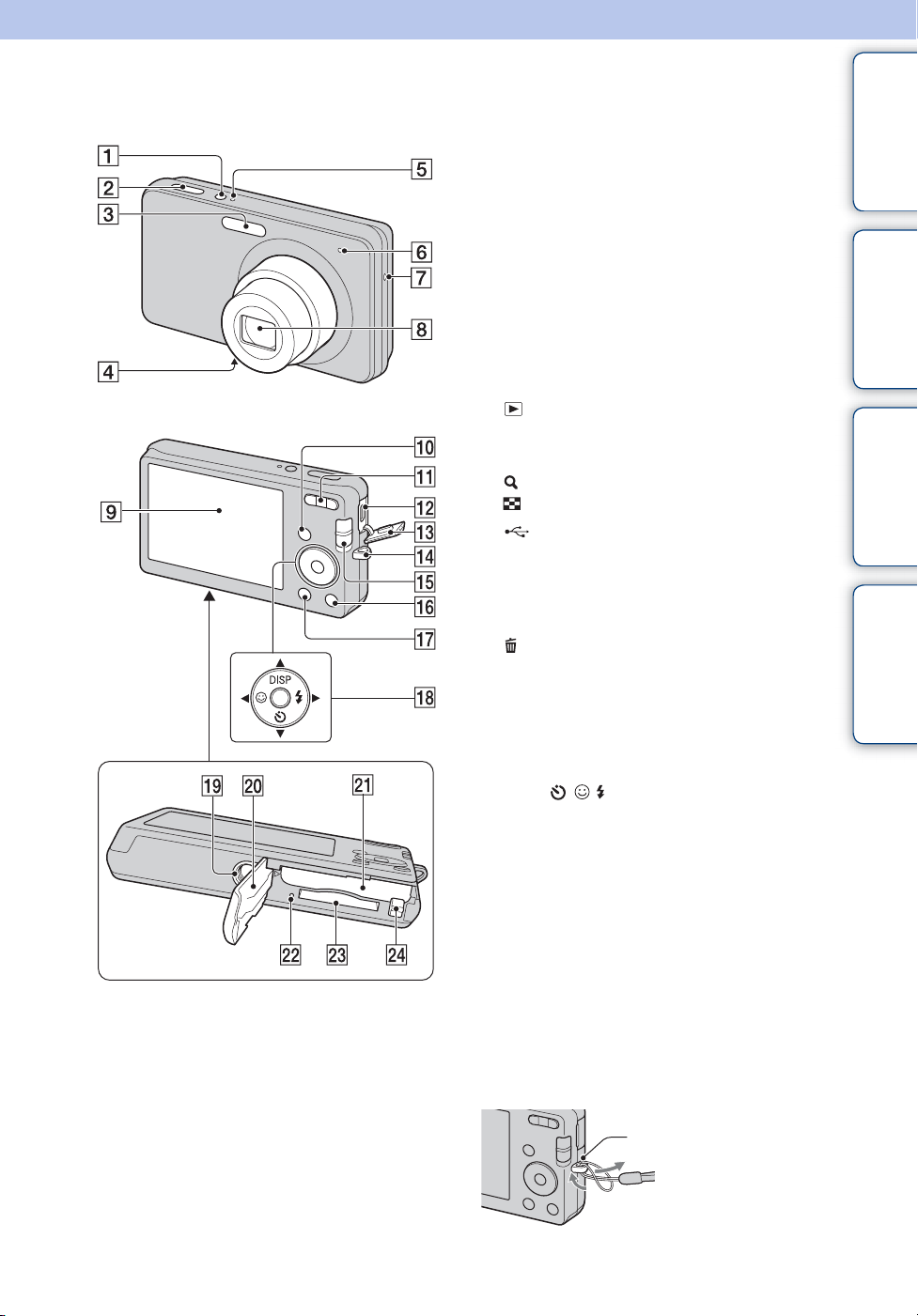
Delarnas namn
A ON/OFF-knapp (strömbrytare)
B Avtryckare
C Blixt
D Mikrofon
E ON/OFF-lampa (strömlampa)
F Självutlösarlampa/
leendeavkänningslampa
G Högtalare
H Objektiv
I LCD-skärmen
J (Uppspelning)-knapp (23)
K För tagning: W/T (zoom)-knapp (18)
För uppspelning:
(uppspelningszoom)-knapp/
(index)-knapp (24, 25)
L (USB)/A/V OUT-uttag
M Uttagslock
N Ögla för handlovsrem*
O Lägesomkopplare (16)
P (Radera)-knappen (26)
Q MENU-knappen (10)
R Styrknapp
När MENU-skärmen är tänd:
v/V/b/B/z
När MENU-skärmen är släckt:
DISP/ / /
S Stativfäste
T Lock till batteri/minneskortskortsfacket
U Batterifack
V Läsnings/skrivningslampa
W Minneskortsfack
X Batteriutmatningsknapp
Innehållsförteckning
Manöversökning
inställningssökning
MENU/
Register
* Handlovsremmen
Handlovsremmen är redan monterad på kameran
vid leveransen från fabriken. Trä handen genom
öglan för att undvika att kameran blir skadad ifall
du skulle råka tappa den.
Ögla
13
SE
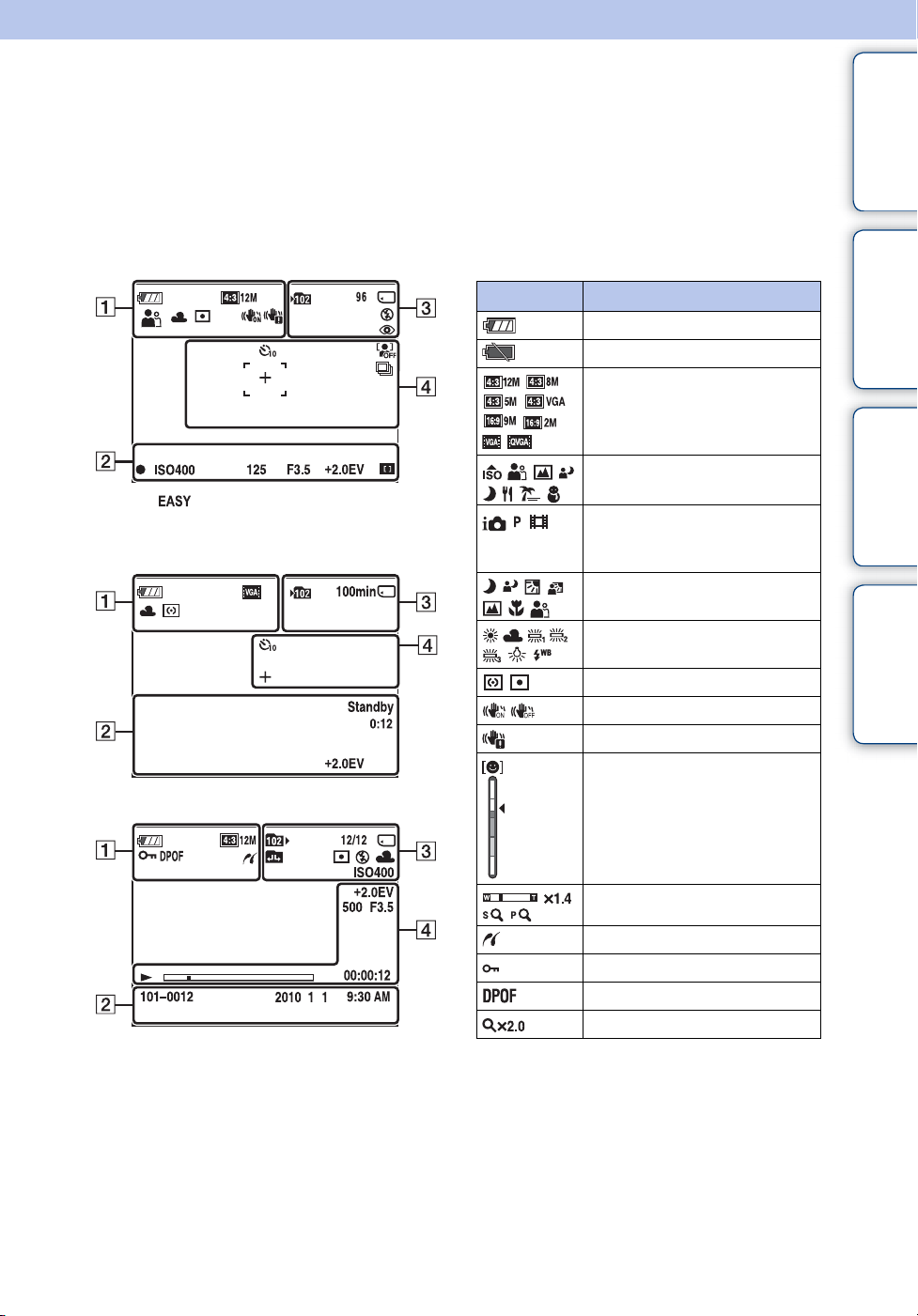
Lista över ikonerna som visas på skärmen
De olika ikonerna på skärmen anger kamerans tillstånd.
Det går att ändra vad som visas på skärmen med hjälp av DISP (skärmvisningsinställningar) på
styrknappen.
Innehållsförteckning
Manöversökning
Vid tagning av stillbilder
• I läget (Enkelt läge) visas bara ett
begränsat antal ikoner.
Under filminspelning
Under uppspelning
A
Indikator Betydelse
Återstående batteriström
Varning för svaga batterier
Kameraläge (Intelligent
Mätmetod
SteadyShot
Bildstorlek
Scenval
autojustering, Autoprogram,
Filmläge)
Scenigenkänningsikon
Vitbalans
Vibrationsvarning
Indikator för
leendeavkänningskänsligheten
inställningssökning
MENU/
Register
Zoomförstoringsgrad
PictBridge-anslutning
Skydd
Utskriftsmarkering (DPOF)
Uppspelningszoom
Fortsätter r
14
SE
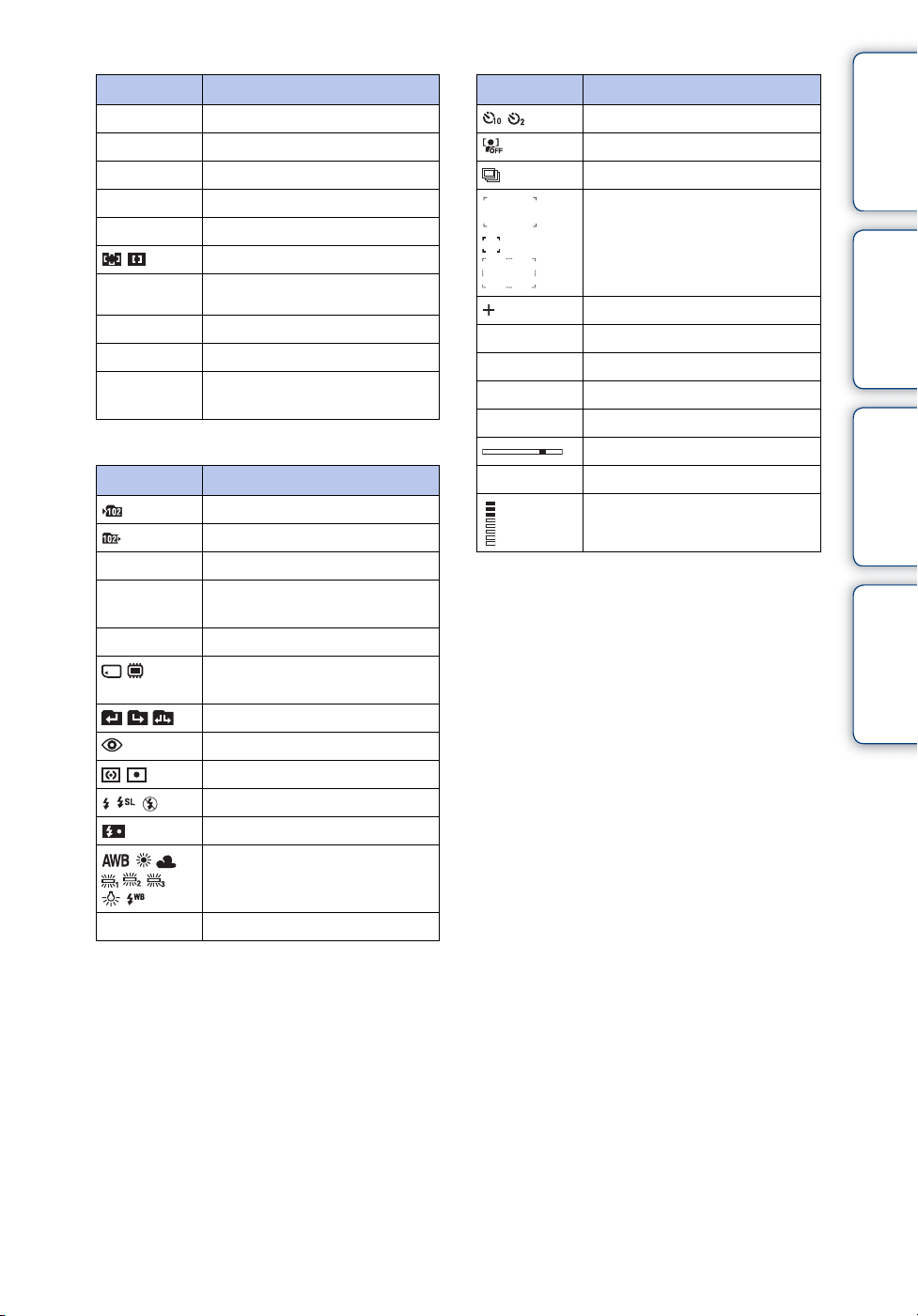
B
Indikator Betydelse
z
ISO400
125
F3.5
+2.0EV
Autofokusramindikator
INSP
Standby
0:12
101-0012
2010 1 1
9:30 AM
C
AE/AF-lås
ISO-tal
Slutartid
Bländarvärde
Exponeringsvärde
Inspelning/paus av film
Inspelningstid (m:s)
Mapp/filnummer
Inspelningsdatum/tidpunkt för
bilden
Indikator Betydelse
Lagringsmapp
Uppspelningsmapp
96
12/12
100min
Lagrings/uppspelningsmedium
Mappbyte
Mätmetod
Blixtläge
ISO 400
Antal lagringsbara bilder
Bildnummer/antal lagrade bilder
i vald mapp
Inspelningsbar tid
(minneskort, internminnet)
Rödögereducering
Blixtladdning
Vitbalans
ISO-tal
D
Indikator Betydelse
Självutlösare
Ansiktsavkänning
Burst
Autofokusram
Spotmätningshårkors
+2.0EV
500
F3.5
N
00:00:12
Exponeringsvärde
Slutartid
Bländarvärde
Uppspelning
Uppspelningsmätare
Räkneverk
Volym
Innehållsförteckning
Manöversökning
inställningssökning
MENU/
Register
15
SE
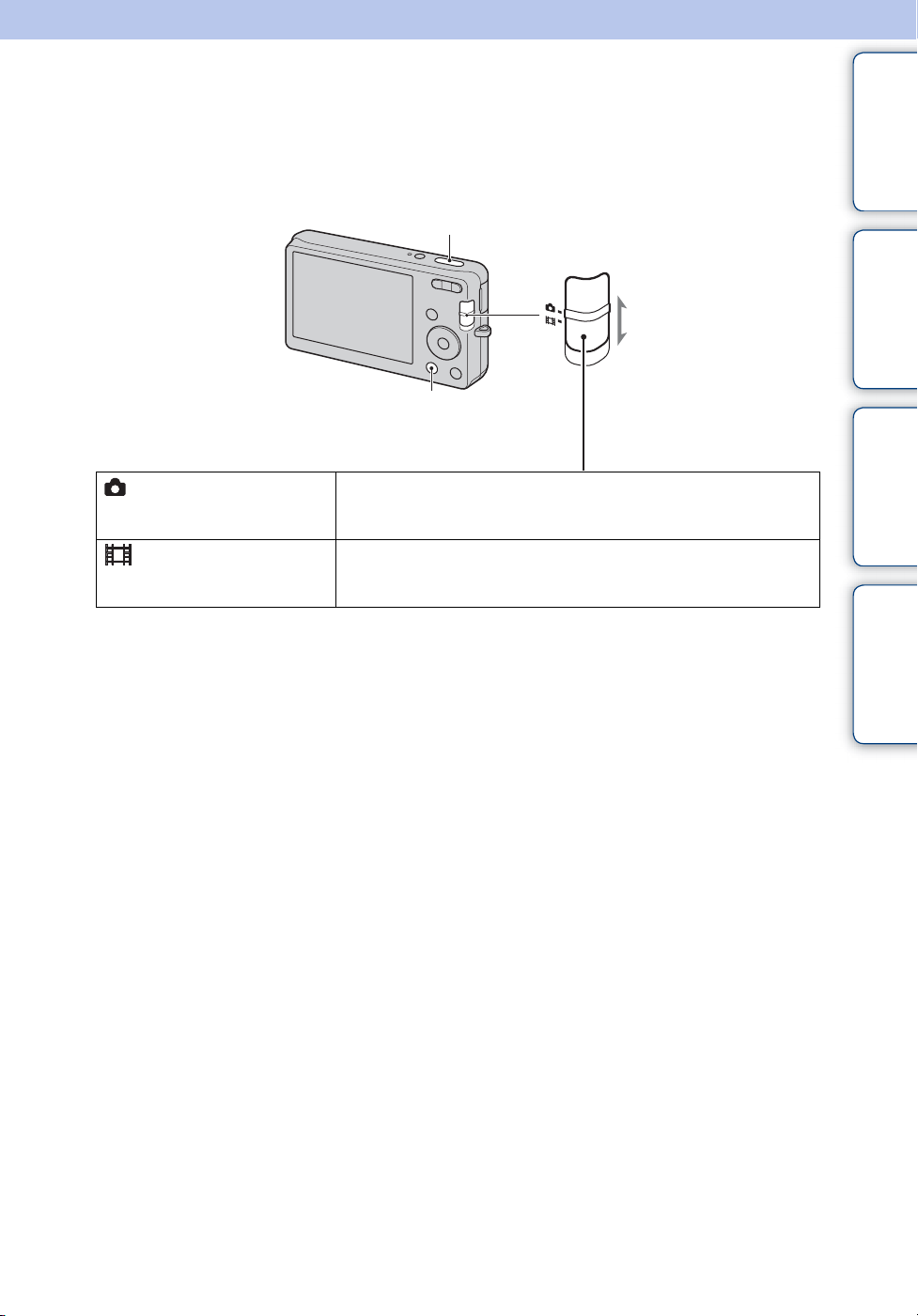
Hur man använder lägesomkopplaren
Ställ in lägesomkopplaren på önskat läge.
Innehållsförteckning
(Stillbild)
(Film)
Avtryckare
Lägesomkopplare
MENU-knapp
Används för att ta stillbilder (sidan 29, 30, 31).
Ställ in önskat stillbildstagningsläge med MENU t
[Inspelningssätt].
Används för att spela in filmer.
Tryck ner avtryckaren helt för att starta inspelningen, och tryck sedan
ner den helt igen för att avsluta inspelningen.
Manöversökning
inställningssökning
MENU/
Register
16
SE
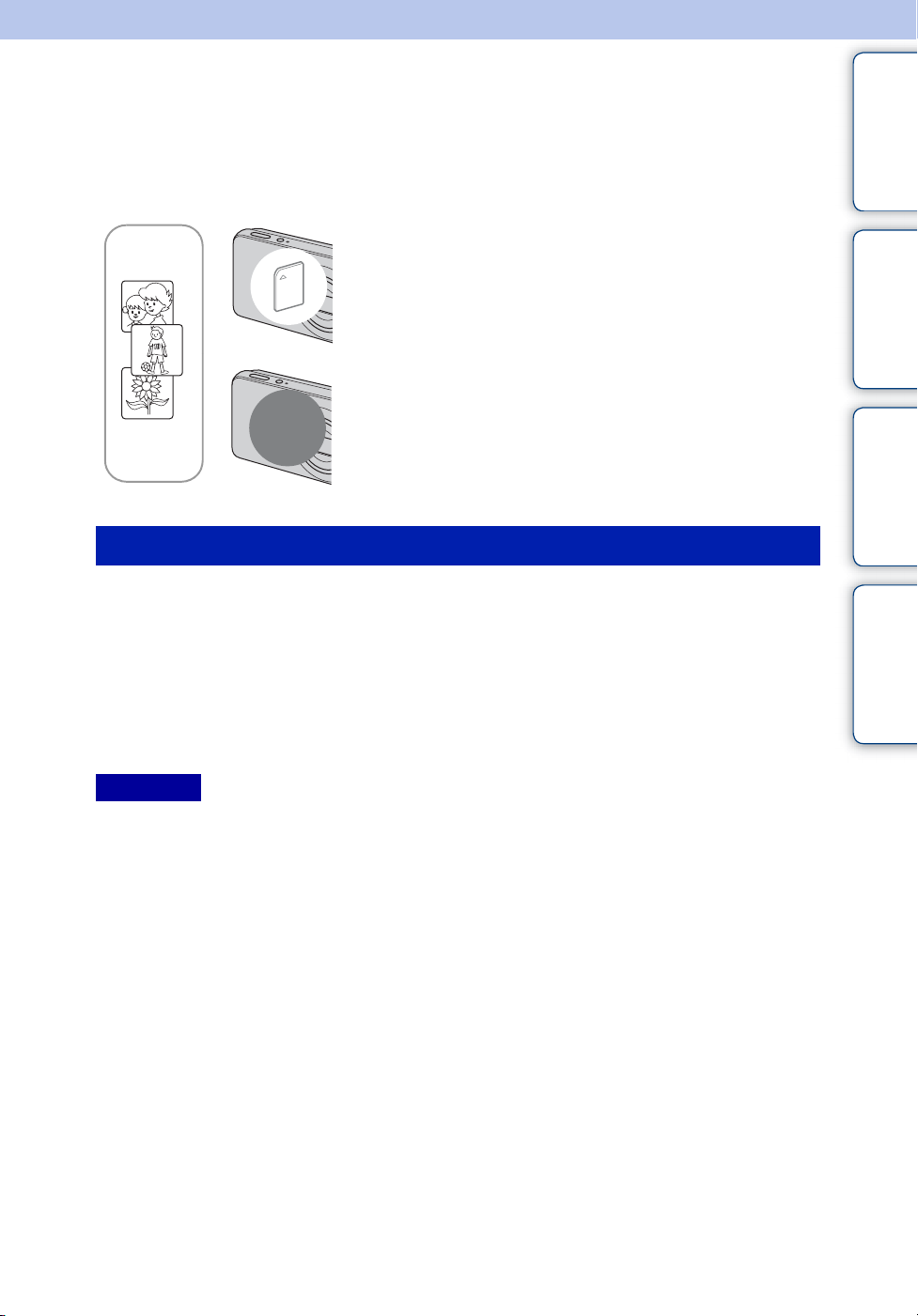
Lagring i internminnet
Den här kameran har ett internminne på ungefär 6 MB. Detta minne går inte att ta ut. Även om
det inte finns något minneskort isatt i kameran går det att lagra bilder med hjälp av detta
internminne.
Innehållsförteckning
När ett minneskort är isatt
[Lagring]: Bilderna lagras på minneskortet.
B
B
Internminnet
[Uppspelning]: Bilderna på minneskortet spelas upp.
[Menyer, inställningar, osv.]: Det går att utföra olika
funktioner för bilderna på minneskortet.
När inget minneskort är isatt
[Lagring]: Bilderna lagras i internminnet.
[Uppspelning]: Bilderna som är lagrade i internminnet
spelas upp.
[Menyer, inställningar, osv.]: Det går att utföra olika
funktioner för bilderna i internminnet.
Angående bilddata som är lagrade i internminnet
Vi rekommenderar att du tar en kopia av data i internminnet med någon av följande metoder.
För att kopiera data till hårddisken i en dator
Utför proceduren på sidan 76 utan något minneskort isatt i kameran.
För att kopiera (backa upp) data till ett minneskort
Gör klart ett minneskort med tillräcklig ledig kapacitet, och utför sedan proceduren som beskrivs
i avsnittet [Kopiera] (sidan 68).
Manöversökning
inställningssökning
MENU/
Register
Observera
• Det går inte att överföra bilddata från ett minneskort till internminnet.
• Genom att ansluta kameran till en dator med hjälp av den speciella USB-kabeln går det att överföra data
från internminnet till datorn. Det går dock inte att överföra data från en dator till internminnet.
17
SE
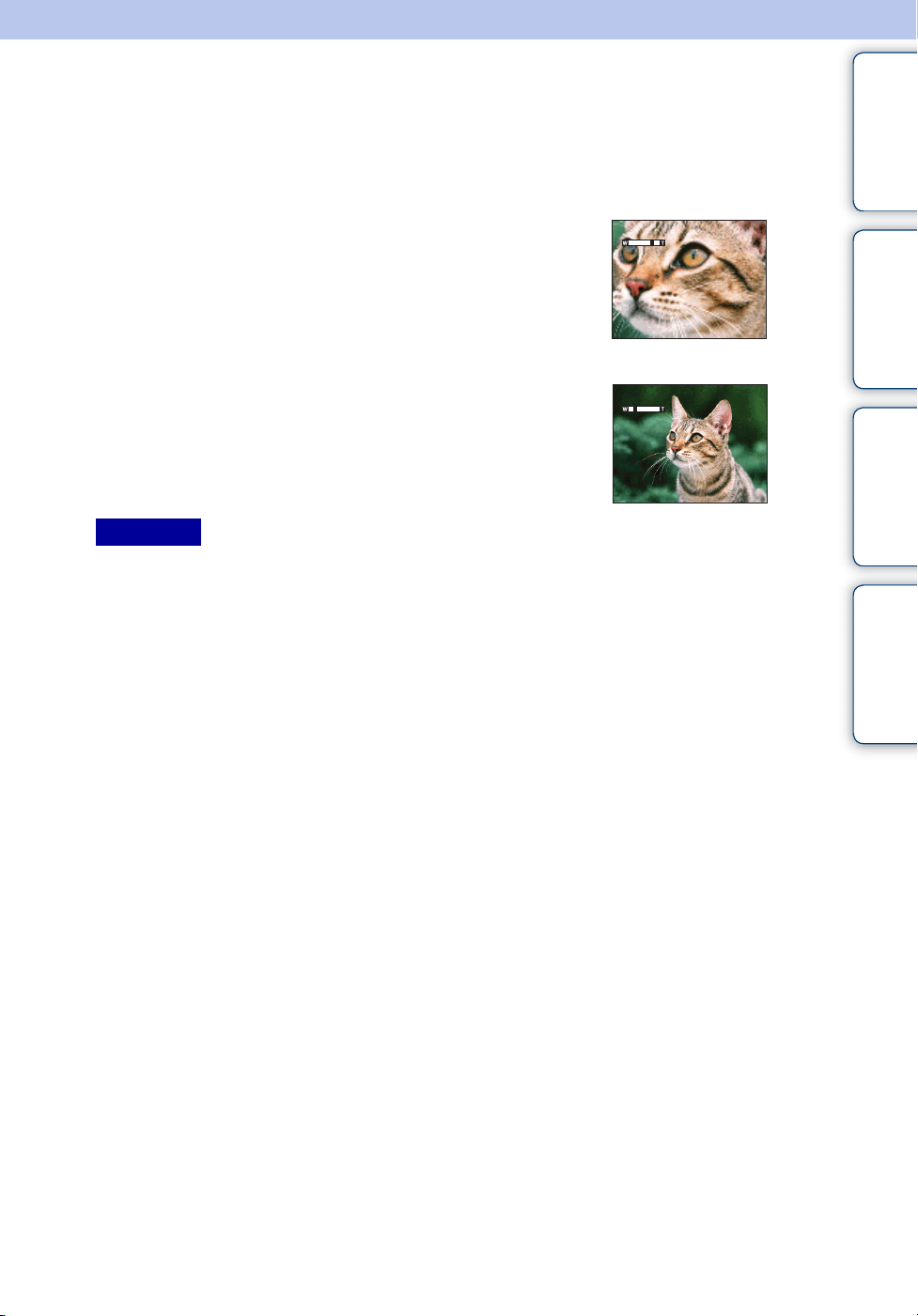
Zoom
Det går att förstora bilden under tagning. Kamerans optiska zoomfunktion kan förstora bilden
upp till 4×.
Innehållsförteckning
1 Tryck på W/T (Zoom)-knappen.
Tryck på T-knappen för att zooma in, och på W-knappen för
att zooma ut.
• Om förstoringen överskrider 4× så se sidan 54.
Observera
• Det går inte att ändra zoomförstoringsgraden när man spelar in filmer.
T-knappen
Manöversökning
W-knappen
inställningssökning
MENU/
Register
18
SE
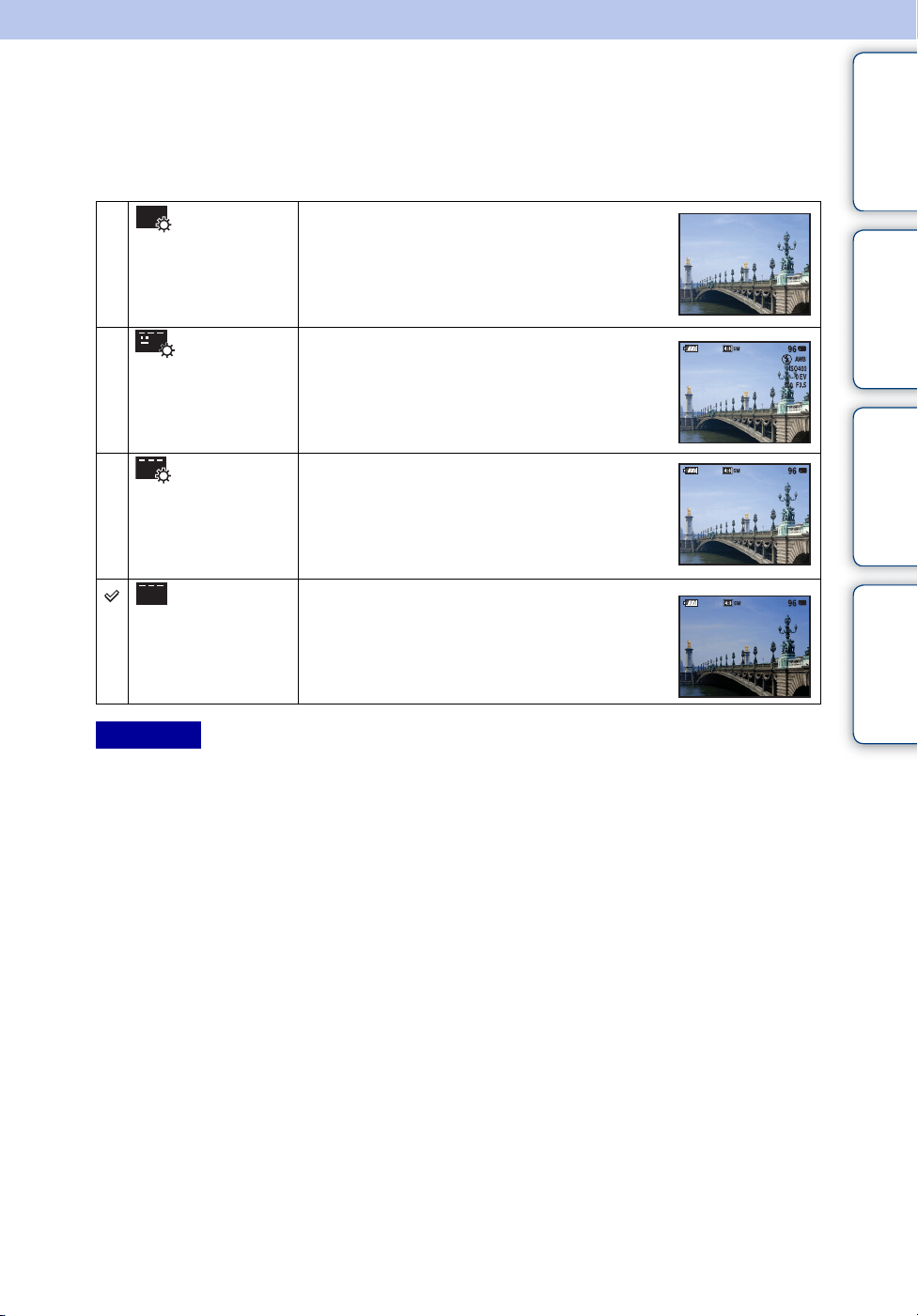
DISP (skärmvisningssätt)
1 Tryck på DISP (skärmvisningssätt) på styrknappen.
2 Välj önskat läge med styrknappen.
Innehållsförteckning
(Ljus skärm
+ enbart bild)
(Ljus +
exponeringsdata)
(Endast under
uppspelning)
(Ljus skärm) Skärmen blir ljusare och information visas.
(Normal
skärm)
Observera
• Om du vill titta på bilder utomhus och det är väldigt ljust, så höj skärmens ljusstyrka. Observera dock att
batteriströmmen sjunker snabbare i det läget.
Skärmen blir ljusare och endast bilder visas.
Skärmen blir ljusare och information visas.
Exif-data för den lagrade bilden visas också.
Skärmen ställs in på normal ljusstyrka och
information visas.
Manöversökning
inställningssökning
MENU/
Register
19
SE
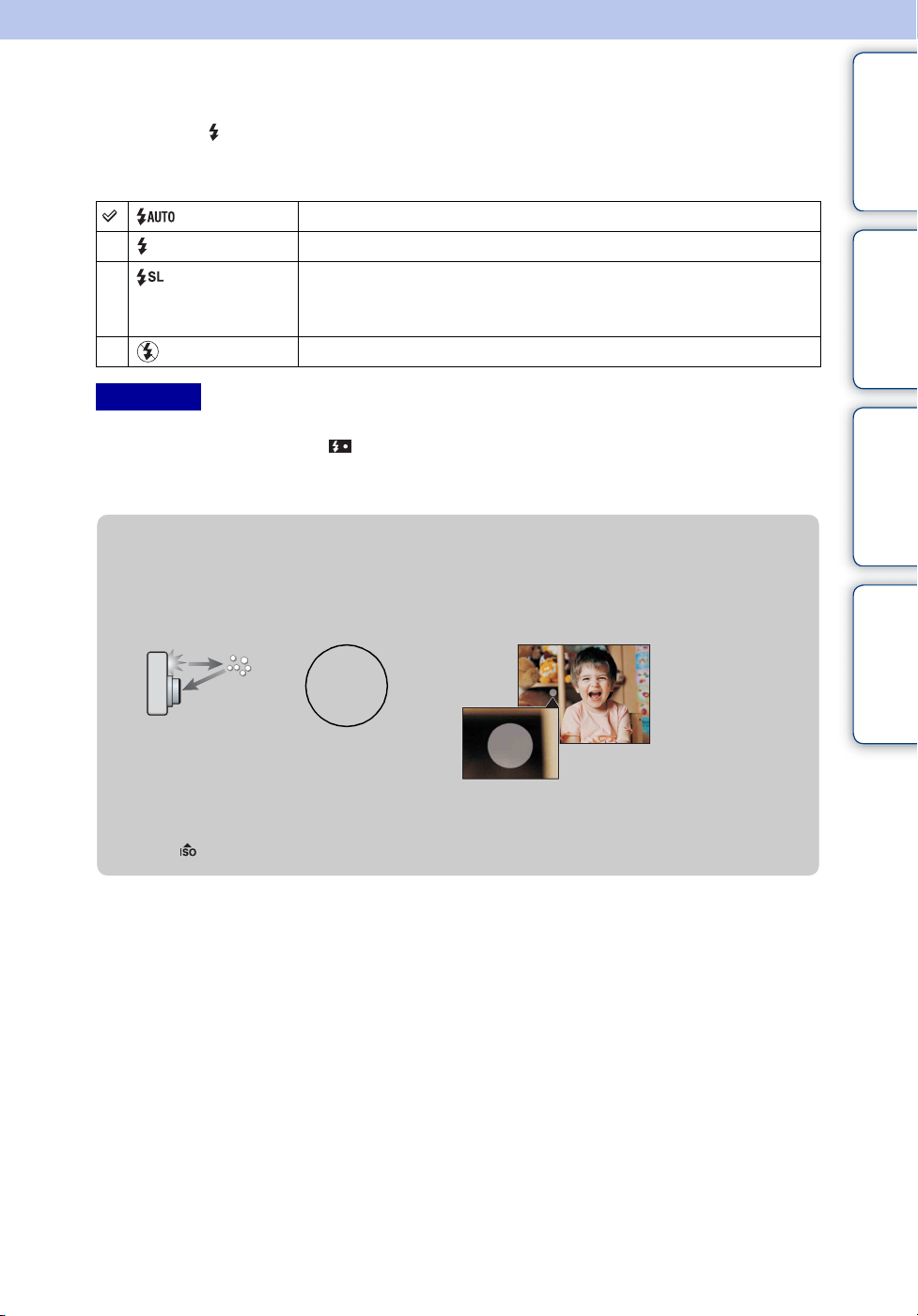
Blixt
1 Tryck på (Blixt) på styrknappen.
2 Välj önskat läge med styrknappen.
Innehållsförteckning
(Auto) Blixten utlöses automatiskt på mörka ställen eller i motljus.
(På) Blixten utlöses varje gång.
(Långsam
synkronisering)
(Av) Blixten utlöses ej.
Observera
• Blixten utlöses två gånger. Den första blixten är för att justera mängden ljus.
• Medan blixten laddas upp visas .
• Blixten går inte att använda under burst-tagning.
• I det intelligenta autojusteringsläget och det enkla läget går det bara att välja [Auto] eller [Av].
Blixten utlöses varje gång.
Kameran ställs in på en långsam slutartid på ett mörkt ställe så att
även bakgrunden som inte lyses upp av blixten blir tydlig.
zOm det uppträder suddiga vita prickar i blixtbilder
Detta orsakas av partiklar (damm, pollen, osv.) i luften framför objektivet. När de träffas av
blixtljuset från kameran syns de som vita prickar i bilden.
Kamera
Motiv
Partiklar (damm, pollen, osv.)
i luften
Manöversökning
inställningssökning
MENU/
Register
Hur kan man minska risken för vita prickar?
• Öka belysningen i rummet och ta bilden utan blixt.
• Ställ in (Hög känslighet) bland scenlägena. (Blixten ställs automatiskt in på [Av].)
20
SE
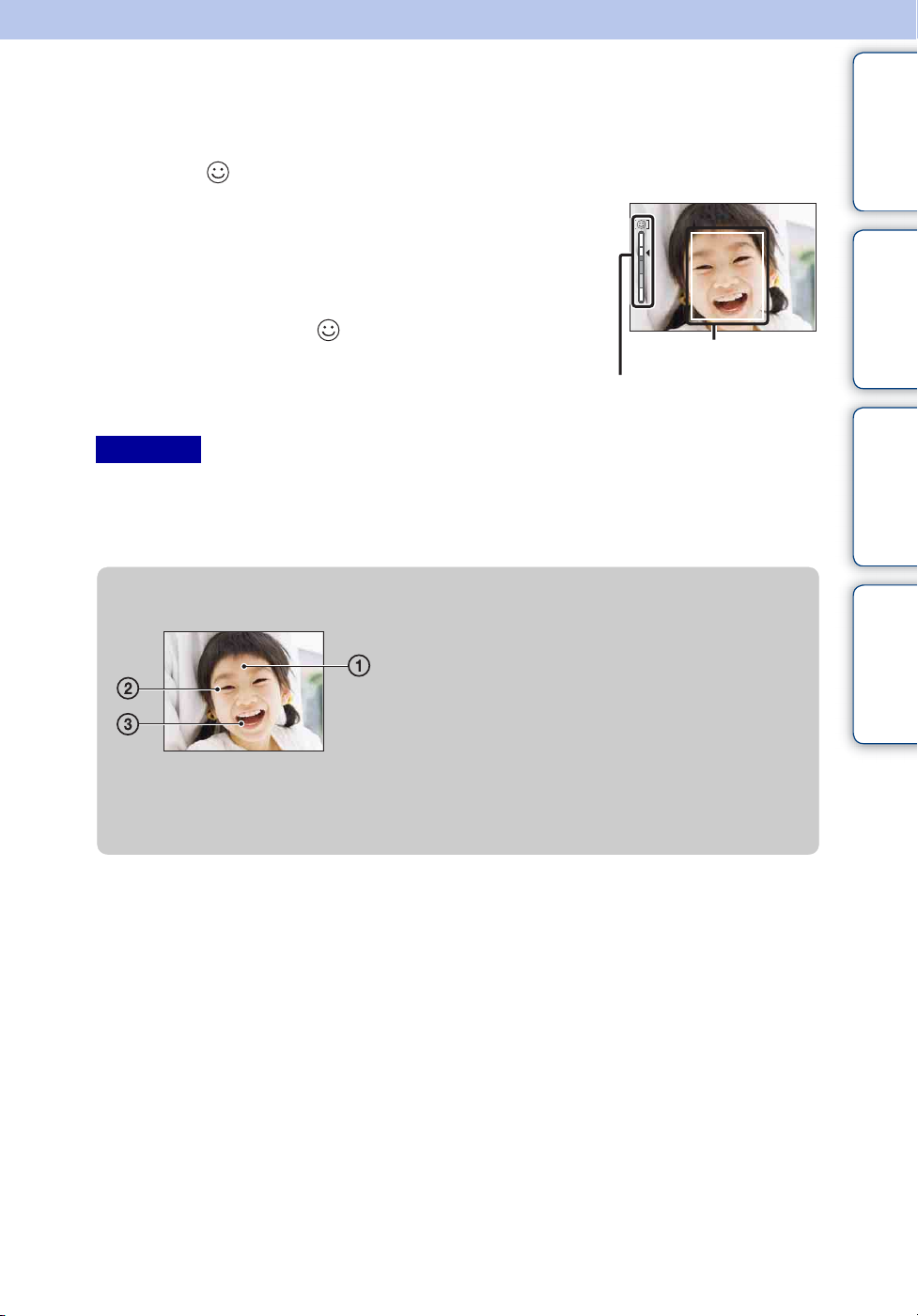
Leendeavkänning
När kameran upptäcker ett leende utlöses slutaren automatiskt.
1 Tryck på (leende) på styrknappen.
2 Vänta tills kameran upptäcker ett leende.
När leendenivån överskrider b-punkten på indikatorn börjar
kameran ta bilder automatiskt.
Om du trycker på avtryckaren i leendeavkänningsläget tar
kameran en bild och återgår sedan till leendeavkänningsläget.
3 Tryck en gång till på (leende) för att avsluta
tagningen.
Ansiktsavkänningsram
Indikator för
leendeavkänningskänsligheten
Innehållsförteckning
Manöversökning
inställningssökning
Observera
• Tagningen i leendeavkänningsläget avslutas automatiskt om minneskortet eller internminnet blir fullt.
• Det kan hända att leenden inte upptäcks ordentligt beroende på tagningsförhållandena.
• Den digitala zoomfunktionen går inte att använda.
• Leendeavkänningsläget går inte att använda för att spela in filmer.
zTips för att ta bättre bilder på leenden
1 Undvik att täcka för ögonen med håret.
Undvik att täcka för ansiktet med hattar, masker,
solglasögon eller liknande.
2 Försök att hålla ansiktet så rakt som möjligt framför
kameran. Håll ögonen smala.
3 Le tydligt med öppen mun. Leenden är lättare att
upptäcka när tänderna syns.
• Slutaren utlöses när en person vars ansikte avkänns ler.
• Om kameran inte kan upptäcka leendet så justera inställningen för punkten [Känsl. för
leendeavkänning] på inställningsmenyn.
MENU/
Register
21
SE
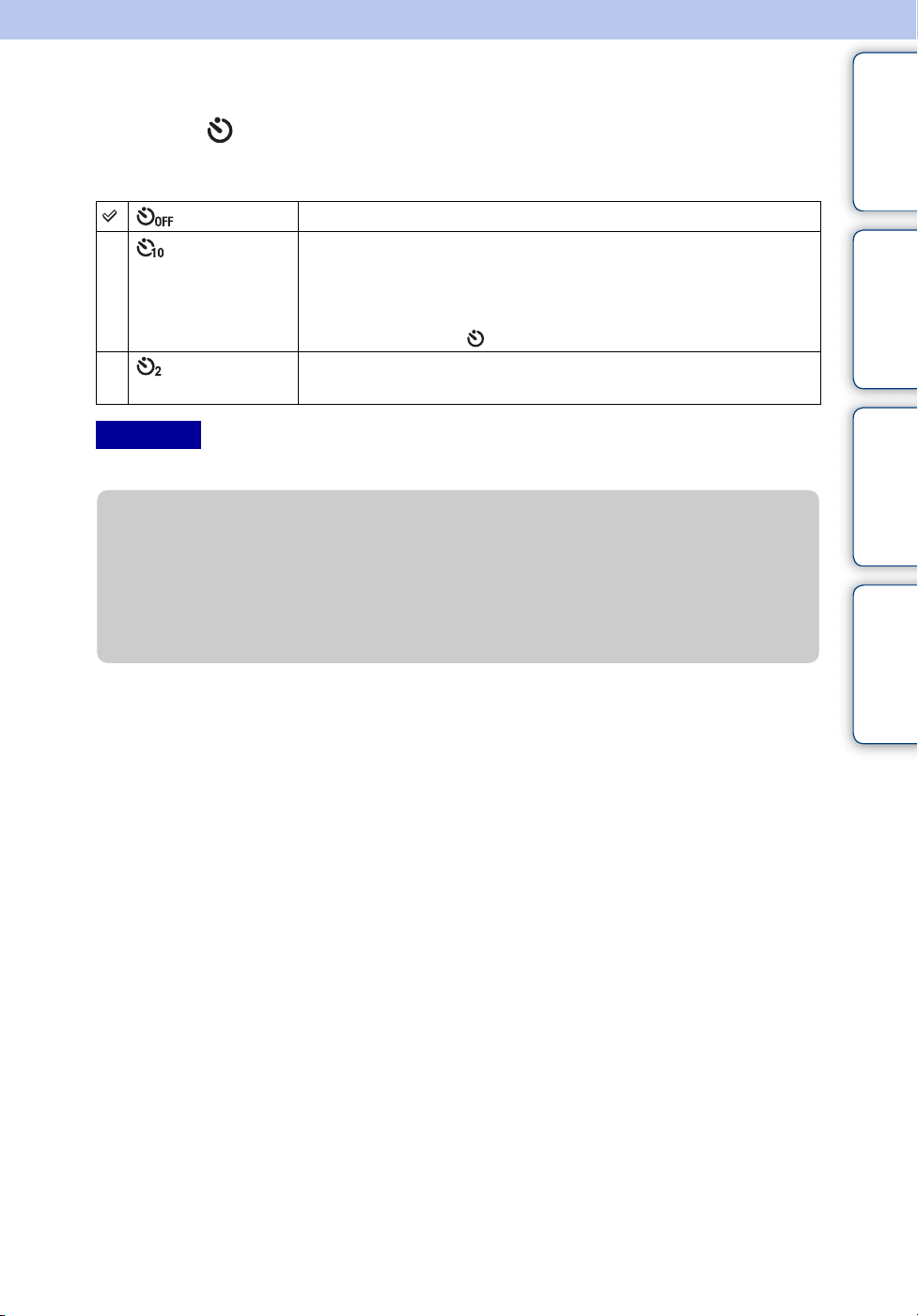
Självutlösare
1 Tryck på (Självutlösare) på styrknappen.
2 Välj önskat läge med styrknappen.
Innehållsförteckning
(Av) Självutlösaren används ej.
(10 s) Används för att ställa in självutlösaren på en fördröjning på
10 sekunder.
När man trycker ner avtryckaren blinkar självutlösarlampan och det
piper ända tills slutaren utlöses.
Tryck en gång till på för att avbryta tagningen.
(2 s) Används för att ställa in självutlösaren på en fördröjning på
2 sekunder.
Observera
• I det enkla läget går det bara att välja [10 s] eller [Av].
zHur man använder 2-sekunderssjälvutlösaren för att
minska risken för suddiga bilder
Använd 2-sekunderssjälvutlösaren för att undvika att bilderna blir suddiga. Slutaren utlöses
2 sekunder efter det att avtryckaren trycks ner, vilket minskar risken för att bilden blir
suddig på grund av att kameran skakar till när man trycker på avtryckaren.
Manöversökning
inställningssökning
MENU/
Register
22
SE
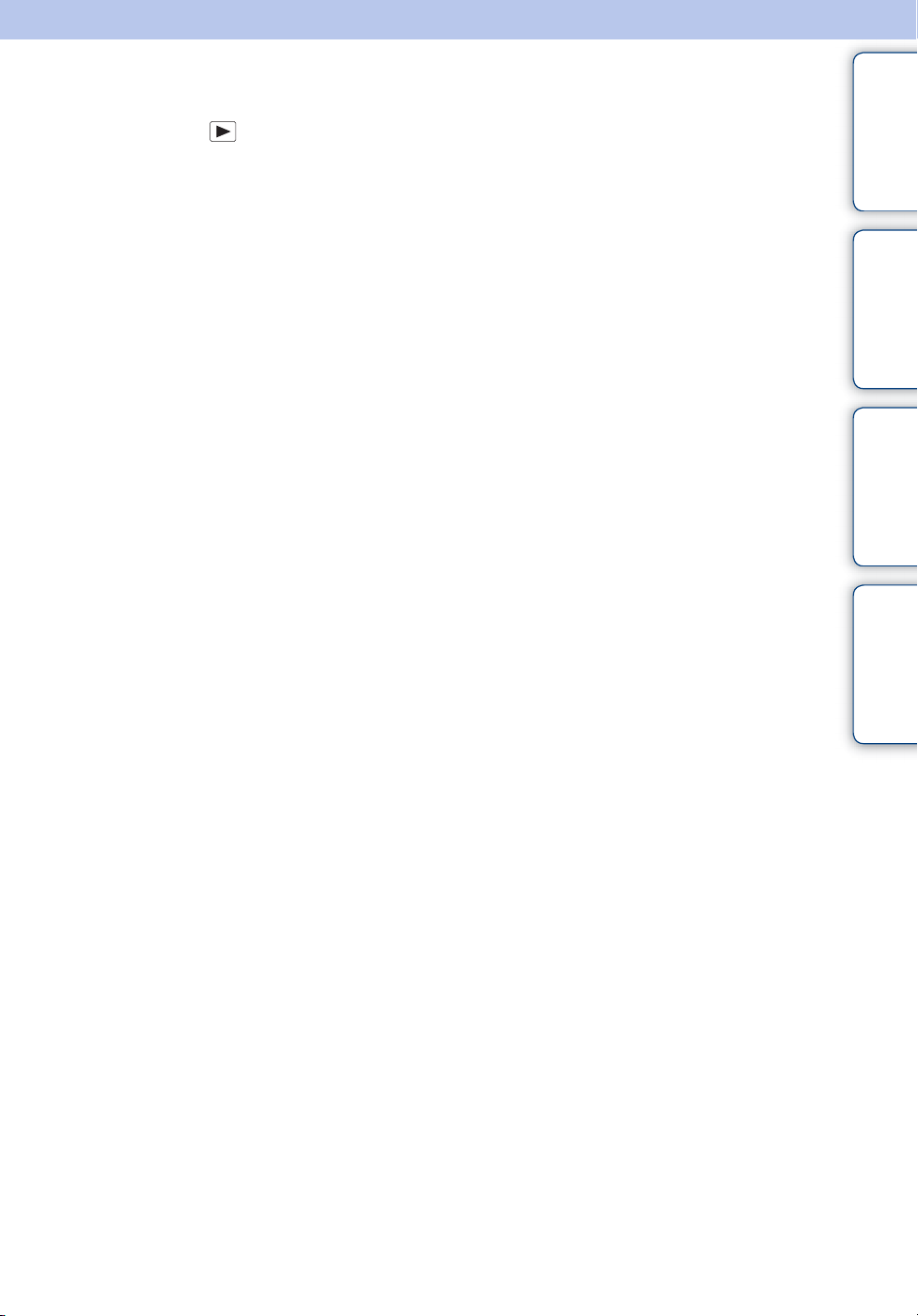
Uppspelning av stillbilder
1 Tryck på (uppspelning)-knappen för att gå över till uppspelningsläget.
2 Välj en bild med styrknappen.
Innehållsförteckning
Manöversökning
inställningssökning
MENU/
Register
23
SE
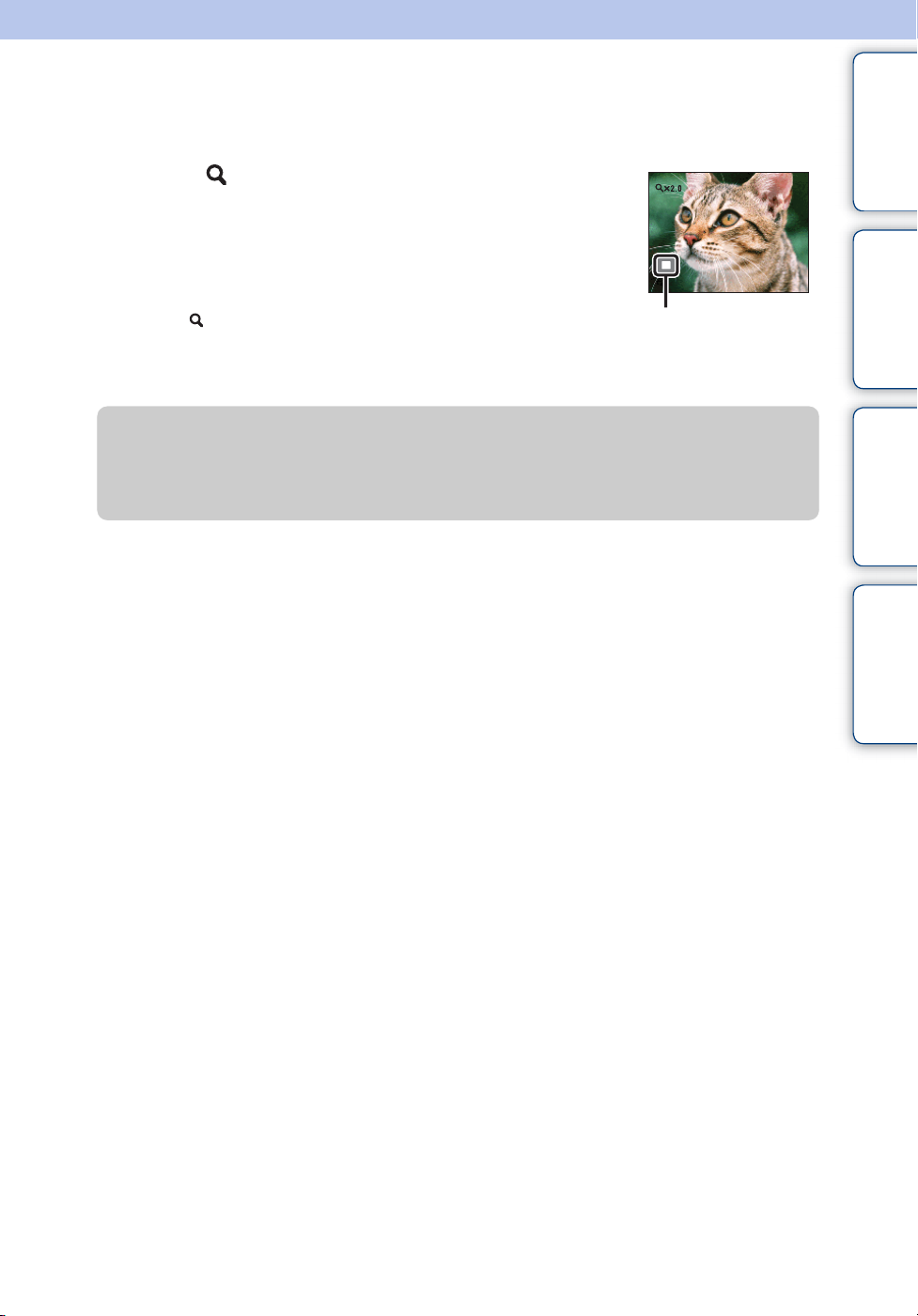
Uppspelningszoom
Används för att förstora bilden som visas.
1 Tryck på (Uppspelningszoom)-knappen under
uppspelning av en stillbild.
Mitten av bilden förstoras till dubbel storlek.
2 Justera positionen med styrknappen.
3 Ändra förstoringen med W/T (Zoom)-knappen.
Tryck på -knappen (T) för att zooma in, och på W-sidan för att
zooma ut.
Tryck på z för att stänga av uppspelningszoomen.
zFör att spara förstorade bilder
Det går att spara förstorade bilder med hjälp av trimningsfunktionen.
Tryck på MENU t [Retuschering] t [Trimma (ändra storlek)].
Innehållsförteckning
Manöversökning
Visar den förstorade
delens position i hela
bilden
inställningssökning
MENU/
Register
24
SE
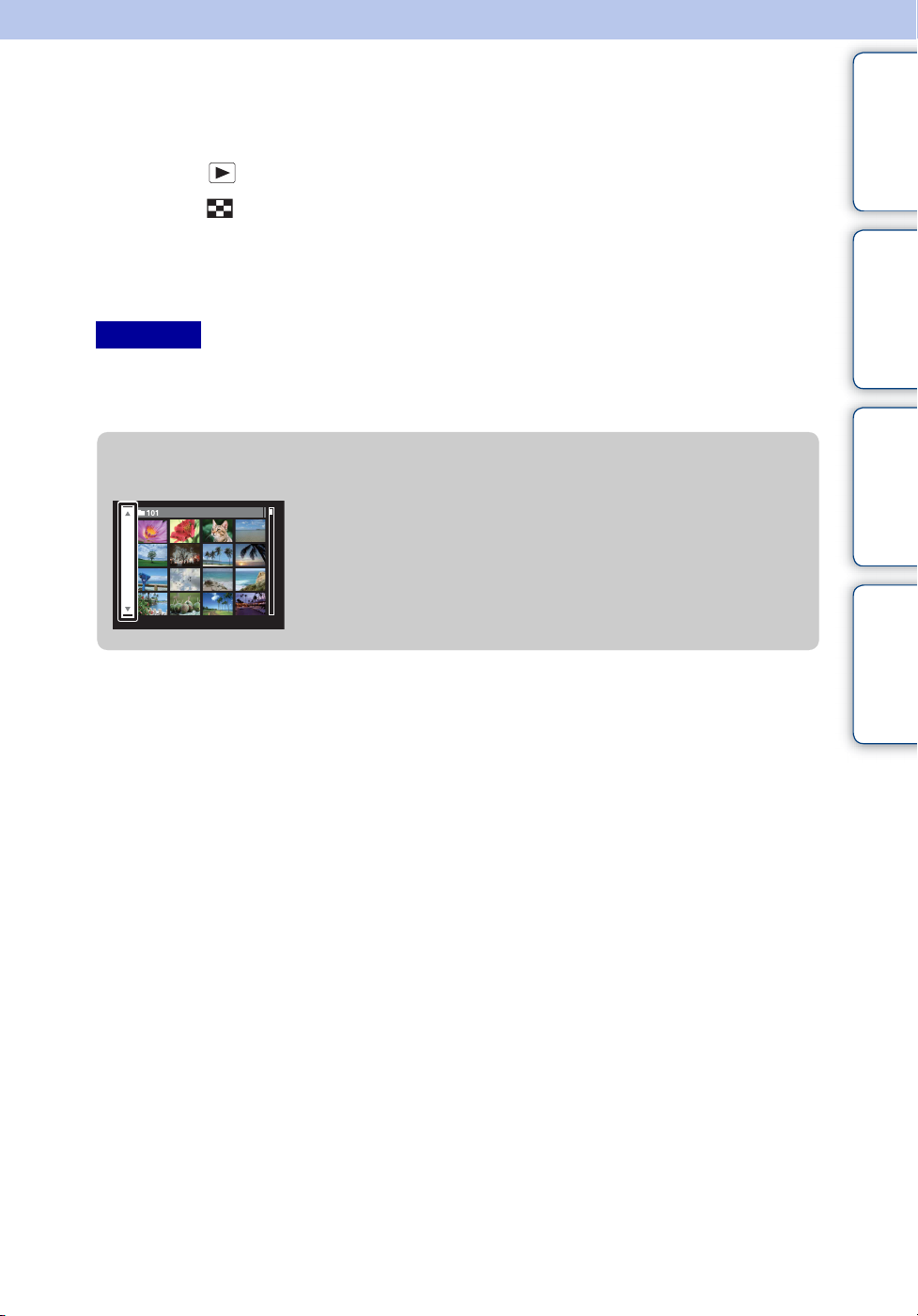
Indexbild
Används för att se flera bilder på en gång.
1 Tryck på (uppspelning)-knappen för att gå över till uppspelningsläget.
2 Tryck på (Index)-knappen för att tända bildindexskärmen.
Tryck en gång till på samma knapp för att se en indexskärm med ännu fler bilder.
3 För att återgå till enbildsskärmen väljer man en bild med styrknappen och
trycker på z.
Observera
• Om man ställer in kameran på det enkla läget när den är inställd på bildindexläget, går LCD-skärmen
över till att visa bara en enda bild. Det går inte att använda indexläget för att titta på bilder i det enkla
läget.
Innehållsförteckning
Manöversökning
inställningssökning
zFör att titta på bilderna i en viss mapp
Välj raden i vänster kant med styrknappen, och välj sedan
önskad mapp med v/V.
MENU/
Register
25
SE
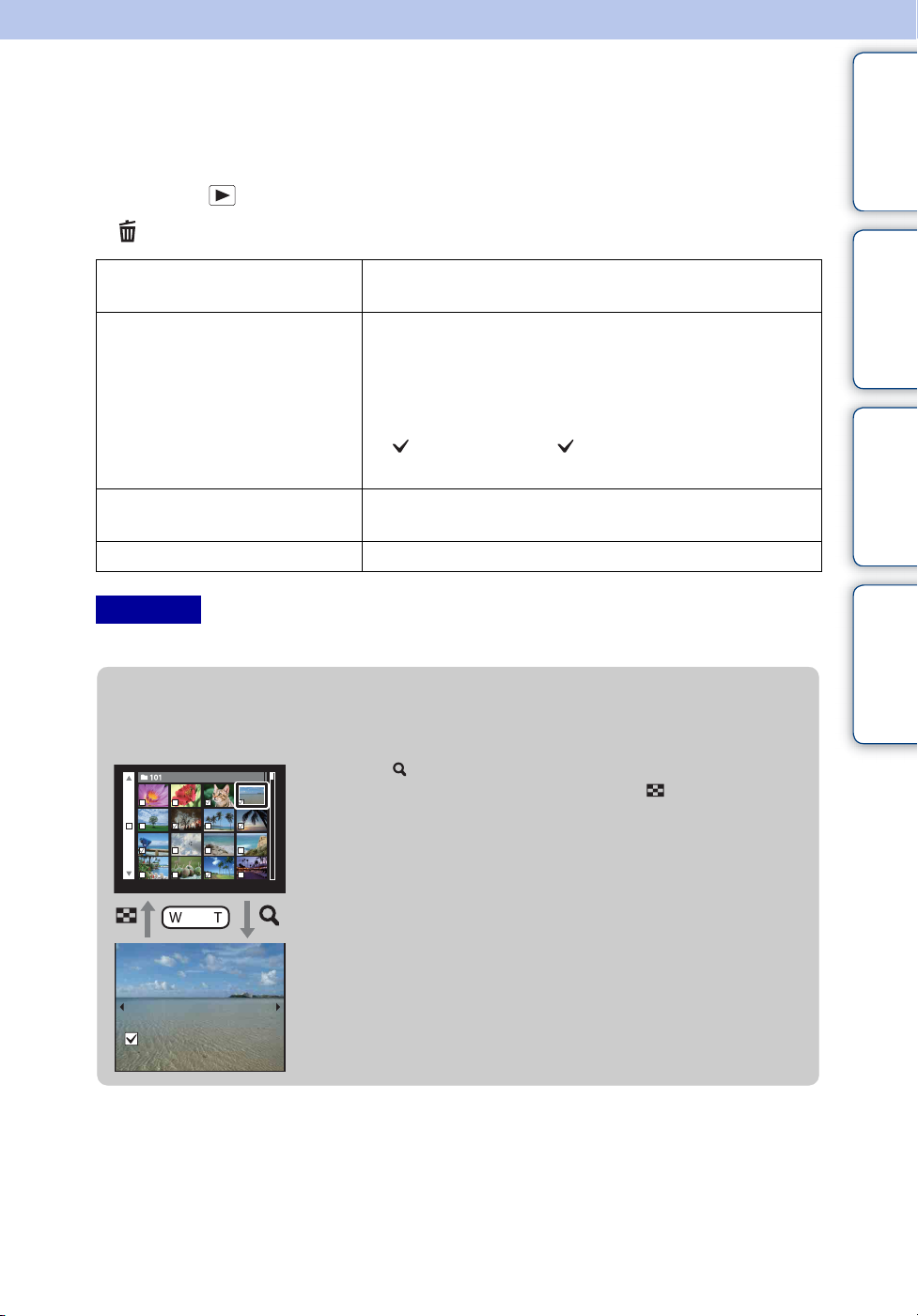
Radera
Används för att välja oönskade bilder och radera dem. Det går även att radera bilder med hjälp
av MENU-knappen (sidan 48).
1 Tryck på (uppspelning)-knappen för att gå över till uppspelningsläget.
Innehållsförteckning
2 (radera)-knappen t önskat läge t z på styrknappen
Alla i mappen Används för att radera alla bilder i vald mapp på en gång.
Tryck på [OK] t z efter steg 2.
Flera bilder Används för att välja och radera flera bilder på en gång.
Gör följande efter steg 2:
1Välj en bild och tryck på z.
Upprepa ovanstående steg tills alla bilder som ska
raderas är markerade. Välj en bild som är markerad med
igen för att ta bort -markeringen.
2MENU t [OK] t z
Denna bild Används för att radera den bild som visas för tillfället i
enbildsläge.
Avsluta Används för att avbryta raderingen.
Observera
• I det enkla läget går det bara att radera den bild som visas för tillfället.
zDu kan växla mellan indexläget och enbildsläget när
du väljer bilder.
Tryck på -knappen (T) på W/T (Zoom)-knappen i indexläget
för att gå över till enbildsläget, och tryck på (Index)-knappen
(W) i enbildsläget för att gå över till indexläget.
• Det går även att växla mellan indexläget och enbildsläget för
funktionerna [Skydda], [DPOF] och [Utskrift].
Manöversökning
inställningssökning
MENU/
Register
26
SE
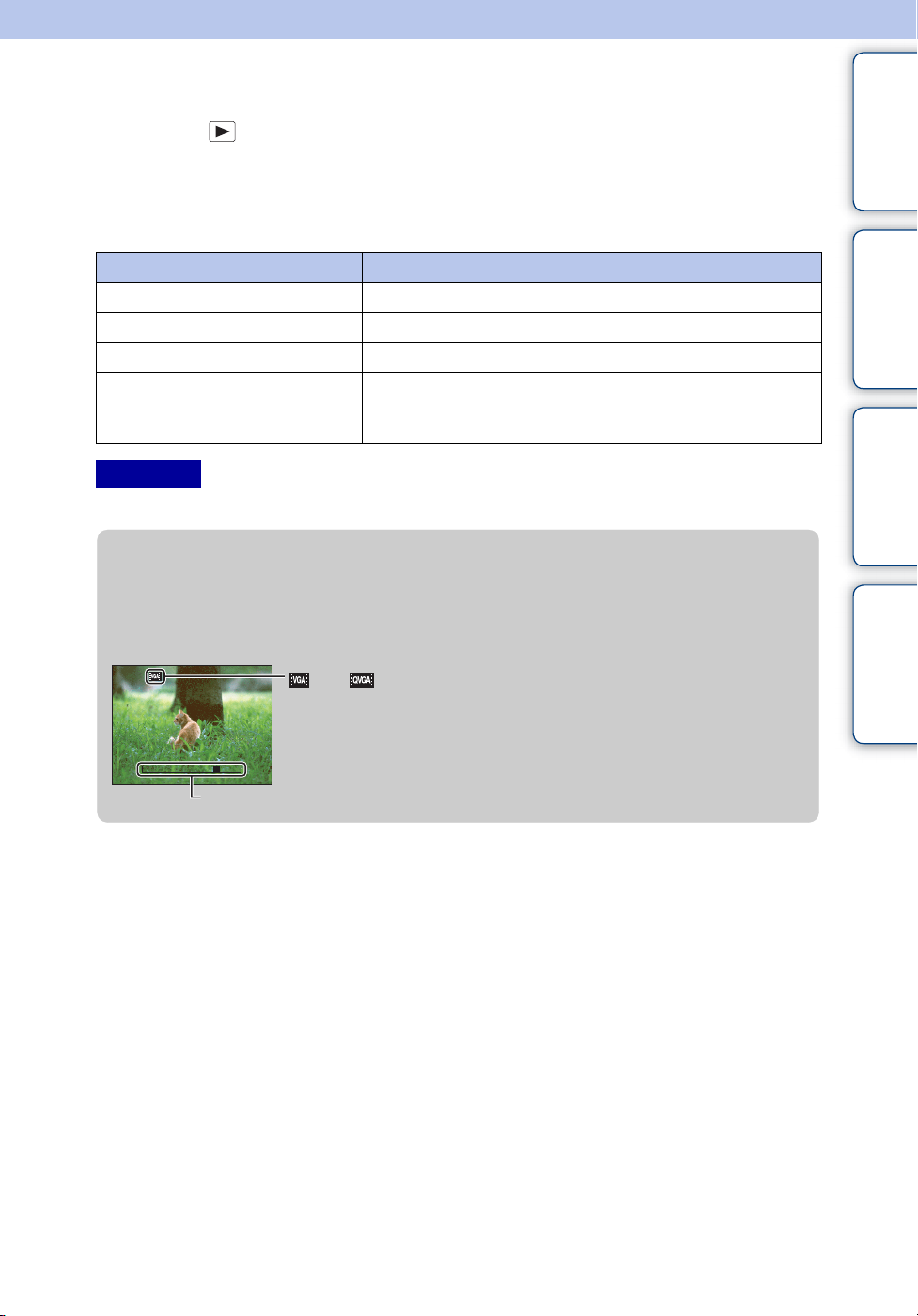
Uppspelning av filmer
1 Tryck på (uppspelning)-knappen för att gå över till uppspelningsläget.
2 Välj en film med styrknappen.
3 Tryck på z.
Filmen börjar spelas upp.
Styrknapp Uppspelningsfunktion
z Vanlig uppspelning/paus
B Snabbspolning framåt
b Snabbspolning bakåt
V Används för att tända volymkontrollskärmen.
• Justera volymen med v/V på styrknappen, och tryck sedan på
z.
Observera
• Det kan hända att det inte går att spela upp somliga filmer som är inspelade med andra kameror.
zAngående filmuppspelningsskärmen
Innehållsförteckning
Manöversökning
inställningssökning
MENU/
Välj den film du vill spela upp med b/B på styrknappen, och tryck sedan på z.
En uppspelningsmätare tänds så att det går att kontrollera vilken punkt det är i filmen som
spelas upp.
eller tänds på filmuppspelningsskärmen.
Vilken ikon som visas kan variera beroende på bildstorleken.
Uppspelningsmätare
Register
27
SE
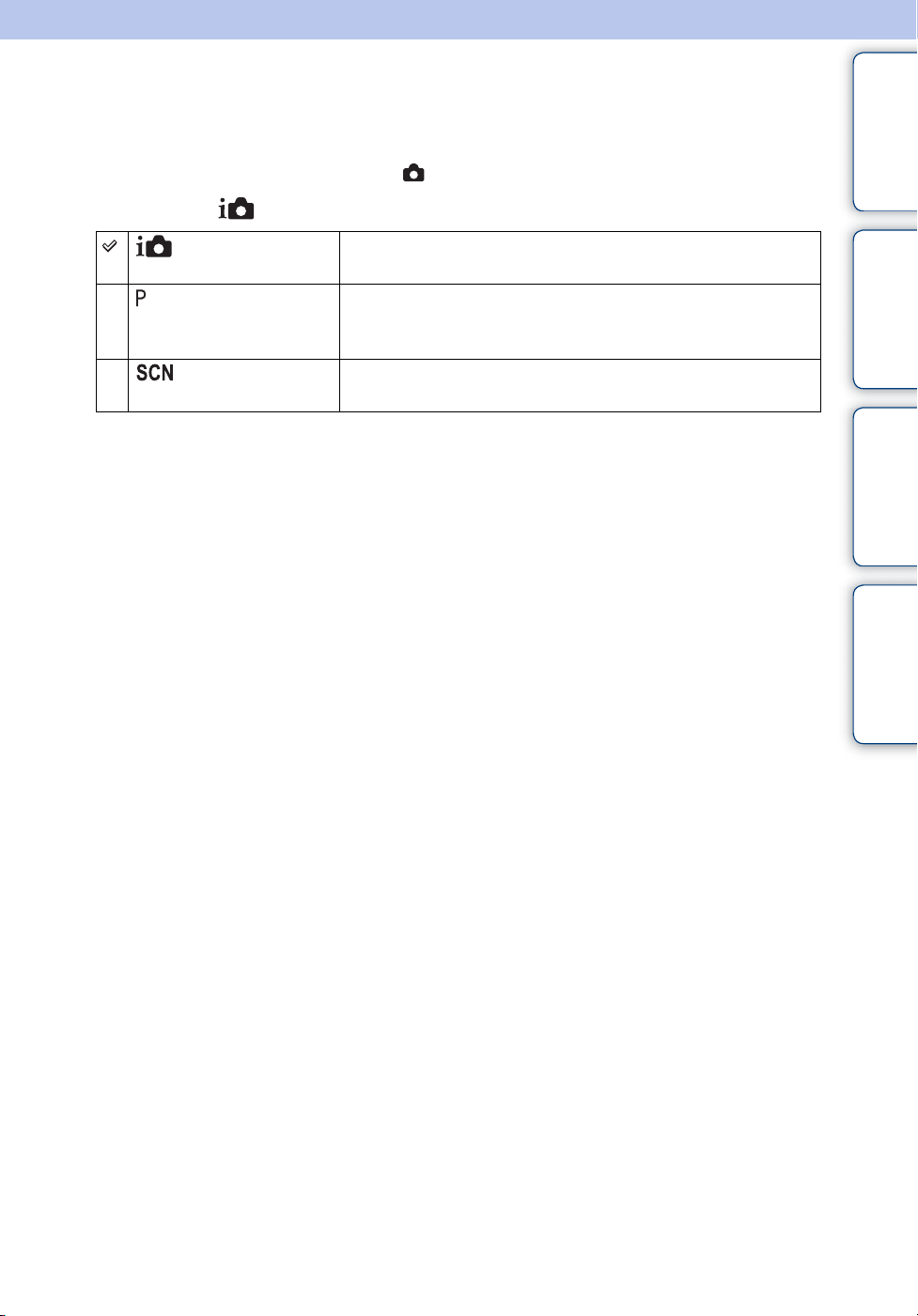
Inspelningssätt
Används för att ställa in tagningssättet för stillbilder.
1 Ställ in lägesomkopplaren på (Stillbild).
2 MENU t (Inspelningssätt) t önskat läge
(Intelligent
autojustering)
(Autoprogram) Gör det möjligt att ta bilder med exponeringen (såväl
(Scenval) Används för att ta bilder med olika förinställningar för olika
Används för att ta stillbilder med automatiska inställningar
(sidan 29).
slutartiden som bländaren) automatiskt inställd (sidan 30).
Det går även att välja olika inställningar på menyn.
sorters scener (sidan 31).
Innehållsförteckning
Manöversökning
inställningssökning
MENU/
Register
28
SE
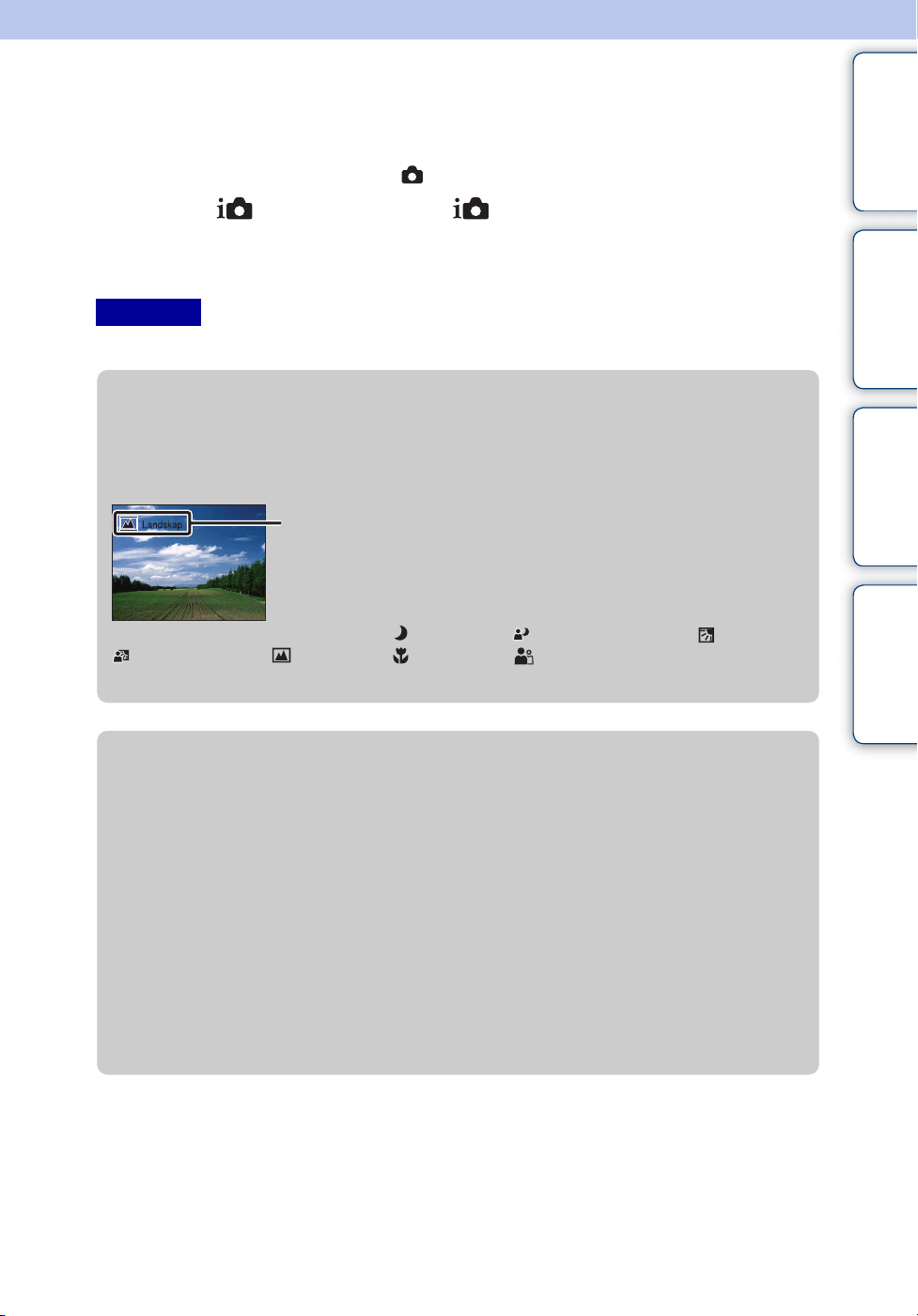
Intelligent autojustering
Används för att ta stillbilder med alla inställningar automatiskt inställda.
1 Ställ in lägesomkopplaren på (Stillbild).
2 MENU t (Inspelningssätt) t (Intelligent autojustering) t z på
styrknappen
3 Ta bilden genom att trycka på avtryckaren.
Observera
• Blixten ställs in på [Auto] eller [Av].
Innehållsförteckning
Manöversökning
zAngående scenigenkänning
Scenigenkänningsfunktionen är aktiv i läget för intelligent autojustering. Denna funktion
används för att låta kameran automatiskt upptäcka och ta bilder under vissa
tagningsförhållanden.
Scenigenkänningsikon och guide
Kameran kan upptäcka scener av typ (Skymning), (Skymningsporträtt), (Motljus),
(Motljusporträtt), (Landskap), (Makro) och (Porträtt), och motsvarande ikon
och en guide tänds på LCD-skärmen när en sådan scen upptäcks.
zNär du vill ta en stillbild på ett motiv som det är svårt
att ställa in skärpan för
• Näravståndet är ca. 5 cm (på W-sidan) respektive 50 cm (på T-sidan) från linsytan.
• Om kameran inte kan ställa in skärpan på motivet automatiskt ändras AE/AF-låsindikatorn till att
blinka långsamt och det hörs inget pip. Antingen komponera om bilden eller ändra
skärpeinställningen (sidan 41).
I följande fall kan det vara svårt att ställa in skärpan:
– När det är mörkt och motivet är långt bort.
– När det är dålig kontrast mellan motivet och bakgrunden.
– När motivet befinner sig bakom en glasruta.
– När motivet rör sig snabbt.
– När det förekommer ljusreflexer eller blanka ytor.
– När motivet är i motljus eller det förekommer blinkande ljus.
inställningssökning
MENU/
Register
29
SE
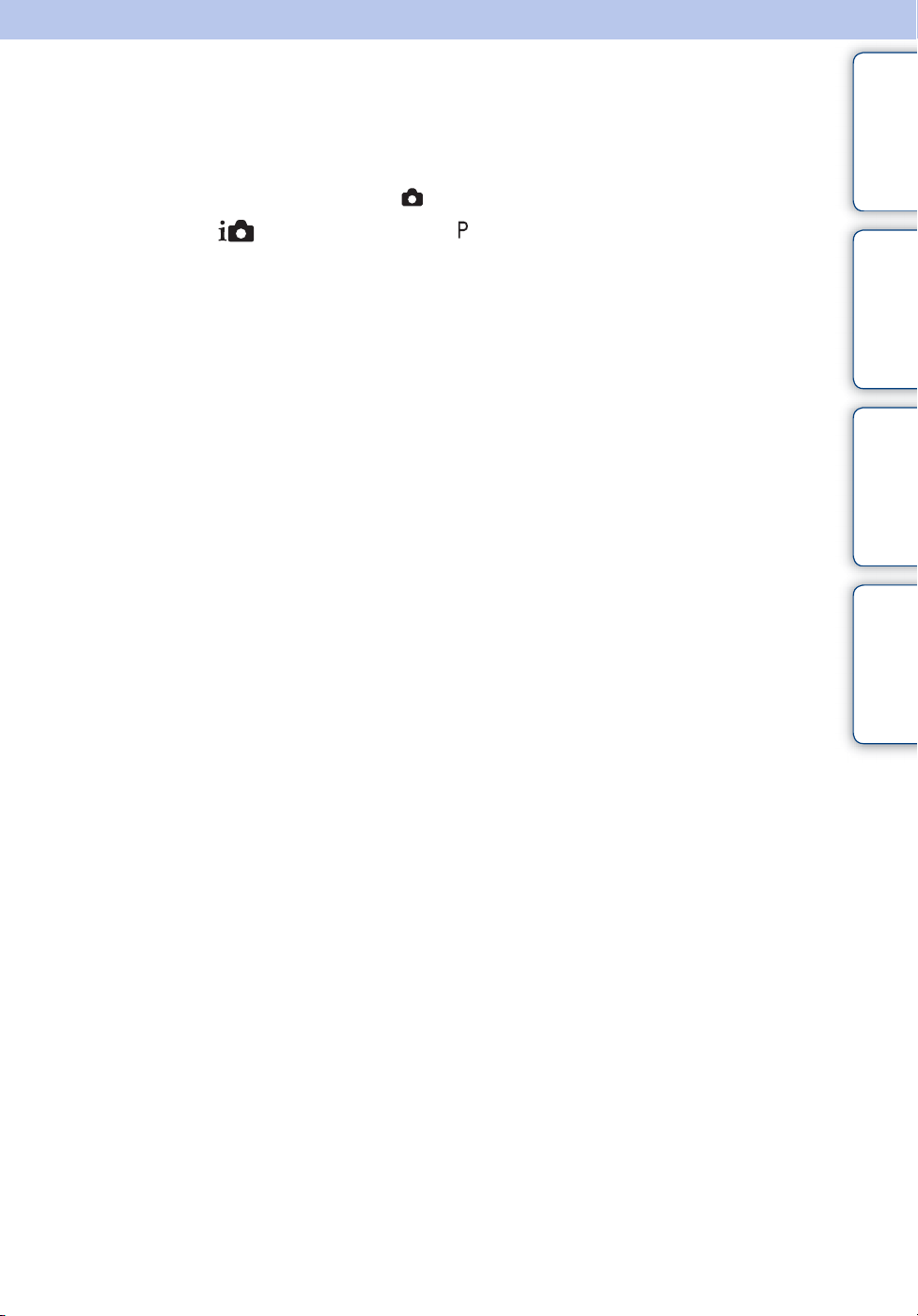
Autoprogram
Gör det möjligt att ta bilder med exponeringen (såväl slutartiden som bländaren) automatiskt
inställd. Det går även att välja olika inställningar på menyn.
1 Ställ in lägesomkopplaren på (Stillbild).
Innehållsförteckning
2 MENU t (Inspelningssätt) t (Autoprogram) t z på
styrknappen
3 Ta bilden genom att trycka på avtryckaren.
Manöversökning
inställningssökning
MENU/
Register
30
SE

Scenval
Dessa lägen gör det möjligt att ta bilder med olika förinställningar för olika sorters scener.
1 Ställ in lägesomkopplaren på (Stillbild).
2 MENU t (Inspelningssätt) t (Scenval) t z på styrknappen
t önskat läge
Innehållsförteckning
Manöversökning
(Hög känslighet)
(Soft Snap)
(Landskap)
(Skymningsporträtt)
(Skymning)
(Gourmet)
Används för att ta bilder utan blixt i
svag belysning utan att de blir suddiga.
Används för att ta bilder med en mjuk känsla för porträtt,
bilder på blommor, osv.
Används för att ta bilder på motiv på långt håll genom
att ställa in skärpan på oändligt avstånd. Detta läge ger
klara färger för himmel och växtlighet.
Används för att ta skarpa bilder på människor utan att
den mörka bakgrundsatmosfären går förlorad.
Används för att ta nattvyer på långt håll utan att den
mörka bakgrundsatmosfären går förlorad.
Kameran ställs in på makroläget så att det går att ta
bilder på matarrangemang med ljusa och läckra färger.
inställningssökning
MENU/
Register
(Strand)
(Snö)
Observera
• Vid tagning i läget (Skymningsporträtt) eller (Skymning) blir slutartiden långsammare, vilket gör
att risken att bilderna blir suddiga ökar. Vi rekommenderar att du använder stativ för att undvika att
bilderna blir suddiga.
Används för att framhäva vattnets blå färg vid tagning
vid havet eller en sjö.
Används för att ta klara och tydliga bilder i snölandskap
och på andra ställen där hela skärmen blir vitaktig, utan
att färgerna bleks ut.
31
SE

Funktioner som går att kombinera med
scenlägena
Kameran ställer in en lämplig kombination för olika funktioner för att ta bilder på bästa sätt för
en viss sorts scen. anger inställningar som går att ändra, och — inställningar som inte går att
ändra.
Ikonerna under [Blixt] markerar de olika blixtlägen som går att välja.
Det kan hända att vissa funktioner inte går att välja, beroende på vilket scenläge som är inställt.
Innehållsförteckning
Manöversökning
Blixt
——
——
—
—
*1Läget [Blixt] går inte att välja för punkten [Vitbalans].
2
Läget [Av] går inte att välja för punkten [Ansiktsavkänning].
*
Ansiktsavkänning/
Leendeavkänning
2
*
———
Burst Vitbalans
—*
——
1
—
inställningssökning
MENU/
Register
32
SE

Enkelt läge
Används för att ta stillbilder på enklast möjliga sätt.
Texten blir större och indikatorerna blir lättare att se.
1 MENU t (Enkelt läge) t [OK] t z på styrknappen.
Innehållsförteckning
2 Ta bilden genom att trycka på avtryckaren.
Observera
• Det kan hända att batteriströmmen förbrukas fortare eftersom skärmens ljusstyrka automatiskt höjs.
• När man trycker på (Uppspelning)-knappen ändras även uppspelningsläget till [Enkelt läge].
zTagningsfunktioner som går att använda i det enkla
läget
Bildstorlek: MENU t [Bildstorlek] t z på styrknappen t önskat läge t
z.
Välj mellan [Stor] och [Liten].
Självutlösare: på styrknappen t önskat läge.
Välj mellan [10 s] och [Av].
Blixt: på styrknappen t önskat läge.
Välj mellan [Auto] och [Av].
Leendeavkänning: på styrknappen.
Avsluta det enkla
läget:
MENU t [Avsluta det enkla läget] t [OK] t z på
styrknappen.
zAngående scenigenkänning
Manöversökning
inställningssökning
MENU/
Register
Scenigenkänningsfunktionen är aktiv i läget för enkel tagning. Denna funktion används för
att låta kameran automatiskt upptäcka och ta bilder under vissa tagningsförhållanden.
Scenigenkänningsikon
Kameran kan upptäcka scener av typ (Skymning), (Skymningsporträtt), (Motljus),
(Motljusporträtt), (Landskap), (Makro) och (Porträtt), och motsvarande ikon
visas på LCD-skärmen när en sådan scen upptäcks.
33
SE

Bildstorlek
Bildstorleken är storleken på bildfilen som lagras när man tar en bild.
Ju större bildstorlek, desto mer detaljerad blir bilden när den skrivs ut på papper i stort format. Ju
mindre bildstorlek, desto fler bilder går det att lagra.
Innehållsförteckning
1 MENU t (Bildstorlek) t önskad storlek
Vid tagning av stillbilder
Bildstorlek Användningsriktlinjer Antal bilder Utskrift
(4000×3000) För utskrift i upp till A3+-format
(3264×2448) För utskrift i upp till A3-format
(2592×1944) För utskrift från 10 × 15 cm upp till
A4-format
(640×480) För epost-bilagor
(4000×2248) För uppspelning på en
högupplösnings-TV
Färre
Fler
Färre
Manöversökning
Fin
inställningssökning
MENU/
Register
Grov
Fin
(1920×1080)
Fler
Observera
• Vid utskrift av bilder som är tagna med ett bildförhållande på 16:9 kan det hända att de blir avskurna i
kanterna.
Grov
34
SE

I det enkla läget
Stor Bilderna lagras i storleken [12M].
Liten Bilderna lagras i storleken [5M].
Innehållsförteckning
Under filminspelning
Ju större bildstorlek, desto högre bildkvalitet.
Filmer som spelas in med den här kameran lagras i formatet AVI (Motion JPEG) med ca. 30
bildrutor/sekund.
Bildstorlek för filmer Användningsriktlinjer
VGA (640×480) För uppspelning på en TV-skärm
QVGA (320×240) För filmer som ska skickas som epost-bilagor
zAngående ”bildkvalitet” och ”bildstorlek”
En digital bild består av ett antal små punkter som kallas för bildpunkter eller pixlar.
Bilder som består av många bildpunkter tar mer plats i minnet, men blir samtidigt mer
detaljerade. ”Bildstorleken” är ett mått på antalet bildpunkter. Även om det inte går att se
skillnaden på skärmen på kameran blir såväl detaljerna som databearbetningstiden
annorlunda när bilden skrivs ut eller visas på en datorskärm.
Beskrivning av förhållandet mellan bildpunkterna och bildstorleken
1 Bildstorlek: 12M
4000 × 3000 bildpunkter = 12 000 000 bildpunkter
2 Bildstorlek: VGA
640 × 480 bildpunkter = 307 200 bildpunkter
Bildpunkter
Manöversökning
inställningssökning
MENU/
Register
Bildpunkt
Många bildpunkter
(Hög bildupplösning men stora filer)
Få bildpunkter
(Grövre bildkvalitet men mindre filer)
35
SE

SteadyShot
Används för att ställa in funktionen mot suddiga bilder.
1 MENU t (SteadyShot) t önskat läge
Innehållsförteckning
(Av) Bildstabiliseringsfunktionen används inte.
(Auto) Funktionen mot suddiga bilder aktiveras automatiskt under
tagningsförhållanden där det finns hög risk för skakningsoskärpa.
Bilden går att stabilisera även när man zoomar in ett avlägset
motiv.
Observera
• När kameran är i filmläget eller när leendeavkänningsfunktionen är aktiverad är punkten [SteadyShot]
fast inställd på [Av].
• Bildbehandlingen tar en viss tid.
• Funktionen mot suddiga bilder fungerar inte när blixten används.
zTips för att förhindra suddiga bilder
Om man råkar flytta kameran av misstag medan bilden tas kallas det för
”skakningsoskärpa”. Om det i stället är motivet som rör sig när bilden tas kallas det för
”rörelseoskärpa”. Risken för skakningsoskärpa och rörelseoskärpa ökar i dålig belysning
eller när man använder en lång slutartid, som t.ex. i (skymningsporträttläget) eller
(skymningsläget). Ha i så fall följande tips i åtanke när du tar bilder.
Skakningsoskärpa
Du skakade med händerna eller kroppen medan
du tryckte på avtryckaren, så att hela bilden blev
suddig.
• Använd ett stativ eller placera kameran på en flat
yta så att den står stadigt.
• Använd 2-sekunderssjälvutlösaren och stabilisera
kameran genom att hålla armarna tryckta mot kroppen efter att du har tryckt på avtryckaren.
Manöversökning
inställningssökning
MENU/
Register
Rörelseoskärpa
Trots att du höll kameran stadigt rörde sig
motivet under tagningen så att det blev suddigt i
bilden. Risken för rörelseoskärpa minskar
automatiskt när bildstabiliseringsfunktionen
används. Det kan dock hända att denna funktion
inte kan kompensera för rörelseoskärpan helt.
• Ställ in (Hög känslighet) bland scenlägena.
• Ställ in en högre ISO-känslighet så att slutartiden blir snabbare, och tryck på avtryckaren innan
motivet rör sig.
36
SE

Burst-inställningar
Det går att välja mellan enbildstagning och bursttagning.
1 MENU t (Burst-inställningar) t önskat läge
Innehållsförteckning
(Enbildstagning)
(Burst) Kameran tar upp till 100 bilder i en följd när man trycker ner
Kameran tar en enda bild.
avtryckaren och håller den nedtryckt.
Observera
• Bursttagning går inte att använda i filmläget, leendeavkänningsläget
eller det enkla läget.
• Blixten ställs in på [Av].
• När självutlösaren används tar kameran högst fem bilder i följd.
• Tagningsintervallet kan bli längre beroende på bildstorleksinställningen.
• Bursttagningen avbryts om batteriströmmen blir för svag, eller om
internminnet eller minneskortet blir fullt.
• Skärpan, vitbalansen och exponeringen ställs in för den första bilden,
och sedan används samma inställningar även för de övriga bilderna.
Manöversökning
inställningssökning
MENU/
Register
37
SE

EV
Exponeringen går att justera för hand i steg om 1/3 EV i ett område från –2,0 EV till +2,0 EV.
1 MENU t (EV) t önskad EV-inställning
Innehållsförteckning
Observera
• I det enkla läget går det inte att justera EV-inställningen.
• Vid tagning under extremt ljusa eller mörka förhållanden, eller när blixten används, kan det hända att
exponeringsjusteringen inte har någon effekt.
zJustering av exponeringen för snyggare bilder
Överexponering = för mycket ljus
Bilden blir vitaktig.
Lägre EV-inställning –
Korrekt exponering
Högre EV-inställning +
Underexponering = för lite ljus
Bilden blir mörk.
Manöversökning
inställningssökning
MENU/
Register
38
SE

ISO
Används för att ställa in ljuskänsligheten när kameran är i autoprogramläge.
1 MENU t (Inspelningssätt) t (Autoprogram) t (ISO) t
önskat läge
(Auto) ISO-känsligheten ställs in automatiskt.
///
//
Observera
• I burstläget går det bara att välja [ISO AUTO] eller [ISO 100] till [ISO 800].
zJustering av ISO-känsligheten (rekommenderat
exponeringsindex)
ISO-känsligheten är en inställning som påverkar slutartiden för lagringsmedia som
använder en ljuskänslig bildsensor. Även om exponeringen är densamma blir bilderna olika
med olika ISO-känslighet.
Det går att minska risken att bilden blir suddig på mörka ställen
genom att öka ISO-känsligheten (ställa in ett högre värde).
Hög ISO-känslighet
Används för att ta ljusa bilder på mörka ställen och samtidigt
använda en kortare slutartid för att minska risken för
skakningsoskärpa.
Samtidigt ökar dock störningarna i bilden.
Låg ISO-känslighet
Används för att ta mjukare bilder.
Om exponeringen är otillräcklig kan det hända att bilden blir mörk.
Innehållsförteckning
Manöversökning
inställningssökning
MENU/
Register
39
SE

Vitbalans
Används för att justera färgtonerna efter belysningsförhållandena. Använd den här funktionen
om färgerna ser konstiga ut i bilden.
1 MENU t (Vitbalans) t önskat läge
Innehållsförteckning
(Auto) Används för att ställa in vitbalansen automatiskt så att färgerna ser
naturliga ut.
(Dagsljus) Används för att ställa in färgtonerna efter förhållandena utomhus en
vacker dag, eller för kvällsscencer, nattscener, neonljus,
fyrverkerier, mm.
(Molnigt) Används för att ställa in färgtonerna efter förhållandena en molnig
dag eller på en plats i skuggan.
(Lysrörsvitbalans
1)
(Lysrörsvitbalans
2)
(Lysrörsvitbalans
3)
n (Glödlampa) Används för att ställa in färgtonerna för glödlampsbelysning, eller
(Blixt) Används för att ställa in vitbalansen för blixttagning.
Observera
• Punkten [Vitbalans] går inte att justera i det intelligenta autojusteringsläget eller det enkla läget.
• Det går inte att välja läget [Blixt] för punkten [Vitbalans] i filmläget eller när läget (Hög känslighet)
är valt bland scenlägena.
• I flimrande lysrörsbelysning kan det hända att vitbalansfunktionen inte fungerar ordentligt även om du
väljer [Lysrörsvitbalans 1], [Lysrörsvitbalans 2] eller [Lysrörsvitbalans 3].
• Vid tagning med blixt i något annat läge än [Blixt] ställs punkten [Vitbalans] in på [Auto].
• När blixten är inställd på [På] eller [Långsam synkronisering] går vitbalansen bara att ställa in på [Auto]
eller [Blixt].
[Lysrörsvitbalans 1]: Används för att ställa in färgtonerna för vit
lysrörsbelysning.
[Lysrörsvitbalans 2]: Används för att ställa in färgtonerna för
naturligt vit lysrörsbelysning.
[Lysrörsvitbalans 3]: Används för att ställa in färgtonerna för
dagsljusvit lysrörsbelysning.
stark belysning som t.ex. i en fotoateljé.
Manöversökning
inställningssökning
MENU/
Register
zBelysningens inverkan
Motivets skenbara färg påverkas av belysningsförhållandena.
Färgtonerna justeras automatiskt, men det går även att justera dem för hand med hjälp av
vitbalansfunktionen.
Väder/belysning
Ljusets
egenskaper
Dagsljus Molnigt Lysrör Glödlamps-
belysning
Vitt (standard) Blåaktigt Grönaktigt Rödaktigt
40
SE

Skärpa
Det går att ändra hur skärpan ska ställas in. Använd den här menyn när det är svårt att ställa in
skärpan ordentligt i autofokusläget.
AF är en förkortning av ”autofokus”, vilket betyder att skärpan ställs in automatiskt.
Innehållsförteckning
1 MENU t (Inspelningssätt) t (Autoprogram) t (Skärpa) t
önskat läge
(Multi-AF) Skärpan ställs automatiskt in på motiv i alla
delar av sökarramen.
När man trycker ner avtryckaren halvvägs i
stillbildstagningsläget tänds en grön ram
runt det område som skärpan är inställd på.
• När ansiktsavkänningsfunktionen är aktiverad
prioriterar autofokusen ansikten.
(Centrumvägd
AF)
Observera
• När den digitala zoomen används släcks autofokusramen, och i stället visas en prickad linje. I det fallet
ställer kameran in skärpan på motiv i mitten på skärmen.
• När skärpeinställningsmetoden är inställd på något annat än [Multi-AF] går det inte att använda
ansiktsavkänningsfunktionen.
• I följande fall är skärpeinställningsmetoden fast inställd på [Multi-AF]:
– I det intelligenta autojusteringsläget
– I det enkla läget
– I filmläget
– När leendeavkänningsfunktionen är aktiverad
Skärpan ställs automatiskt in på motivet mitt
i sökarramen. Genom att använda detta läge
tillsammans med AF-låsfunktionen går det
lätt att komponera bilden såsom du vill ha
den.
Autofokusram
Autofokusram
Manöversökning
inställningssökning
MENU/
Register
zFör att ställa in skärpan på ett motiv i kanten på
skärmen
Om motivet inte är skarpt så gör så här:
1Komponera om bilden så att motivet hamnar mitt i
Autofokusram
AE/AFlåsindikator
autofokusramen och tryck ner avtryckaren
halvvägs för att ställa in skärpan på motivet (AFlås).
2När AE/AF-låsindikatorn slutar blinka och tänds
helt så återgå till den ursprungliga
bildkompositionen och tryck ner avtryckaren helt.
• Så länge du inte trycker ner avtryckaren helt kan du göra
om denna procedur så många gånger som behövs.
41
SE

Mätmetod
Används för att välja vilken metod som ska användas för att välja vilken del av motivet som ska
mätas för att ställa in exponeringen.
Vid stillbildstagning:
Innehållsförteckning
1 MENU t (Inspelningssätt) t (Autoprogram) t (Mätmetod)
t önskat läge
Under filminspelning:
1 Ställ in lägesomkopplaren på (Film) t MENU t (Mätmetod) t
önskat läge.
(Multi) Bilden delas upp i flera områden som mäts upp var för sig.
Kameran ställer in en välbalanserad exponering (flerfältsmätning).
(Centrumvägd)
(Spot) Enbart en viss del av motivet mäts
Observera
• I filmläget går det inte att välja [Spot].
• Ansiktsavkänningsfunktionen går inte att använda när mätmetoden är inställd på något annat än [Multi].
• I följande fall är mätmetoden fast inställd på [Multi]:
– I det intelligenta autojusteringsläget
– I det enkla läget
– När leendeavkänningsfunktionen är aktiverad
Kameran mäter mitten av bilden och ställer in exponeringen i
förhållande till ljusstyrkan för motivet som befinner sig där
(centrumvägd mätning).
(spotmätning). Den här funktionen är
praktisk när motivet är i motljus eller
när det är stark kontrast mellan motivet
och bakgrunden.
Spotmätningshårkors
Rikta in hårkorset över
motivet.
Manöversökning
inställningssökning
MENU/
Register
42
SE

Känsl. för leendeavkänning
Används för att ställa in känsligheten för leendeavkänning.
1 MENU t (Känsl. för leendeavkänning) t önskat läge
Innehållsförteckning
(Brett leende) Endast breda leenden upptäcks.
(Vanligt
leende)
(Småleende) Även småleenden upptäcks.
Observera
• Det kan hända att leenden inte upptäcks ordentligt beroende på tagningsförhållandena.
• Punkten [Känsl. för leendeavkänning] går inte att justera i det enkla läget eller filmläget.
Normala leenden upptäcks.
Manöversökning
inställningssökning
MENU/
Register
43
SE

Ansiktsavkänning
När ansiktsavkänningsfunktionen används upptäcker kameran motivens ansikten och justerar
automatiskt inställningarna för skärpa, blixt, exponering, vitbalans och rödögereducering.
Ansiktsavkänningsram (orange)
Om kameran upptäcker mer än ett motiv bedömer den vilket som är huvudmotivet och
ställer in skärpan på det. Ansiktsavkänningsramen för huvudmotivet blir orange. Den ram
som skärpan ställs in för lyser grönt när man trycker ner avtryckaren halvvägs.
Ansiktsavkänningsram (vit)
1 MENU t (Ansiktsavkänning) t önskat läge
Innehållsförteckning
Manöversökning
(Auto) Används för att välja vilket ansikte kameran automatiskt ska ställa
in skärpan på.
(Av) Ansiktsavkänningsfunktionen används ej.
Observera
• [Ansiktsavkänning] går inte att välja i det enkla läget eller filmläget.
• [Ansiktsavkänning] går bara att välja när skärpeinställningsmetoden är inställd på [Multi-AF] och
mätmetoden är inställd på [Multi].
• Ansiktsavkänningsfunktionen fungerar inte när den digitala zoomen används.
• Kameran kan upptäcka upp till 8 ansikten i bilden.
• Vid tagning med leendeavkänning ställs punkten [Ansiktsavkänning] automatiskt in på [Auto] även om
den är inställd på [Av] här.
inställningssökning
MENU/
Register
44
SE

Enkelt läge
Vid uppspelning av stillbilder i det enkla läget blir texten på uppspelningsskärmen större och
indikatorerna tydligare.
1 Tryck på (uppspelning)-knappen för att gå över till uppspelningsläget.
Innehållsförteckning
2 MENU t (Enkelt läge) t [OK] t z på styrknappen
Observera
• Batteriströmmen förbrukas fortare eftersom skärmens ljusstyrka automatiskt höjs.
• Tagningsläget ändras också till det enkla läget.
zVisningsfunktioner som går att använda i det enkla
läget
I det enkla läget går det bara att använda raderingsfunktionen.
(Radera)-knappen Används för att radera den bild som visas för tillfället. Välj [OK]
t z.
MENU-knappen Det går att radera den bild som visas för tillfället hjälp av punkten
[1 bild], eller radera alla bilder i en mapp med hjälp av punkten
[Alla].
Välj [Avsluta det enkla läget] t [OK] för att lämna det enkla
läget.
Manöversökning
inställningssökning
MENU/
Register
45
SE

Bildspel
Används för att automatiskt spela upp bilder i tur och ordning.
1 Tryck på (uppspelning)-knappen för att gå över till uppspelningsläget.
2 MENU t (Bildspel) t z på styrknappen
3 Välj önskat läge.
4 [Start] t z
5 Tryck på z för att avsluta bildspelet.
Observera
• Det går inte att spela upp filmer.
Innehållsförteckning
Manöversökning
inställningssökning
Bild
Används för att välja vilken grupp av bilder som ska visas.
Allt Alla stillbilder spelas upp i tur och ordning som ett bildspel.
Mapp Alla stillbilder i nuvarande mapp spelas upp i tur och ordning som
ett bildspel.
Observera
• Denna punkt är fast inställd på [Mapp] när bilderna lagras i internminnet.
Intervall
Används för att ställa in intervallet mellan bilderna i bildspel.
1 s Används för att ställa in visningsintervallet för bilderna.
3 s
5 s
10 s
Upprepa
MENU/
Register
Används för att slå på/stänga av upprepningen för bildspel.
På Bilderna visas i en kontinuerlig loop.
Av När alla bilder har visats avbryts bildspelet.
46
SE

Retuschering
Används för att retuschera en lagrad bild och lagra den som en ny fil.
Originalbilden behålls.
1 Tryck på (uppspelning)-knappen för att gå över till uppspelningsläget.
Innehållsförteckning
2 MENU t (Retuschering) t önskat läge t z på styrknappen
3 Utför retuscheringen med hjälp av proceduren för respektive läge.
(Trimma
(ändra storlek))
(Rödöge-
korrigering)
Observera
• Det går inte att retuschera filmer.
Används för att lagra en zoomad
uppspelningsbild.
1 Tryck på -knappen (T) för att
zooma in och på W för att zooma
ut.
2 Fastställ förstoringen med styrknappen.
3 MENU t välj vilken bildstorlek bilden ska lagras i t z
4 [OK] t z
• Det kan hända att bildkvaliteten sjunker för trimmade bilder.
• Vilka bildstorlekar som går att trimma kan variera beroende på bilden.
Används för att rätta till röda ögon
i blixtbilder.
1 Välj [OK] med styrknappen t z.
• Det kan hända att det inte går att
rätta till de röda ögonen ordentligt
beroende på bilden.
Manöversökning
inställningssökning
MENU/
Register
47
SE

Radera
Används för att välja oönskade bilder och radera dem. Det går även att radera bilder med hjälp
av (Radera)-knappen (sidan 26).
1 Tryck på (uppspelning)-knappen för att gå över till uppspelningsläget.
Innehållsförteckning
2 MENU t (Radera) t önskat läge t z på styrknappen
3 [OK] t z
(Denna bild) Används för att radera den bild som visas för tillfället i enbildsläge.
(Flera bilder) Används för att välja och radera flera bilder på en gång.
Gör följande efter steg 2:
1Välj en bild och tryck på z.
Upprepa ovanstående steg tills alla bilder som ska raderas är
markerade. Välj en bild som är markerad med för att ta bort
-markeringen.
2MENU t [OK] t z
(Alla i mappen) Används för att radera alla bilder i vald mapp på en gång.
Observera
• I det enkla läget går det att välja mellan [1 bild] och [Alla].
Manöversökning
inställningssökning
MENU/
Register
48
SE

Skydda
Används för att skydda lagrade bilder från att bli raderade av misstag.
Märket visas för registrerade bilder.
1 Tryck på (uppspelning)-knappen för att gå över till uppspelningsläget.
Innehållsförteckning
2 MENU t (Skydda) t önskat läge t z på styrknappen
(Denna bild) Används för att skydda den bild som visas för tillfället i
enbildsläge.
(Flera bilder) Används för att välja och skydda flera bilder på en gång.
Gör följande efter steg 2:
1Välj en bild och tryck på z.
Upprepa ovanstående steg tills alla bilder som ska skyddas är
markerade. Välj en bild som är markerad med för att ta bort
-markeringen.
2MENU t [OK] t z
zFör att ta bort skyddet
Välj den bild som du vill ta bort skyddet för och frigör den genom att trycka på z på
styrknappen med hjälp av samma procedur som för att skydda den.
-indikatorn släcks och skyddet tas bort.
Manöversökning
inställningssökning
MENU/
Register
49
SE

DPOF
DPOF (Digital Print Order Format) är en funktion som gör det möjligt att markera bilder på ett
minneskort som ska skrivas ut senare.
-markeringar (utskriftsmarkeringar) visas för registrerade bilder.
Innehållsförteckning
1 Tryck på (uppspelning)-knappen för att gå över till uppspelningsläget.
2 MENU t t önskat läge t z på styrknappen
(Denna bild) Används för att markera den bild som visas för tillfället i
enbildsläget för utskrift.
(Flera bilder) Används för att välja och markera flera bilder på en gång för
utskrift.
Gör följande efter steg 2:
1Välj en bild och tryck på z.
Upprepa ovanstående steg tills alla bilder som ska skrivas ut är
markerade. Välj en bild som är markerad med för att ta bort
-markeringen.
2MENU t [OK] t z
Observera
• Det går inte att lägga till utskriftsmarkeringar ( ) för filmer eller för bilder i internminnet.
• Det går att markera upp till maximalt 999 bilder med utskriftsmarkeringar ( ).
zBorttagning av DPOF-markeringar
Välj den bild för vilken DPOF-registreringen ska tas bort och tryck sedan på z på
styrknappen med hjälp av samma procedur som för att göra -markeringar.
-markeringen släcks och DPOF-registreringen annulleras.
Manöversökning
inställningssökning
MENU/
Register
50
SE

Rotera
Används för att rotera en stillbild. Använd den här funktionen för att se bilder som är tagna på
höjden på rätt håll utan att behöva vrida på kameran.
1 Tryck på (uppspelning)-knappen för att gå över till uppspelningsläget.
2 MENU t (Rotera) t z på styrknappen
Innehållsförteckning
Manöversökning
3 Vrid bilden med [ / ] t b/B.
4 [OK] t z
Observera
• Det går inte att rotera filmer eller skyddade stillbilder.
• Det kan hända att det inte går att vrida bilder som är tagna med andra kameror.
• När bilder visas på en dator kan det hända att bildvridningsinformationen inte reflekteras beroende på
mjukvaran.
inställningssökning
MENU/
Register
51
SE

Välj mapp
När det finns flera olika mappar på ett minneskort används den här funktionen för att välja den
mapp som innehåller bilderna som ska spelas upp.
1 Tryck på (uppspelning)-knappen för att gå över till uppspelningsläget.
Innehållsförteckning
2 MENU t (Välj mapp) t z på styrknappen
3 Välj mapp med b/B.
4 [OK] t z
Observera
• Denna punkt visas inte när bilderna lagras i internminnet.
zFör att titta på bilder i flera olika mappar
När det finns flera olika mappar visas följande indikatorer för den första och sista bilden i
mappen.
: Hoppa till föregående mapp
: Hoppa till nästa mapp
: Hoppa till antingen föregående eller nästa mapp
Manöversökning
inställningssökning
MENU/
Register
52
SE

Rutnät
Med hjälp av rutnätet går det lätt att placera motivet i höjd- och sidled.
1 Ställ in kameran på tagningsläget.
2 MENU t (Inställningar) t (Tagningsinställn.) t [Rutnät] t
önskat läge t z på styrknappen
På Rutnätet visas. Rutnätet blir inte inspelat.
Av Rutnätet visas inte.
Innehållsförteckning
Manöversökning
inställningssökning
MENU/
Register
53
SE

Digital zoom
Används för att välja digitalt zoomläge. Kameran förstorar bilden med hjälp av optisk zoom (upp
till 4×). När den förstoringsgraden överskrids använder kameran antingen smart zoom eller
digital precisionszoom.
Innehållsförteckning
1 Ställ in kameran på tagningsläget.
2 MENU t (Inställningar) t (Tagningsinställn.) t [Digital zoom]
t önskat läge t z på styrknappen
Smart ( ) Bilden förstoras digitalt inom ett område där den inte blir
förvrängd, i förhållande till bildstorleken (smart zoom).
Precision ( ) Alla bildstorlekar förstoras upp till maximalt ca. 8
optisk zoom upp till 4
utanför det optiska zoomområdet (digital precisionszoom).
Av Den digitala zoomen används ej.
Observera
• Den digitala zoomfunktionen fungerar inte i filmläget eller när leendeavkänningsfunktionen är aktiverad.
• Den smarta zoomfunktionen går inte att använda när bildstorleken är inställd på [12M] eller [16:9(9M)].
• Ansiktsavkänningsfunktionen fungerar inte när den digitala zoomen används.
×. Observera dock att bildkvaliteten sjunker
×, inklusive
Total zoomförstoring när smart zoom används
(inklusive optisk zoom upp till 4×)
Den möjliga förstoringen varierar beroende på bildstorleken.
Storlek Maximal förstoringsgrad
8M
5M
VGA
16:9(2M)
Ca. 4,9×
Ca. 6,2×
Ca. 25×
Ca. 8,3×
Manöversökning
inställningssökning
MENU/
Register
54
SE

Rödögereducering
Blixten utlöses två eller flera gånger innan själva tagningen för att minska risken för röda ögon
vid blixttagning.
1 Ställ in kameran på tagningsläget.
Innehållsförteckning
2 MENU t (Inställningar) t (Tagningsinställn.) t
[Rödögereducering] t önskat läge t z på styrknappen
Auto När ansiktsavkänningsfunktionen är aktiverad utlöses blixten
automatiskt för att minska risken för röda ögon i bilden.
På Blixten utlöses alltid för att minska risken för röda ögon.
Av Rödögereduceringen avstängd.
Observera
• Håll kameran stadigt ända tills slutaren utlöses för att undvika att bilden blir suddig. Det brukar ta
ungefär en sekund innan slutaren utlöses, så se även till att inte motivet rör sig under den tiden.
• Det kan hända att rödögereduceringen inte ger önskad effekt. Det kan bero på individuella skillnader och
olika förhållanden som t.ex. avståndet till motivet eller om motivet tittar bort från förblixten.
• När ansiktsavkänningsfunktionen är avstängd fungerar inte rödögereduceringen, även om [Auto] är
inställt här.
zVad är det som gör att det blir röda ögon i bilderna?
På mörka ställen vidgar sig pupillerna. Blixtljuset reflekteras av blodkärl i ögats näthinna, så
att ögonen blir röda i bilden.
Kamera
Öga
Manöversökning
inställningssökning
MENU/
Register
Näthinna
Andra sätt att minska risken för röda ögon
• Ställ in (Hög känslighet) bland scenlägena. (Blixten ställs automatiskt in på [Av].)
• Om motivets ögon blir röda i bilden kan du korrigera bilden efteråt med hjälp av [Retuschering] t
[Rödögekorrigering] på visningsmenyn eller med hjälp av det medföljande programmet ”PMB”.
55
SE

Pip
Används för att välja vilka ljud som ska höras när man använder kameran, eller stänga av ljuden
helt.
1 MENU t (Inställningar) t (Huvudinställningar) t [Pip] t
önskat läge t z på styrknappen
Slutare Används för att slå på slutarklicken när man trycker ner
avtryckaren.
Högt Används för att slå på pipljuden/slutarklicken som hörs när man
Lågt
Av Används för att stänga av pipljuden/slutarklicken helt.
trycker på styrknappen/avtryckaren.
Om du vill sänka volymen för pipljuden så välj [Lågt].
Innehållsförteckning
Manöversökning
inställningssökning
MENU/
Register
56
SE

Language Setting
Används för att välja språk för menypunkter, varningar och meddelanden.
1 MENU t (Inställningar) t (Huvudinställningar) t [Language
Setting] t önskat läge t z på styrknappen
Innehållsförteckning
Manöversökning
inställningssökning
MENU/
Register
57
SE

Funktionsguide
Används för att välja om funktionsguiden ska visas eller ej när kameran används.
1 MENU t (Inställningar) t (Huvudinställningar) t
[Funktionsguide] t önskat läge t z på styrknappen
På Funktionsguiden visas.
Av Funktionsguiden visas inte.
Innehållsförteckning
Manöversökning
inställningssökning
MENU/
Register
58
SE

Strömsparläge
Används för att ställa in tiden tills LCD-skärmen släcks och tills kameran stängs av. Om man
inte gör något med kameran på en viss tid släcks först skärmen och sedan stängs kameran av för
att inte slita på batteriströmmen i onödan (automatisk avstängning).
Innehållsförteckning
1 MENU t (Inställningar) t (Huvudinställningar) t
[Strömsparläge] t önskat läge t z på styrknappen
Uthålligt LCD-skärmen släcks automatiskt om man inte gör något med
kameran på 30 sekunder, och därefter stängs kameran av om man
inte gör något med den på ytterligare 30 sekunder.
Standard LCD-skärmen släcks automatiskt om man inte gör något med
kameran på 1 minut, och därefter stängs kameran av om man inte
gör något med den på ytterligare 1 minut.
Av Skärmen släcks inte automatiskt och kameran stängs inte av.
Manöversökning
inställningssökning
MENU/
Register
59
SE

Initialisera
Används för att återställa alla inställningar till standardinställningarna.
Även om man utför denna funktion blir bilderna kvar.
1 MENU t (Inställningar) t (Huvudinställningar) t [Initialisera]
t [OK] t z på styrknappen
Observera
• Var noga med att inte stänga av kameran medan initialiseringen pågår.
Innehållsförteckning
Manöversökning
inställningssökning
MENU/
Register
60
SE

Video ut
Används för att ställa in videoutsignalen i förhållande till TV-systemet för ansluten
videoutrustning. Olika länder och områden använder olika TV-system.
Om du vill titta på bilder på en TV-skärm så kontrollera vilket TV-system som används i det
land eller område där du befinner dig (sidan 71).
1 MENU t (Inställningar) t (Huvudinställningar) t [Video ut] t
önskat läge t z på styrknappen
NTSC Används för att ställa in videoutsignalen på NTSC-format (för t.ex.
USA och Japan).
PAL Används för att ställa in videoutsignalen på PAL-format (för t.ex.
Europa och Kina).
Innehållsförteckning
Manöversökning
inställningssökning
MENU/
Register
61
SE

USB-anslutning
Används för att välja USB-läge när kameran ansluts till en dator eller en PictBridge-kompatibel
skrivare med hjälp av den speciella USB-kabeln.
1 MENU t (Inställningar) t (Huvudinställningar) t [USB-
anslutning] t önskat läge t z på styrknappen
PictBridge Används för att ansluta kameran till en PictBridge-kompatibel
skrivare.
När kameran ansluts till en dator tänds AutoPlay-guiden och
stillbilderna i kamerans lagringsmapp importeras till datorn. (Gäller
Windows 7/Vista/XP, Mac OS X.)
Mass Storage Används för att upprätta en Mass Storage-förbindelse mellan
kameran och en dator eller en annan USB-enhet.
Innehållsförteckning
Manöversökning
inställningssökning
MENU/
Register
62
SE

LUN-inställningar
Används för att ställa in visningssättet för det lagringsmedium som visas på datorskärmen eller
någon annan bildskärm när kameran är ansluten till en dator eller en A/V-komponent via USB.
1 MENU t (Inställningar) t (Huvudinställningar) t [LUN-
inställningar] t önskat läge t z på styrknappen
Multipla Både bilderna på minneskortet och i internminnet visas. Välj det
här läget när du ansluter kameran till en dator.
Enkelt När ett minneskort är isatt i kameran visas bilderna på
minneskortet, och när inget minneskort är isatt visas bilderna i
internminnet. Välj det här läget ifall varken bilderna på
minneskortet eller i internminnet visas när kameran ansluts till
någon annan apparat än en dator.
Innehållsförteckning
Manöversökning
inställningssökning
Observera
• Ställ in punkten [LUN-inställningar] på [Multipla] för att ladda upp bilder till en mediatjänst med hjälp
av ”PMB Portable”.
MENU/
Register
63
SE

Format
Används för att formatera minneskortet eller internminnet. För att minneskortet ska fungera på
ett stabilt sätt rekommenderar vi att du formaterar det i den här kameran den första gången du
använder det i den här kameran. Observera att alla data på minneskortet raderas vid formatering.
Dessa data går sedan inte att återställa. Glöm inte att säkerhetskopiera eventuella viktiga data till
en dator eller annan lagringsenhet först.
1 MENU t (Inställningar) t (Minneskortverktyg) eller
(Internminnesverktyg) t [Format] t [OK] t z på styrknappen
Observera
• Observera att alla data försvinner för gott vid formatering, även inklusive skyddade bilder.
Innehållsförteckning
Manöversökning
inställningssökning
MENU/
Register
64
SE

Skapa lagringsmapp
Används för att skapa en mapp på ett minneskort för att lagra tagna bilder.
Bilderna lagras i den nyskapade mappen ända tills du skapar en ny mapp eller väljer en annan
lagringsmapp.
Innehållsförteckning
1 MENU t (Inställningar) t (Minneskortverktyg) t [Skapa
lagringsmapp] t [OK] t z på styrknappen
Observera
• Denna punkt visas inte när bilderna lagras i internminnet.
• När man sätter i ett minneskort som tidigare har använts i någon annan apparat i den här kameran och tar
bilder, kan det hända att en ny mapp skapas automatiskt.
• Det går att lagra upp till 9.999 bilder per mapp. När mappen blir full skapas automatiskt en ny mapp.
zAngående mappar
När en ny mapp har skapats går det att byta lagringsmapp (sidan 66) och välja vilken mapp
som bilderna ska visas i (sidan 52).
Manöversökning
inställningssökning
MENU/
Register
65
SE

Byt lagringsmapp
Används för att byta lagringsmapp på minneskortet.
1 MENU t (Inställningar) t (Minneskortverktyg) t [Byt
lagringsmapp]
2 Välj mapp med b/B på styrknappen.
3 [OK] t z
Observera
• Denna punkt visas inte när bilderna lagras i internminnet.
• Det går inte att välja mappen ”100” som lagringsmapp.
• Det går inte att flytta lagrade bilder till en annan mapp.
Innehållsförteckning
Manöversökning
inställningssökning
MENU/
Register
66
SE

Radera lagr.mapp
Används för att radera en lagringsmapp på minneskortet.
1 MENU t (Inställningar) t (Minneskortverktyg) t [Radera
lagr.mapp]
2 Välj mapp med b/B på styrknappen.
3 [OK] t z
Observera
• Denna punkt visas inte när bilderna lagras i internminnet.
• Om man raderar den nuvarande lagringsmappen med [Radera lagr.mapp] blir mappen med det högsta
mappnumret till ny lagringsmapp.
• Det går bara att radera tomma mappar. Om en mapp innehåller bilder eller filer som inte går att spela upp
på den här kameran, så radera först de bilderna eller filerna, och radera sedan mappen.
Innehållsförteckning
Manöversökning
inställningssökning
MENU/
Register
67
SE

Kopiera
Används för att kopiera alla bilderna i internminnet till ett minneskort.
1 Sätt i ett minneskort med tillräcklig ledig kapacitet i kameran.
2 MENU t (Inställningar) t (Minneskortverktyg) t [Kopiera] t
[OK] t z på styrknappen.
Observera
• Använd ett fullt uppladdat batteripaket. Om man försöker kopiera bildfiler med ett alltför svagt
batteripaket kan det hända att batteripaketet tar slut mitt under kopieringen så att den misslyckas, och det
finns till och med risk att data blir förstörda.
• Det går inte att kopiera bilder var för sig.
• Originalbilderna i internminnet blir kvar även efter kopieringen. Om du vill radera innehållet i
internminnet så ta ut minneskortet när kopieringen är klar, och formatera sedan om internminnet (med
hjälp av punkten [Format] under [Internminnesverktyg]).
• En ny mapp skapas på minneskortet och alla data kopieras dit. Det går inte att ange en viss mapp och
kopiera bilderna till den i stället.
Innehållsförteckning
Manöversökning
inställningssökning
MENU/
Register
68
SE

Filnummer
Används för att ställa in hur bildfilerna ska numreras.
1 MENU t (Inställningar) t (Minneskortverktyg) eller
(Internminnesverktyg) t [Filnummer] t önskat läget z på
styrknappen
Serie Filerna numreras i tur och ordning även om man byter
lagringsmapp eller minneskort. (Om det nya minneskortet redan
innehåller en fil med ett högre nummer än det senaste filnumret,
blir numret på nästa fil ett steg högre än det högsta numret.)
Återställning Filnumren börjar om från 0001 varje gång man byter mapp. (Om
lagringsmappen redan innehåller filer blir numret på nästa fil ett
steg högre än det högsta numret.)
Innehållsförteckning
Manöversökning
inställningssökning
MENU/
Register
69
SE

Datum- & klockinst.
Används för att ställa om datumet och klockan.
1 MENU t (Inställningar) t (Klockinställningar) t [Datum- &
klockinst.] t önskad inställning t z på styrknappen
2 Ställ in siffervärden och önskade inställningar med v/V/b/B på
styrknappen.
3 [OK] t z
Tidsvisningsformat Används för att välja datum- och tidsvisningsformat.
Datum&klocka Används för att ställa in datumet och klockan.
Observera
• Den här kameran har ingen funktion för att lägga på datumet på bilder. Med hjälp av programmet ”PMB”
på den medföljande CD-ROM-skivan går det att lagra eller skriva ut bilder med datum.
Innehållsförteckning
Manöversökning
inställningssökning
MENU/
Register
70
SE

Titta på bilder på en TV
Det går att spela upp bilder på en TV-skärm genom att ansluta kameran till en TV.
Anslutningssättet varierar beroende på vilken sorts TV som kameran ska anslutas till.
Se även bruksanvisningen till TV:n.
Innehållsförteckning
Titta på bilder genom att ansluta kameran till en
TV via den medföljande speciella A/V-kabeln
1 Stäng av både kameran och TV:n.
2 Anslut kameran till TV:n med hjälp av den medföljande speciella A/V-
kabeln.
1Till ljud/bildingångarna
2Till USB/A/V OUT-uttaget
Speciell A/V-kabel
3 Slå på TV:n och ställ in ingången.
4 Tryck på (uppspelning)-knappen för att slå på kameran.
Bilderna som är tagna med kameran visas på TV-skärmen. Välj önskad bild med styrknappen.
Observera
• När man använder kameran utomlands kan det hända att man måste ställa om videoutsignalen så att den
motsvarar TV-systemet (sidan 61).
• Det går inte att spela upp bilder i det enkla läget när kameran är ansluten till en TV.
Manöversökning
inställningssökning
MENU/
Register
71
SE

Angående TV-system
För att kunna titta på bilder på en TV-skärm krävs en TV med videoingång och den speciella
A/V-kabeln. Både TV:n och den digitala stillbildskameran måste vara inställda på samma
TV-system. Se efter i följande listor vilket TV-system som används i det land eller område där
du använder kameran.
Innehållsförteckning
NTSC
Bahama-öarna, Bolivia, Canada, Centralamerika, Chile, Colombia, Ecuador, Filippinerna,
Jamaica, Japan, Korea, Mexico, Peru, Surinam, Taiwan, USA, Venezuela, mfl.
PAL
Australien, Belgien, Danmark, Finland, Holland, Hongkong, Indonesien, Italien, Kina, Kroatien,
Kuwait, Malaysia, Norge, Nya Zeeland, Polen, Portugal, Rumänien, Schweiz, Singapore,
Slovakien, Spanien, Storbritannien, Sverige, Thailand, Tjeckien, Turkiet, Tyskland, Ungern,
Vietnam, Österrike, mfl.
PAL-M
Brasilien
PAL-N
Argentina, Paraguay, Uruguay
SECAM
Bulgarien, Frankrike, Grekland, Guyana, Irak, Iran, Monaco, Ryssland, Ukraina, mfl.
Manöversökning
inställningssökning
MENU/
Register
72
SE

Hur man använder kameran tillsammans med en dator
”PMB” och de övriga programmen på den medföljande CD-ROM-skivan gör det möjligt att
använda bilderna du tagit med din Cyber-shot-kamera på ännu fler sätt.
Rekommenderad datormiljö (Windows)
Följande datormiljö rekommenderas för att använda de medföljande programmen ”PMB” och
”PMB Portable”, och för att importera bilder via USB.
Innehållsförteckning
Manöversökning
Operativsystem
(förinstallerat)
Övrigt CPU: Intel Pentium III 800 MHz eller snabbare
1
64-bitsversioner och Starter (Edition) stöds ej.
*
Windows Image Mastering API (IMAPI) Ver. 2.0 eller en senare version krävs för att använda denna
funktion för att skapa skivor.
2
*
Starter (Edition) stöds ej.
Microsoft Windows XP*1 SP3/Windows Vista*2 SP2/
Windows 7
Minne: Minst 512 MB
Hårddisk: Ca. 500 MB ledigt utrymme för installationen
Bildskärm: Skärmupplösning: minst 1 024 × 768 bildpunkter
Rekommenderad datormiljö (Macintosh)
Följande datormiljö rekommenderas för att använda det medföljande programmet ”PMB
Portable” och för att importera bilder via USB.
Operativsystem
(förinstallerat)
Observera
• Vi kan inte garantera att allt fungerar i en miljö där operativsystemet uppgraderats till något av
ovanstående operativsystem eller i multi-boot-miljöer.
• När två eller flera USB-enheter ansluts samtidigt till en dator kan det hända att somliga enheter, inklusive
den här kameran, inte fungerar som de ska, beroende på vilka USB-enheter som används.
• Genom att ansluta kameran till ett USB-gränssnitt som är kompatibelt med Hi-Speed USB (USB 2.0) går
det att att överföra filer på hög hastighet eftersom även den här kameran är kompatibel med Hi-Speed
USB (USB 2.0).
• När datorn återgår från ett vänte- eller viloläge kan det hända att kommunikationen mellan kameran och
datorn inte återupptas samtidigt.
USB-anslutning: Mac OS X (v10.3 till v10.6)
PMB Portable: Mac OS X (v10.4 till v10.6)
inställningssökning
MENU/
Register
73
SE

Hur man använder mjukvaran
Installation av ”PMB (Picture Motion Browser)”
(Windows)
Innehållsförteckning
1 Slå på datorn och lägg i den medföljande CD-ROM-skivan i CD-ROM-
enheten.
Installationsmenyskärmen tänds.
• Om denna skärm inte tänds så dubbelklicka på [Datorn] (i Windows XP: [Den här datorn]) t
(SONYPMB).
• Om AutoPlay-skärmen tänds så välj ”Kör Install.exe” och följ anvisningarna som visas på skärmen
för att fortsätta med installationen.
2 Klicka på [Installera].
Skärmen ”Choose Setup Language” (Välj installationsspråk) tänds.
3 Välj önskat språk och gå sedan vidare till nästa skärm.
Skärmen ”License Agreement” (Licensöverenskommelse) tänds.
4 Läs noggrant igenom överenskommelsen och klicka sedan på
radioknappen (
t ) för att acceptera villkoren i överenskommelsen.
Klicka därefter på [Nästa].
5 Följ anvisningarna på skärmen för att göra klart installationen.
• Utför installationen genom att ansluta kameran till datorn med hjälp av proceduren på sidan 76.
• När det tänds ett meddelande om att datorn behöver startas om så starta om datorn enligt
anvisningarna på skärmen.
• Det kan hända att DirectX installeras beroende på datorns användningsmiljö.
6 Ta ut CD-ROM-skivan när installationen är klar.
7 Starta mjukvaran.
• För att starta ”PMB” klickar man på (PMB) på skrivbordet.
Se följande supportsida för PMB (endast på engelska):
http://www.sony.co.jp/pmb-se/
eller klicka på (PMB-hjälpen) för närmare detaljer om hur man gör.
• För att starta ”PMB” från startmenyn väljer man [Start] t [Alla program] t (PMB).
• Om ”PMB” tidigare har varit installerat på datorn och du installerar om ”PMB” från den medföljande
CD-ROM-skivan går det att starta alla programmen från ”PMB Launcher”. Dubbelklicka på
(PMB Launcher) på skrivbordet för att starta ”PMB Launcher”.
Manöversökning
inställningssökning
MENU/
Register
Observera
• Logga in som administratör.
• Den allra första gången man startar ”PMB” tänds ett bekräftelsemeddelande för informationsverktyget på
skärmen. Välj [Start].
Fortsätter r
74
SE

zIntroduktion till ”PMB”
• Med hjälp av ”PMB” går det att importera bilder som är tagna med kameran till en dator och titta på
dem på datorskärmen. Anslut kameran till datorn via USB och klicka på [Importera].
• Det går att exportera bilder från datorn till ett minneskort och spela upp dem på kameran. Anslut
kameran till datorn via USB, klicka på [Exportera] t [Exportera mediafiler] på [Hantera]-menyn,
och klicka sedan på [Exportera].
• Det går att lagra och skriva ut bilder med datum.
• Det går att se bilder som är lagrade på datorn efter tagningsdatum med hjälp av en kalender.
• Det går att korrigera stillbilder (med hjälp av rödögekorrigering, osv.) och ändra tagningsdatumet
och tidpunkten.
• Det går att bränna skivor i en skivenhet med CD- eller DVD-bränningsfunktion.
• Det går att ladda upp bilder till mediatjänster. (Detta kräver internetanslutning.)
• Se (PMB-hjälpen) för närmare detaljer.
Innehållsförteckning
Manöversökning
inställningssökning
MENU/
Register
75
SE

Anslutning av kameran till en dator
1 Sätt i ett tillräckligt uppladdat batteripaket i kameran.
Innehållsförteckning
2 Slå på datorn och tryck sedan på (uppspelning)-knappen.
3 Anslut kameran till datorn.
• Första gången man ansluter kameran via USB kör datorn automatiskt ett program för att upptäcka
kameran. Vänta en liten stund.
1 Till ett USB-uttag på datorn
2 Till USB/A/V OUT-uttaget
Speciell USB-kabel
Import av bilder till datorn (Windows)
Med hjälp av ”PMB” går det lätt att importera bilder.
Se ”PMB-hjälpen” för närmare detaljer om ”PMB”.
Manöversökning
inställningssökning
MENU/
Register
För att importera bilder till en dator utan att använda ”PMB”
Om AutoPlay-guiden tänds när du ansluter kameran till datorn via USB, så klicka på [Öppna
mappen för att visa filerna] t [OK] t [DCIM] t kopiera önskade bilder till datorn.
Import av bilder till datorn (Macintosh)
1 Anslut först kameran till Macintosh-datorn. Dubbelklicka på den
nyupptäckta ikonen på skrivbordet t [DCIM] t den mapp där bilderna
som ska importeras är lagrade.
2 Dra bildfilerna till hårddiskikonen.
Bildfilerna kopieras till hårddisken.
3 Dubbelklicka på hårddiskikonen t önskad bildfil i mappen med
kopierade filer.
Bilden visas.
76
SE

För att avsluta USB-anslutningen
Utför procedurerna i steg 1 till 3 innan du:
• Kopplar loss den speciella USB-kabeln.
• Tar ut minneskortet.
• Sätter i ett minneskort i kameran efter att ha kopierat bilder från internminnet.
• Stänger av kameran.
1 Dubbelklicka på bortkopplingsikonen i
aktivitetsfältet.
2 Klicka på (USB-masslagringsenhet) t
[Stoppa].
3 Kontrollera enheten i bekräftelsefönstret, och
klicka sedan på [OK].
Bortkopplingsikon
Innehållsförteckning
Manöversökning
Windows Vista
Windows XP
inställningssökning
Observera
• Om du använder en Macintosh-dator så dra först minneskortsikonen eller enhetsikonen till
papperskorgsikonen innan du kopplar bort kameran från datorn.
MENU/
Register
77
SE

För att ladda upp bilder till en mediatjänst
Den här kameran har ett inbyggt program som heter ”PMB Portable”.
Med hjälp av detta program går det att göra följande:
• Det går lätt att ladda upp bilder till en blogg eller annan mediatjänst.
• Du kan ladda upp bilder från en dator som är ansluten till internet även om du inte är hemma eller på
jobb.
• Det går lätt att registrera mediatjänster (som t.ex. bloggar) som du använder ofta.
Se hjälpfilerna till ”PMB Portable” för närmare detaljer om ”PMB Portable”.
Hur man startar ”PMB Portable” (Windows)
Innehållsförteckning
Manöversökning
Den allra första gången du använder ”PMB Portable” måste du välja språk. Gör på nedanstående
sätt för att utföra inställningen. När väl språket är inställt kan du hoppa över steg 3 till 5 nästa
gång du använder ”PMB Portable”.
1 Anslut kameran till datorn via USB.
När kameran ansluts till datorn tänds AutoPlay-guiden.
Klicka på [×] för att stänga AutoPlay-guiden för onödiga enheter.
• Om önskad AutoPlay-guide inte tänds så klicka på [Dator] ([Den här datorn] i Windows XP) t
[PMBPORTABLE], och dubbelklicka sedan på [PMBP_Win.exe].
2 Klicka på ”PMB Portable” ([PMB Portable] i Windows XP t [OK]).
• Om ”PMB Portable” inte visas med AutoPlay-guiden så klicka på [Dator] t [PMBPORTABLE],
och dubbelklicka sedan på [PMBP_Win.exe].
Språkvalsskärmen tänds.
3 Välj önskat språk och klicka sedan på [OK].
Regionsvalskärmen tänds.
4 Välj din [Region] och ditt [Land/Område], och klicka sedan på [OK].
Skärmen med användaröverenskommelsen tänds.
5 Läs noga igenom överenskommelsen. Om du godtar villkoren i
överenskommelsen så klicka på [Jag godkänner].
”PMB Portable” startar.
inställningssökning
MENU/
Register
För att starta ”PMB Portable” (Macintosh)
1 Anslut kameran till datorn via USB.
När kameran ansluts till datorn tänds [PMBPORTABLE] på skrivbordet.
Klicka på [×] för att stänga eventuella onödiga enheter.
2 Klicka på [PMBP_Mac] i mappen [PMBPORTABLE].
Regionsvalskärmen tänds.
3 Välj din [Region] och ditt [Land/Område], och klicka sedan på [OK].
Skärmen med användaröverenskommelsen tänds.
Fortsätter r
78
SE

4 Läs noga igenom överenskommelsen. Om du godtar villkoren i
överenskommelsen så klicka på [Jag godkänner].
”PMB Portable” startar.
Observera
• Ställ in punkten [LUN-inställningar] under (Inställningar) på [Multipla].
• Var alltid ansluten till ett nätverk när du använder ”PMB Portable”.
• När man laddar upp bilder via internet kan det hända att bilderna blir kvar i datorns cache-minne
beroende på tjänstleverantören. Detta gäller även när denna kamera används för samma ändamål.
• Om det skulle bli något fel på ”PMB Portable” eller om du råkar radera ”PMB Portable” av misstag, kan
du reparera ”PMB Portable” genom att ladda ner installationsprogrammet för PMB Portable från
webbsajten.
Att observera angående ”PMB Portable”
Innehållsförteckning
Manöversökning
”PMB Portable” gör det möjligt att ladda ner adresser till ett antal webbsajter från servrar som
administreras av Sony (”Sony-servrar”).
För att kunna använda ”PMB Portable” för att utnyttja bilduppladdningstjänster eller andra
tjänster (”tjänster”) som erbjuds av dessa och andra webbsajter måste du gå med på följande
villkor.
• Somliga webbsajter kräver att man registrerar sig och/eller tar ut avgifter för användning av deras
tjänster. I sådana fall måste du gå med på villkoren för respektive webbsajt.
• Det kan hända att tjänster upphör eller ändras enligt webbsajt-operatörernas gottfinnande. Sony kan ej
hållas ansvariga för någon form av problem som uppstår mellan användarna och tredje man, eller någon
form av besvär för användarna i samband med utnyttjande av tjänster, inklusive upphörandet eller
ändringar av sådana tjänster.
• För att titta på en webbsida blir du omdirigerad dit av Sony-servern. Det kan förekomma att en webbsida
inte går att öppna beroende på underhåll på servern eller andra anledningar.
• Om Sony-servern ska tas ur drift kommer det att meddelas i förväg på Sonys webbsajt, osv.
• Det kan hända att de webbadresser som du dirigeras om till av Sony-servern och annan information
lagras i syfte att förbättra Sonys framtida produkter och tjänster. Observera dock att inga personliga data
kommer att lagras i så fall.
inställningssökning
MENU/
Register
79
SE

Utskrift av stillbilder
Det går att skriva ut stillbilder med hjälp av följande olika metoder.
• Direkt utskrift på en PictBridge-kompatibel skrivare
• Direkt utskrift på en minneskortskompatibel skrivare
Se bruksanvisningen som medföljde skrivaren för närmare detaljer.
• Utskrift med hjälp av en dator
Det går att importera bilder till en dator med hjälp av det medföljande programmet ”PMB” och
sedan skriva ut dem.
Du kan lägga till datumet på bilder och skriva ut dem. Se ”PMB-hjälpen” för närmare detaljer.
• Utskrift i en affär (sidan 81)
Observera
• När bilder som är tagna i [16:9]-format skrivs ut kan det hända att de blir avskurna i kanterna.
Innehållsförteckning
Manöversökning
inställningssökning
Direkt utskrift på en PictBridge-kompatibel
skrivare
Även om du inte har någon dator kan du skriva ut de bilder du tagit med kameran genom att
ansluta kameran direkt till en PictBridge-kompatibel skrivare.
”PictBridge” är baserat på CIPA-standarden. (CIPA: Camera & Imaging
Products Association)
1 Sätt i ett tillräckligt uppladdat batteripaket i kameran.
2 Anslut kameran till skrivaren.
1 Till ett USB-uttag
på skrivaren
2 Till USB/A/V OUT-uttaget
Speciell USB-kabel
3 Slå på kameran och skrivaren.
När anslutningen upprättats tänds indikatorn på skärmen.
Om -indikatorn (en felindikering) blinkar på kamerans skärm så kontrollera den anslutna
skrivaren.
MENU/
Register
Fortsätter r
80
SE

4 MENU t (Utskrift) t önskat läge t z på styrknappen
Denna bild Används för att skriva ut den bild som visas för tillfället i
enbildsläge.
Flera bilder Används för att välja och skriva ut flera bilder på en gång.
Gör så här efter steg 4:
1Välj en bild och tryck på z.
Upprepa ovanstående steg tills alla bilder som ska skrivas ut är
markerade.
2MENU t [OK] t z
5 Önskad punkt t [Start] t z
Antal Används för att ställa in hur många exemplar som ska skrivas ut av
vald bild.
• Det kan hända att det angivna antalet bilder inte får plats på ett ark.
Layout Används för att ställa in hur många bilder som ska skrivas ut
bredvid varandra på ett ark.
Storlek Används för att ställa in storleken på utskriftsarket.
Datum Välj [Datum] eller [Datum&klocka] för att lägga på datumet och
klockslaget på bilder.
• Om du väljer [Datum] läggs datumet på i den ordning som är inställd
med hjälp av punkten [Datum- & klockinst.] på kameran. Det kan hända
att den här funktionen inte går att använda beroende på skrivaren.
Observera
• Det går inte att skriva ut filmer.
• Om kameran inte går att ansluta till skrivaren så kontrollera att punkten [USB-anslutning] under
(Huvudinställningar) är inställd på [PictBridge].
• Koppla inte loss den speciella USB-kabeln medan indikatorn (PictBridge-anslutning) visas på
skärmen.
Innehållsförteckning
Manöversökning
inställningssökning
MENU/
Register
Utskrift i en affär
Du kan ta med dig ett minneskort som innehåller bilder du tagit med kameran och få dem
utskrivna i en fotoaffär. Så länge affären erbjuder fotokopiering enligt DPOF-standarden kan du
markera bilder i förväg med -markeringar (utskriftsmarkeringar) i uppspelningsläget så att
du sedan inte behöver välja om dem när de ska skrivas ut i affären.
Observera
• Det går inte att skriva ut bilderna som är lagrade i internminnet direkt från kameran i en fotoaffär.
Kopiera först bilderna till ett minneskort (sidan 68), och ta sedan med minneskortet till fotoaffären.
• Hör efter i fotoaffären vilka sorters minneskort de kan hantera.
• Det kan hända att det behövs en minneskortsadapter (säljs separat). Hör efter i fotoaffären.
• Ta alltid en kopia på dina bilddata på en skiva eller hårddisk för säkerhets skull innan du tar med dem till
en affär.
• Det går inte att ställa in antalet utskrifter.
• Om du vill lägga på datumet på bilderna så hör efter i fotoaffären.
81
SE

Felsökning
Om det skulle uppstå något problem med kameran så prova följande motåtgärder.
1 Kontrollera punkterna på sidan 82 till 89.
Innehållsförteckning
2 Ta ut batteripaketet, vänta ungefär en minut, sätt i
batteripaketet igen och slå på kameran.
3 Återställ inställningarna till standardinställningarna
(sidan 60).
4 Fråga din Sony-handlare eller närmaste auktoriserade Sony-
serviceverkstad.
Observera att om du lämnar in kameran för reparation ger du ditt medgivande till att innehållet i
internminnet och musikfilerna kan komma att kontrolleras.
Ytterligare information om den här produkten och svar på vanliga frågor återfinns på
vår kundtjänsts webbplats.
http://www.sony.net/
Batteripaket och strömförsörjning
Det går inte att sätta i batteripaketet.
• Sätt i batteripaketet på rätt sätt genom att trycka på batteriutmatningsknappen.
Manöversökning
inställningssökning
MENU/
Register
Det går inte att slå på kameran.
• Efter det att man har satt i batteripaketet i kameran kan det ta en liten stund innan kameran slås på.
• Sätt i batteripaketet på rätt sätt.
• Batteripaketet är urladdat. Sätt i ett uppladdat batteripaket.
• Batteripaketets kontakter är smutsiga. Torka försiktigt bort eventuell smuts med en mjuk duk.
• Använd rekommenderad sorts batteripaket.
Kameran stängs plötsligt av.
• Det kan hända att kameran automatiskt stängs av på grund av kamerans eller batteripaketets
temperatur för att skydda kameran. I så fall tänds ett meddelande på LCD-skärmen innan kameran
stängs av.
• Om punkten [Strömsparläge] är inställd på [Standard] eller [Uthålligt] och man inte använder
kameran på en viss tid när den är påslagen, stängs den automatiskt av för att förhindra slöseri med
batteriströmmen. Slå på kameran igen.
82
SE

Indikatorn för återstående batteriström visar fel.
• Detta kan inträffa när kameran används på väldigt varma eller kalla ställen.
• Om det är stor skillnad mellan den återstående batteriström som visas och den faktiska återstående
batteriströmmen, så ladda ur batteripaketet helt en gång och ladda sedan upp det igen för att rätta till
indikeringen.
• Batterikapaciteten sjunker med tiden och med upprepad användning. När brukstiden per
laddningsomgång börjar sjunka kraftigt betyder det att det är dags att byta batteripaket (sidan 95).
Köp ett nytt batteripaket.
Batteripaketet går inte att ladda upp.
• Det går inte att ladda upp batteripaketet med hjälp av en nätadapter. Använd batteriladdaren för att
ladda upp batteripaketet.
CHARGE-lampan blinkar medan batteripaketet laddas upp.
• Ta ut batteripaketet och sätt i det igen, och kontrollera att det är rätt isatt.
• Temperaturen kan vara olämplig för uppladdning. Prova att ladda upp batteripaketet igen inom det
rekommenderade uppladdningstemperaturområdet (10°C – 30°C).
• Se sidan 96 för närmare detaljer.
Tagning av stillbilder/inspelning av filmer
Det går inte att lagra några bilder.
• Om det inte går att lagra bilder på minneskortet men går att lagra bilder i internminnet trots att ett
minneskort är isatt, så kontrollera att minneskortet är instucket så långt det går.
• Kontrollera det lediga utrymmet i internminnet eller på minneskortet. Om inspelningsmediet är fullt
så gör något av följande:
– Radera onödiga bilder (sidan 26).
– Byt minneskort.
• Det går inte att ta bilder medan blixten håller på att laddas upp.
• Vi rekommenderar att du använder följande sorters minneskort för att spela in filmer:
– ”Memory Stick PRO Duo”, ”Memory Stick PRO-HG Duo”
– SD-minneskort eller SDHC-minneskort (Klass 2 eller snabbare)
• Ställ in lägesomkopplaren på (Stillbild) för att ta stillbilder.
• Ställ in lägesomkopplaren på (Film) för att filma.
Innehållsförteckning
Manöversökning
inställningssökning
MENU/
Register
Leendeavkänningsfunktionen fungerar inte.
• Kameran tar inga bilder om den inte upptäcker några leenden.
Bildstabiliseringsfunktionen fungerar inte.
• Bildstabiliseringsfunktionen fungerar inte när visas på skärmen.
• Det kan hända att bildstabiliseringsfunktionen inte fungerar ordentligt vid tagning av nattscener.
• Tryck först ner avtryckaren halvvägs innan du tar bilden.
Bilden är oskarp.
• Motivet är för nära. Se till att objektivet är längre bort från motivet vid tagningen än närgränsen (ca.
5 cm (W)/50 cm (T) från linsytan).
• (Skymningsläget) eller (Landskapsläget) är valt bland scenlägena vid stillbildstagning.
83
SE

Zoomen fungerar inte.
• Det går inte att zooma medan man filmar.
• Den smarta zoomen går inte att använda för somliga bildstorlekar (sidan 54).
• Den digitala zoomen går inte att använda i följande fall:
– Vid inspelning av filmer.
– När leendeavkänningsfunktionen är aktiverad.
Innehållsförteckning
Ansiktsavkänningsfunktionen går inte att slå på.
• Ansiktsavkänningsfunktionen går bara att slå på när skärpeinställningsmetoden är inställd på [MultiAF] och mätsättet inställt på [Multi].
Blixten fungerar inte.
• Det går inte att använda blixten:
– När burstläget är valt (sidan 37).
– När (Högkänslighetsläget) eller (Skymningsläget) är valt bland scenlägena.
– När filmläget är valt.
• Ställ in blixten på (På) (sidan 20) när (Landskapsläget), (Gourmetläget), (Strandläget) eller
(Snöläget) är valt bland scenlägena.
Det uppstår suddiga vita prickar i bilder som är tagna med blixt.
• Partiklar i luften (damm, pollen, osv.) har reflekterat blixtljuset så att de syns i bilden. Detta fenomen
beror inte på något fel.
Närbildsläget (makroläget) fungerar inte.
• Kameran ställer in skärpan automatiskt. Tryck ner avtryckaren halvvägs och håll den där. Det kan ta
en liten stund att ställa in skärpan för motiv som är väldigt nära kameran.
• (Landskapsläget) eller (Skymningsläget) är valt bland scenlägena.
Datumet och tidpunkten visas inte på LCD-skärmen.
• Datumet och klockan visas inte under tagning. De visas endast under uppspelning.
Manöversökning
inställningssökning
MENU/
Register
Det går inte att lägga på datum på bilder.
• Den här kameran har ingen funktion för att lägga på datumet på bilder. Genom att använda ”PMB”
går det dock att skriva ut eller lagra bilder med datum (sidan 74).
Bländarvärdet och slutartidsindikeringen blinkar när du trycker ner avtryckaren
och håller den halvvägs nedtryckt.
• Exponeringen är fel. Rätta till exponeringen (sidan 38).
Färgerna i bilden är fel.
• Justera vitbalansen (sidan 40).
Det uppstår vita, lila eller andra ränder eller hela skärmen blir rödaktig vid tagning
av ett ljust motiv.
• Detta fenomen kallas för färgsudd. Detta fenomen beror inte på något fel. Dessa effekter kommer inte
med på vanliga stillbilder, men när man filmar kan det hända att det spelas in ränder och andra
oregelbundenheter i färgerna. (Med ”ljust motiv” menas här en bild där det är stora skillnader i
ljusstyrkan som t.ex. vid tagning mot solen eller en lampa.)
84
SE

Det uppstår störningar i bilden när du tittar på skärmen på ett mörkt ställe.
• Kameran försöker göra bilden på skärmen lättare att se genom att tillfälligt göra bilden ljusare när det
är mörkt runtomkring. Bilden som spelas in påverkas inte.
Röda ögon i bilden.
• Ställ in punkten [Rödögereducering] på [Auto] eller [På] (sidan 55).
• Ta bilden med blixt på ett avstånd innanför blixtens räckvidd.
• Öka belysningen i rummet och ta om bilden.
• Retuschera bilden med hjälp av [Retuschering] t [Rödögekorrigering] på visningsmenyn
(sidan 47), eller rätta till den med hjälp av ”PMB”.
Det förekommer konstiga prickar på skärmen.
• Detta fenomen beror inte på något fel. Prickarna blir inte inspelade.
Innehållsförteckning
Manöversökning
Det går inte att ta flera bilder i följd.
• Internminnet eller minneskortet är fullt. Radera onödiga bilder (sidan 26).
• Batterierna är för svaga. Sätt i ett uppladdat batteripaket.
Samma bild tas flera gånger.
• Burstläget är inställt på [Burst] (sidan 37).
Uppspelning av bilder
Det går inte att spela upp bilder.
• Kontrollera att minneskortet är instucket så långt det går.
• Mapp/filnamnet har ändrats på datorn.
• Vi kan inte garantera att den här kameran kan spela upp bildfiler som har bearbetats på en dator eller
bilder som är tagna med andra kameror.
• Kameran är i USB-läge. Avbryt USB-anslutningen (sidan 77).
Datumet och klockan visas inte.
• Skärmen är inställd på att enbart visa bilder. Tryck på DISP-knappen (skärmvisningssätt) för att tända
informationen (sidan 19).
Det förekommer störningar i bilden precis efter uppspelningsstarten.
• Detta kan inträffa beroende på bildbehandlingen. Detta fenomen beror inte på något fel.
inställningssökning
MENU/
Register
Det går inte att titta på bilder i indexläge.
• Kameran är inställd på det enkla läget. Stäng av det enkla läget.
Bilden visas inte på LCD-skärmen.
• Om den speciella A/V-kabeln är ansluten till kameran så koppla loss den.
Bilden visas inte på TV-skärmen.
• Kontrollera punkten [Video ut] och se efter om kamerans videoutsignal är inställd på samma TVsystem som TV:n (sidan 61).
• Kontrollera att anslutningen är korrekt (sidan 71).
85
SE

Radering
Det går inte att radera en viss bild.
• Ta bort skyddet (sidan 49).
Innehållsförteckning
Datorer
”Memory Stick PRO Duo”-minneskort känns inte igen i en dator med ”Memory
Stick”-fack.
• Kontrollera att datorn och ”Memory Stick”-läsaren/skrivaren har stöd för ”Memory Stick PRO Duo”minneskort. Om din dator eller ”Memory Stick”-läsare/skrivare är av något annat fabrikat än Sony, så
kontakta respektive tillverkare.
• Om stöd saknas för ”Memory Stick PRO Duo”-minneskort så anslut kameran till datorn (sidan 76).
Då känner datorn igen ”Memory Stick PRO Duo”-minneskortet.
Datorn upptäcker inte kameran.
• Om batterinivån är för svag så sätt i ett uppladdat batteripaket.
• Ställ in punkten [USB-anslutning] på [Mass Storage] (sidan 62).
• Använd den speciella USB-kabeln (medföljer).
• Koppla loss den speciella USB-kabeln både från datorn och från kameran, och sätt sedan i den
ordentligt igen.
• Koppla bort all annan utrustning från USB-uttagen på datorn utom kameran, tangentbordet och
musen.
• Anslut kameran direkt till datorn, och inte via ett USB-nav eller någon annan apparat.
Det går inte att importera bilder.
• Anslut kameran på rätt sätt till datorn via USB (sidan 76).
• Om man tar bilder med ett minneskort som är formaterat i en dator, kan det hända att det inte går att
importera de bilderna till datorn. Använd ett minneskort som är formaterat i den här kameran
(sidan 64).
Manöversökning
inställningssökning
MENU/
Register
”PMB” startar inte automatiskt efter USB-anslutning.
• Slå på datorn innan du utför USB-anslutningen.
”PMB Portable” startar inte när kameran ansluts via USB.
• Ställ in punkten [LUN-inställningar] på [Multipla] (sidan 63).
• Ställ in punkten [USB-anslutning] på [Mass Storage] (sidan 62).
• Anslut datorn till nätverket.
Det går inte att spela upp bilder på datorn.
• Om du använder ”PMB” så se ”PMB-hjälpen” (sidan 74).
• Kontakta datorns eller programmets tillverkare.
Bilden och ljudet avbryts av störningar vid uppspelning av filmer på en dator.
• Filmen spelas upp direkt från internminnet eller minneskortet. Importera filmen till datorn med hjälp
av ”PMB” och spela sedan upp filmen på datorn (sidan 74).
Bilder som har exporterats till en dator går inte att spela upp på kameran.
• Exportera dem till en mapp som kameran känner igen, t.ex. ”101MSDCF”.
86
SE

Minneskort
Det går inte att sätta i ett minneskort.
• Sätt i minneskortet på rätt håll.
Ett minneskort har blivit formaterat av misstag.
• Alla data på det minneskortet blev raderade vid formateringen. De går inte att återställa.
Data lagras i internminnet trots att ett minneskort är isatt.
• Kontrollera att minneskortet är instucket så långt det går.
Internminnet
Innehållsförteckning
Manöversökning
Det går inte att titta på eller lagra bilder i internminnet.
• Ett minneskort är isatt i kameran. Ta ut det.
Det går inte att kopiera data från internminnet till ett minneskort.
• Minneskortet är fullt. Kopiera bilderna till ett minneskort med tillräcklig kapacitet.
Det går inte att kopiera data från minneskortet eller från en dator till internminnet.
• Detta är inte möjligt på denna kamera.
Utskrift
Se avsnittet ”PictBridge-kompatibel skrivare” tillsammans med följande punkter.
Det går inte att skriva ut en bild.
• Se skrivarens bruksanvisning.
Bilder skrivs ut avskurna i kanterna.
• Beroende på skrivaren kan det hända att bilderna skärs av i kanterna. I synnerhet för bilder som är
tagna med bildstorleken inställd på [16:9] finns det risk att de skärs av i kanterna när de skrivs ut.
• Om du skriver ut bilderna på din egen skrivare så stäng av dess trimnings- och utfällningsfunktioner.
Hör efter hos skrivarens tillverkare om de funktionerna finns på skrivaren eller ej.
• Om du får bilderna utskrivna i en affär så fråga i affären om de kan skriva ut bilderna så att de inte blir
avskurna i kanterna.
inställningssökning
MENU/
Register
Det går inte att skriva ut bilder med datum.
• Med hjälp av ”PMB” går det att skriva ut bilder med datumet pålagt (sidan 74).
• Den här kameran har ingen funktion för att lägga på datumet på bilder. Bilderna som tas med kameran
innehåller dock information om tagningsdatumet, så det är möjligt att skriva ut bilder med datumet
pålagt om skrivaren eller mjukvaran kan hantera Exif-information. Kontakta skrivarens eller
mjukvarans tillverkare angående om den är kompatibel med Exif-information.
• Om du får bilderna utskrivna i en affär kan du be dem lägga på datumet i bilderna.
87
SE

PictBridge-kompatibel skrivare
Det går inte att ansluta kameran.
• Kameran går inte att ansluta direkt till skrivare som inte följer PictBridge-standarden. Hör efter hos
skrivarens tillverkare om din skrivare är PictBridge-kompatibel eller ej.
• Kontrollera att skrivaren är påslagen och går att ansluta till kameran.
• Ställ in punkten [USB-anslutning] på [PictBridge] (sidan 62).
• Koppla loss den speciella USB-kabeln och sätt i den igen. Om det visas ett felmeddelande på
skrivaren så se bruksanvisningen som medföljde skrivaren.
Det går inte att skriva ut bilder.
• Kontrollera att kameran är ordentligt ansluten till skrivaren med hjälp av den speciella USB-kabeln.
• Slå på skrivaren. Se skrivarens bruksanvisning för närmare detaljer.
• Om man väljer [Avsluta] under pågående utskrift kan det hända att bilderna inte skrivs ut. Koppla
loss den speciella USB-kabeln och sätt i den igen. Om det fortfarande inte går att skriva ut bilderna så
koppla loss den speciella USB-kabeln, stäng av skrivaren och slå på den igen, och sätt sedan i den
speciella USB-kabeln igen.
• Det går inte att skriva ut filmer.
• Det kan hända att det inte går att skriva ut bilder som är tagna med andra kameror eller bilder som
bearbetats på en dator.
Utskriften avbryts.
• Kontrollera att indikatorn (PictBridge-anslutning) har släckts innan du kopplar loss den speciella
USB-kabeln.
Innehållsförteckning
Manöversökning
inställningssökning
MENU/
Register
Det går inte att lägga på datum eller skriva ut bilder i indexläget.
• Skrivaren saknar de funktionerna. Hör efter hos skrivarens tillverkare om de funktionerna finns på
skrivaren eller ej.
• Det kan hända att det inte läggs på något datum i indexläget beroende på skrivaren. Hör efter hos
skrivarens tillverkare.
”---- -- --” skrivs ut i stället för datumet på bilden.
• Bilden saknar tagningsdata så datumet går inte att lägga på. Ställ in punkten [Datum] på [Av] och
skriv ut bilden igen (sidan 80).
Det går inte att skriva ut en bild i inställt format.
• Om du byter arkformat i skrivaren medan kameran är ansluten till den, så koppla loss den speciella
USB-kabeln och sätt i den igen.
• Kamerans utskriftsinställningar överensstämmer inte med skrivarens. Ändra inställningarna antingen
på kameran (sidan 80) eller på skrivaren.
• Hör efter hos skrivarens tillverkare om skrivaren klarar önskat format.
Kameran fungerar inte efter att du stängt av en utskrift.
• Vänta en liten stund medan skrivaren utför avstängningsprocessen. Det kan ta ett tag beroende på
skrivaren.
88
SE

Övrigt
Bilden är suddig.
• Det har bildats imma på linsen. Stäng av kameran och låt den ligga påslagen i ungefär en timme innan
du använder den.
Innehållsförteckning
Kameran stängs av med objektivet i utskjutet läge.
• Batteripaketet är urladdat. Sätt i ett uppladdat batteripaket och slå på kameran igen.
• Försök aldrig trycka in objektivet när det slutat röra sig.
Kameran blir varm när den används länge i taget.
• Detta fenomen beror inte på något fel.
Klockinställningsskärmen tänds när kameran slås på.
• Ställ in datumet och klockan igen (sidan 70).
• Det inbyggda återuppladdningsbara backup-batteriet är urladdat. Sätt i ett uppladdat batteripaket och
låt kameran ligga avstängd i minst ett dygn.
Datumet eller klockan är fel.
• Ändra inställningen med hjälp av MENU t (Inställningar) t [Klockinställningar] t [Datum-
& klockinst.].
Manöversökning
inställningssökning
MENU/
Register
89
SE

Varningsmeddelanden
Om något av följande meddelanden tänds så följ anvisningarna.
Innehållsförteckning
• Batterierna är för svaga. Ladda genast upp batteripaketet. Beroende på användningsförhållandena
eller batteritypen kan det hända att indikatorn börjar blinka trots att det fortfarande finns 5 - 10
minuters batteritid kvar.
Använd endast kompatibla batterier
• Det isatta batteripaketet är inte av typ NP-BN1 (medföljer).
Systemfel
• Stäng av kameran och slå på den igen.
Kameran överhettad
Låt den svalna
• Kameran har blivit för varm. Det kan hända att kameran stängs av automatiskt. Låt kameran ligga på
ett svalt ställe tills den svalnat.
Internminnesfel
• Stäng av kameran och slå på den igen.
Sätt i minneskortet igen
• Det isatta minneskortet går inte att använda i den här kameran (sidan 3).
• Minneskortets kontaktdel är smutsig.
• Minneskortet är skadat.
Manöversökning
inställningssökning
MENU/
Register
Fel minneskorttyp
• Det isatta minneskortet går inte att använda i den här kameran (sidan 3).
Formateringsfel för internminnet
Formateringsfel för minneskortet
• Formatera om minneskortet (sidan 64).
Minneskortet låst
• Det använda minneskortet har en skrivskyddsomkopplare som är inställd på LOCK. Ställ in
skrivskyddsomkopplaren på lagringsläget.
Minneskort som endast är avsett för läsning
• Kameran kan inte lagra bilder eller radera bilder på det minneskortet.
Inga bilder
• Det finns inga uppspelningsbara bilder lagrade i internminnet.
• Det finns inga uppspelningsbara bilder lagrade i den mappen på minneskortet.
90
SE

Mappfel
• Det finns redan en annan mapp vars namn börjar på samma tre siffror på minneskortet (till exempel:
123MSDCF och 123ABCDE). Välj en annan mapp, eller skapa en ny mapp (sidan 65, 66).
Kan ej skapa fler mappar
• Det finns en mapp vars namn börjar på ”999” på minneskortet. Det går inte att skapa fler mappar i så
fall.
Filfel
• Det har uppstått något fel medan en bild visades.
Vi kan inte garantera att den här kameran kan spela upp bildfiler som har bearbetats på en dator eller
bilder som är tagna med andra kameror.
Innehållsförteckning
Manöversökning
Mapp endast för läsning
• Du har valt en mapp som inte går att ställa in som lagringsmapp på kameran. Välj en annan mapp
(sidan 66).
Filskydd
• Ta bort skyddet (sidan 49).
För stor bild
• Du försöker spela upp en bild med en bildstorlek som inte går att visa på den här kameran.
Kan ej upptäcka ansikte att retuschera
• Det kan hända att somliga bilder inte går att retuschera beroende på själva bilden.
(Vibrationsvarningsindikator)
• Det kan hända att bilden blir suddig på grund av kameraskakningar om ljuset är för svagt. Använd
blixten, slå på bildstabiliseringsfunktionen, eller montera kameran på stativ för att stabilisera den.
Stäng av och slå på kameran
• Det har blivit fel på objektivet.
Detta minneskort saknar stöd för VGA
• För att spela in filmer rekommenderar vi att du använder ett minneskort på minst 1 GB.
inställningssökning
MENU/
Register
Maximalt antal bilder redan valda
• Upp till 100 bilder går att välja i läget [Flera bilder].
• Det går att lägga till -markeringar (utskriftsmarkeringar) för upp till 999 filer. Välj bort filer.
• Det kan hända att dataöverföringen till skrivaren inte är klar ännu. Koppla inte loss den speciella
USB-kabeln.
Behandling pågår…
• Skrivaren håller på att avbryta det nuvarande utskriftsjobbet. Det går inte att skriva ut förrän den
proceduren är klar. Det kan ta en liten stund beroende på skrivaren.
91
SE

Denna manöver kan ej utföras för ostödda filer
• Kamerans bearbetnings- och redigeringsfunktioner går inte att använda för bildfiler som har
bearbetats på en dator eller bilder som är tagna med andra kameror.
Internminnet fullt
Radera bilder?
• Internminnet är fullt. Om du vill lagra bilder i internminnet så välj [Ja] och radera onödiga bilder.
Innehållsförteckning
Manöversökning
inställningssökning
MENU/
Register
92
SE

”Memory Stick Duo”
”Memory Stick Duo” är ett kompakt och bärbart IC-inspelningsmedium. I nedanstående tabell
listas de sorters ”Memory Stick Duo”-minneskort som går att använda i den här kameran. Vi kan
dock inte garantera att alla ”Memory Stick Duo”-funktioner fungerar ordentligt.
”Memory Stick”-typ Inspelning/uppspelning
Memory Stick Duo (utan MagicGate) a*
Memory Stick Duo (med MagicGate) a*
MagicGate Memory Stick Duo a*1*
Memory Stick PRO Duo a*2*
Memory Stick PRO-HG Duo a*2*3*
*1Stöd saknas för dataöverföring på hög hastighet via ett parallellt gränssnitt.
2
Minneskort av typ ”Memory Stick Duo”, ”MagicGate Memory Stick Duo” och ”Memory Stick PRO
*
Duo” är utrustade med MagicGate-funktioner. MagicGate är en upphovsrättskyddsteknik som använder
kryptering. Det går inte att utföra datalagring/uppspelning som kräver MagicGate-funktioner på den här
kameran.
3
Filmer i [VGA]-format går att lagra.
*
4
*
Den här kameran saknar stöd för 8-bits parallell dataöverföring. Den utför 4-bits parallell dataöverföring
på samma sätt som ”Memory Stick PRO Duo”-minneskort.
Observera
• Denna produkt är kompatibel med ”Memory Stick Micro” (”M2”). ”M2” är en förkortning av ”Memory
Stick Micro”.
• Vi kan inte garantera att ”Memory Stick Duo”-minneskort som är formaterade i en dator går att använda
i den här kameran.
• Hastigheten för läsning/skrivning av data varierar beroende på vilken kombination av ”Memory Stick
Duo”-minneskort och övrig utrustning som används.
• Ta aldrig ut ett ”Memory Stick Duo”-minneskort medan data håller på att läsas eller skrivas på det.
• Data kan bli förstörda i följande fall:
– Om man tar ut ”Memory Stick Duo”-minneskortet eller stänger av kameran under pågående läsning
eller skrivning.
– Om ”Memory Stick Duo”-minneskortet utsätts för statisk elektricitet eller elektriska störningar.
• Vi rekommenderar att du tar en backup-kopia av viktiga data.
• Klistra inte fast några etiketter på själva ”Memory Stick Duo”-minneskortet eller på ”Memory Stick
Duo”-adaptern.
• Rör inte vid kontaktdelen på ”Memory Stick Duo”-minneskortet med fingrarna eller några
metallföremål.
• Undvik att stöta till, böja eller tappa ”Memory Stick Duo”-minneskortet.
• Försök inte ta isär eller bygga om ”Memory Stick Duo”-minneskortet.
• Utsätt inte ”Memory Stick Duo”-minneskortet för vatten.
• Lägg inte ”Memory Stick Duo”-minneskortet inom räckhåll för små barn. De kan råka svälja
minneskortet.
• Stick aldrig in något annat än ett ”Memory Stick Duo”-minneskort i ”Memory Stick Duo”-facket. Det
leder till funktionsfel.
• Undvika att använda eller förvara ”Memory Stick Duo”-minneskort på följande sorters ställen:
– Platser med hög temperatur som t.ex. i en bil som står parkerad rakt i solen
– Platser som hamnar rakt i solen
– På fuktiga ställen eller där det förekommer frätande ämnen
1
2
2
3
4
Innehållsförteckning
Manöversökning
inställningssökning
MENU/
Register
Fortsätter r
93
SE

Att observera vid användning av en ”Memory Stick Duo”adapter (säljs separat)
• När du vill använda ett ”Memory Stick Duo”-minneskort i en ”Memory Stick”-kompatibel apparat så var
noga med att först sätta i det i en ”Memory Stick Duo”-adapter. Om man sätter i ett ”Memory Stick
Duo”-minneskort i en ”Memory Stick”-kompatibel apparat utan att använda en ”Memory Stick Duo”adapter, kan det hända att det inte går att mata ut det igen.
• Kontrollera noga att ”Memory Stick Duo”-minneskortet är vänt på rätt håll när du sätter i det i ”Memory
Stick Duo”-adaptern, och stick sedan in det så långt det går. Om kortet sätts i på fel sätt kan det gå
sönder.
• När du använder ett ”Memory Stick Duo”-minneskort isatt i en ”Memory Stick Duo”-adapter i en
”Memory Stick”-kompatibel apparat så kontrollera att du sätter i ”Memory Stick Duo”-adaptern på rätt
håll. Observera att felaktig användning kan leda till skador på utrustningen.
• Sätt aldrig i en ”Memory Stick Duo”-adapter i en ”Memory Stick”-kompatibel apparat utan ett ”Memory
Stick Duo”-minneskort isatt. Det kan leda till fel på apparaten.
Innehållsförteckning
Manöversökning
Att observera vid användning av ”Memory Stick Micro”minneskort (säljs separat)
• Om du vill använda ett ”Memory Stick Micro”-minneskort i den här kameran så var noga med att sätta i
det i en ”M2”-adapter i Duo-storlek. Om du sätter i ett ”Memory Stick Micro”-minneskort i kameran
utan en ”M2”-adapter i Duo-storlek, kan det hända att det inte går att mata ut det ur kameran igen.
• Lägg inte ”Memory Stick Micro”-minneskortet inom räckhåll för små barn. De kan råka svälja
minneskortet.
inställningssökning
MENU/
Register
94
SE

Batteri
Angående uppladdning av batteripaketet
Vi rekommenderar att batteripaketet laddas upp vid en omgivningstemperatur på mellan 10°C och 30°C.
Det kan hända att batteripaketet inte går att ladda upp på ett effektivt sätt utanför detta temperaturområde.
Innehållsförteckning
Effektiv användning av batteripaketet
• Batteriets prestanda sjunker vid låg temperatur. Det betyder att batteripaketet inte varar lika länge på
kalla ställen. Vi rekommenderar följande för att batteripaketet ska vara så länge som möjligt:
– Stoppa batteripaketet i en ficka nära kroppen för att värma upp det, och vänta med att sätta i det i
kameran tills precis innan du ska börja ta bilder.
• Batteripaketet tar slut snabbare om man använder blixten eller zoomen ofta.
• Vi rekommenderar att du tar med dig extra batteripaket så att det räcker dubbelt eller tre gånger så länge
som du tänker spela in, och att du gör ett par provtagningar innan du börjar ta de riktiga bilderna.
• Utsätt inte batteripaketet för vatten. Batteripaketet är inte vattentätt.
• Lämna inte batteripaketet på alltför varma ställen, som t.ex. i en bil eller direkt i solen.
• Om batteripaketets kontakter blir smutsiga kan det hända att kameran inte går att slå på, att batteripaketet
inte går att ladda upp, eller att det uppstår andra problem. Torka i så fall bort eventuell smuts med en
mjuk duk.
Förvaring av batteripaketet
• Ladda ur batteripaketet helt innan du stoppar undan det, och förvara det på ett svalt och torrt ställe. För att
batteripaketet ska fortsätta att fungera bör du ta fram det åtminstone en gång om året och ladda upp det
helt, och sedan ladda ur det helt igen i kameran.
• För att använda upp batteriströmmen kan man låta kameran ligga inställd på bildspelsläget ända tills den
stängs av.
• För att hålla batteripolerna rena och förhindra en kortslutning kan du placera batteriet i en plastpåse. Då
hålls det isolerat från andra metallföremål m.m.
Angående batteripaketets livslängd
• Batteripaketets livslängd är begränsad. Batterikapaciteten sjunker med tiden och med upprepad
användning. Om användningstiden mellan varje uppladdning blir signifikant kortare är det förmodligen
dags att köpa ett nytt batteripaket.
• Batteripaketets livslängd beror på förvarings- och användningsförhållandena för respektive batteripaket.
Manöversökning
inställningssökning
MENU/
Register
Kompatibla batteripaket
• NP-BN1 (medföljer) går bara att använda i Cyber-shot-modeller som är kompatibla med typ N.
95
SE

Batteriladdaren
• Endast batteripaket av typ NP-BN går att ladda upp i den medföljande batteriladdaren (och inga andra
sorters batterier). Andra batteripaket än de specificerade batteripaketen kan börja läcka, bli överhettade
eller explodera om man försöker ladda upp dem, vilket kan leda till elstötar eller brännskador.
• Ta av det uppladdade batteripaketet från batteriladdaren. Om det uppladdade batteripaketet lämnas kvar i
laddaren kan dess brukstid sjunka.
• CHARGE-lampan på den medföljande batteriladdaren blinkar på följande sätt:
– Snabb blinkning: Lampan blinkar med ett intervall på 0,15 sekunder.
– Långsam blinkning: Lampan blinkar med ett intervall på 1,5 sekunder.
• Om CHARGE-lampan blinkar snabbt så ta av batteripaketet som håller på att laddas upp, och sätt sedan i
det batteripaketet i batteriladdaren igen ordentligt. Om CHARGE-lampan fortfarande blinkar snabbt kan
det bero på att det är fel på batteripaketet eller att ett batteripaket som inte är av angiven typ är isatt.
Kontrollera att batteripaketet är av specificerad typ. Om batteripaketet är av angiven typ så ta av det, och
prova att sätta i ett annat batteripaket för att kontrollera om batteriladdaren fungerar som den ska. Om
batteriladdaren fungerar som den ska var det förmodligen fel på batteripaketet.
• Om CHARGE-lampan blinkar långsamt betyder det att batteriladdaren har avbrutit uppladdningen
tillfälligt och gått över i standbyläge. Batteriladdaren avbryter uppladdningen och går över i standbyläge
om temperaturen är utanför det rekommenderade användningsområdet. När temperaturen sjunkit eller
stigit till en lagom nivå igen återupptar batteriladdaren uppladdningen och CHARGE-lampan tänds igen.
Vi rekommenderar att batteripaketet laddas upp vid en omgivningstemperatur på mellan 10°C och 30°C.
Innehållsförteckning
Manöversökning
inställningssökning
MENU/
Register
96
SE

Register
Innehållsförteckning
A
Ansiktsavkänning.............................................................44
Anslutning
...............................................................................76
Dator
Skrivare..........................................................................80
TV....................................................................................71
Autofokusram.....................................................................41
Autoprogram.......................................................................30
B
Batteri ....................................................................................95
Batteriladdaren...................................................................96
Bildpunkt..............................................................................35
Bildspel.................................................................................46
Bildstorlek ...........................................................................34
Blixt........................................................................................20
Burst-inställningar............................................................37
Byt lagringsmapp..............................................................66
C
CD-ROM..............................................................................73
Centrumvägd AF ..............................................................41
Centrumvägd mätning....................................................42
D
Dator.......................................................................................73
Importera bilder .........................................................76
Datum ....................................................................................81
Datum- & klockinst.........................................................70
Delarnas namn ...................................................................13
Digital precisionszoom..................................................54
Digital zoom.......................................................................54
DISP.......................................................................................19
DPOF.....................................................................................50
F
Felsökning ...........................................................................82
Filmläge................................................................................16
Filnummer...........................................................................69
Format ...................................................................................64
Funktionsguide..................................................................58
G
Gourmet................................................................................31
H
Hög känslighet ...................................................................31
I
Indexbild...............................................................................25
Initialisera............................................................................60
Inspelningssätt ...................................................................28
Installation...........................................................................74
Inställningar........................................................................12
Intelligent autojustering.................................................29
Internminnet........................................................................17
ISO..........................................................................................39
K
Kopiera..................................................................................68
Känsl. för leendeavkänning..........................................43
L
Landskap..............................................................................31
Language Setting..............................................................57
Leendeavkänning..............................................................21
LUN-inställningar............................................................63
Långsam synkronisering................................................20
Lägesomkopplare .............................................................16
Manöversökning
inställningssökning
MENU/
Register
E
Enkelt läge
Tagning..........................................................................33
Uppspelning.................................................................45
EV ...........................................................................................38
Exponering..........................................................................38
97
SE

M
Macintosh-dator ................................................................73
Mapp
Byta
.................................................................................66
Radera ............................................................................67
Skapa ..............................................................................65
Välja................................................................................52
Mass Storage ......................................................................62
”Memory Stick Duo”......................................................93
MENU...................................................................................10
MENU-skärmen................................................................10
Minneskort.............................................................................3
Mjukvara..............................................................................74
Multi-AF...............................................................................41
Multi-patternmätning......................................................42
Mätmetod.............................................................................42
N
NTSC.....................................................................................61
O
Operativsystem..................................................................73
Optisk zoom..................................................................18, 54
P
PAL.........................................................................................61
PC............................................................................................73
PictBridge......................................................................62, 80
Pip ...........................................................................................56
PMB .......................................................................................74
PMB Portable.....................................................................78
R
Radera..............................................................................26, 48
Radera lagr.mapp..............................................................67
Retuschering.......................................................................47
Rotera.....................................................................................51
Rutnät.....................................................................................53
Rödögekorrigering ...........................................................47
Rödögereducering............................................................55
S
Scenigenkänning.........................................................29, 33
Scenval..................................................................................31
Självutlösare .......................................................................22
Skapa lagringsmapp ........................................................65
Skydda...................................................................................49
Skymning.............................................................................31
Skymningsporträtt............................................................31
Skärmen................................................................................19
Skärpa....................................................................................41
Smart zoom .........................................................................54
Snö..........................................................................................31
Soft Snap..............................................................................31
Spotmätning........................................................................42
SteadyShot...........................................................................36
Strand.....................................................................................31
Strömsparläge.....................................................................59
Styrknapp.............................................................................13
T
Tagning
Film .................................................................................16
Stillbild ..........................................................................16
Trimma (ändra storlek) ..................................................47
TV ...........................................................................................71
U
Uppspelning
Film .................................................................................27
Stillbild ..........................................................................23
Uppspelningszoom...........................................................24
USB/A/V OUT-uttag....................................13, 71, 76, 80
USB-anslutning .................................................................62
Utskrift ............................................................................50, 80
Utskriftsmarkering.....................................................50, 81
V
Varningsmeddelanden ....................................................90
VGA.......................................................................................35
Video ut ................................................................................61
Windows-dator ..................................................................73
Vitbalans...............................................................................40
Välj mapp.............................................................................52
Z
Zoom......................................................................................18
Ä
Ändring av vad som visas på skärmen ....................19
98
Innehållsförteckning
Manöversökning
inställningssökning
MENU/
Register
SE
